Page 1
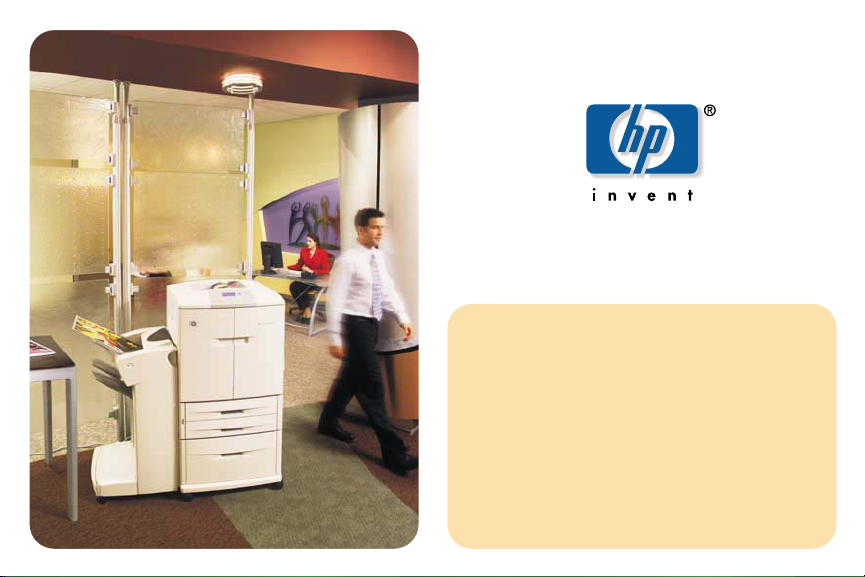
Benutzerhandbuch
hphpcolor LaserJet 9500n
color LaserJet 9500hdn
Page 2
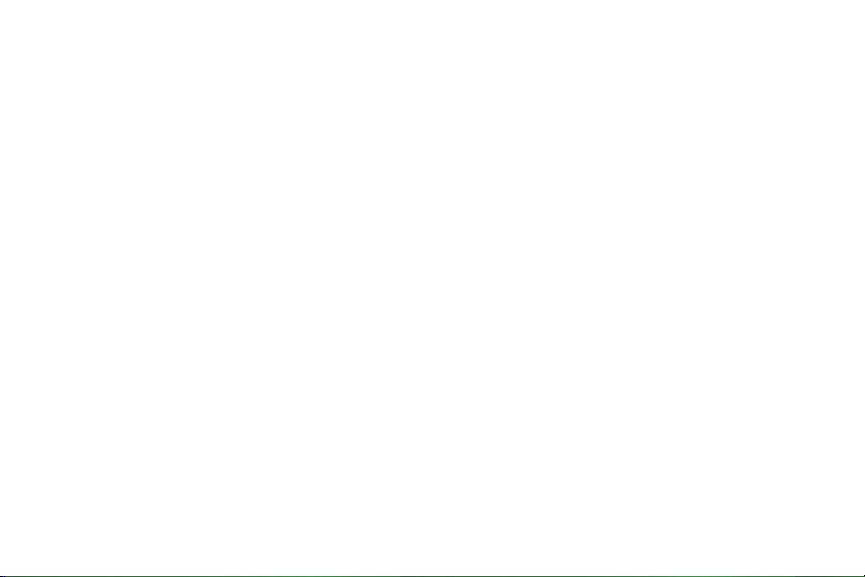
Page 3
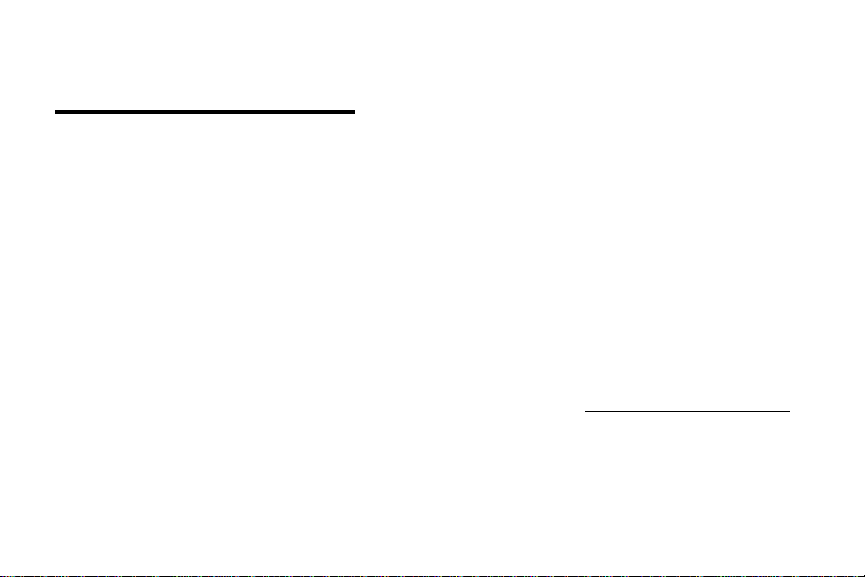
HP Color LaserJet 9500N und 9500HDN
Benutzerhandbuch
Page 4
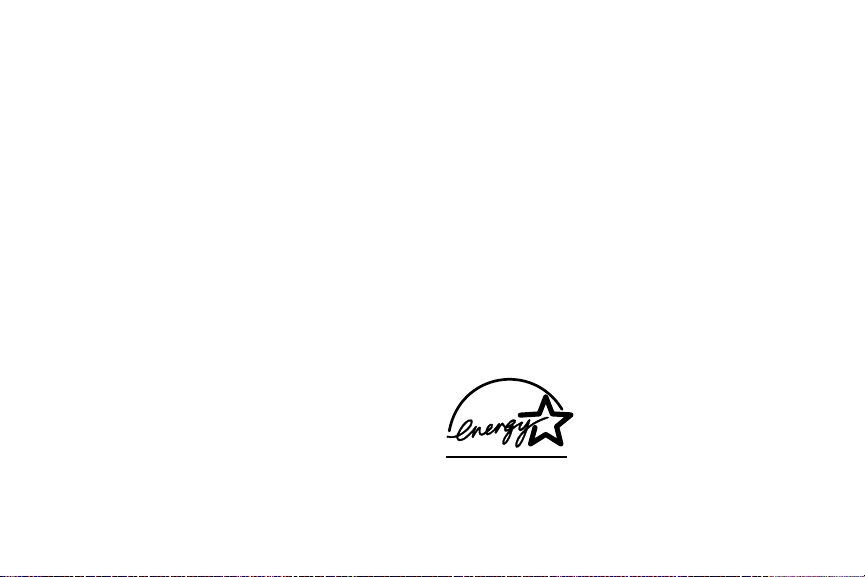
Copyright Hewlett-Packard Company 2003
Alle Rechte vorbehalten. Die Vervielfältigung, Anpassung
oder Übersetzung ohne vorherige schriftliche Genehmigung
ist über das durch die Urheberrechtsgesetze erlaubte Maß
hinaus nicht gestattet.
Die in diesem Handbuch enthaltenen Inf ormationen können
ohne Vorankündigung geändert werden.
Teilenummer: C8546-90989
Edition 1, 06/2003
Hewlett-Packard Company
11311 Chinden Boulevard
Boise, Idaho 83714, USA
Warenzeichenhinweise
Acrobat®, Adobe® und P ostScript® sind Warenzeichen von
Adobe Systems Incorporated.
HP-UX® Version 10.20 und höher und HP-UX Version 11.00
und höher (in 32- und 64-Bit-Konfigurationen) auf allen
HP 9000 Computern sind als UNIX 95-Produkte Marken
von Open Group.
Microsoft®, MS-DOS®, Windows® und WindowsNT® sind
in den USA eingetragene War enzeichen der Microsoft
Corporation.
PANTONE®* ist das Prüfstandardwarenzeichen für Farbe
von Pantone, Inc.
TrueType™ ist in den USA ein Warenzeichen von Apple
Computer, Inc.
UNIX® ist ein eingetragenes Warenzeichen von The Open
Group.
NERGY STAR
E
stungszeichen der amerikanischen Umweltschutzbehörde
(Environmental Protection Agency, EPA).
® ist ein in den USA eingetragenes Dienstlei-
Page 5
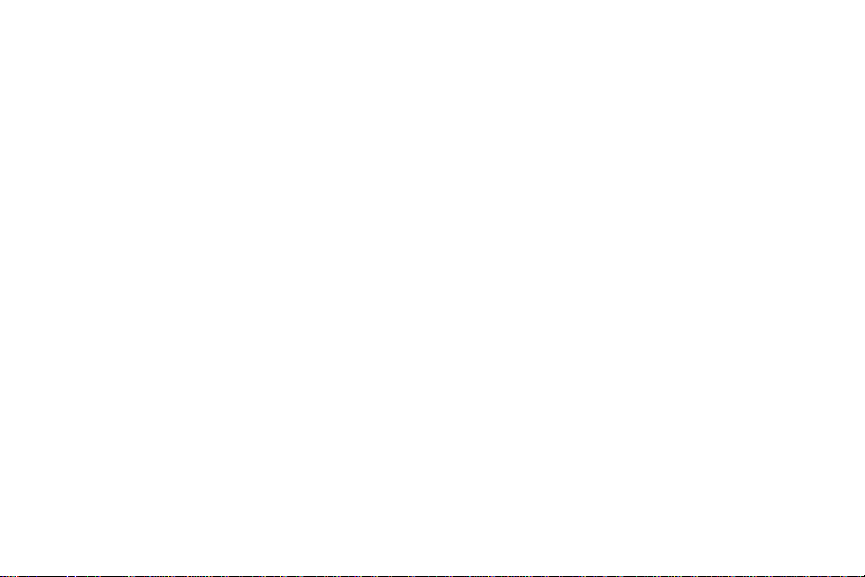
Inhalt
1 Suchen von Informationen
Einleitung. . . . . . . . . . . . . . . . . . . . . . . . . . . . . . . . . . . . . . . . . . . . . . . . . . . . . . . . . . . . . . . . . . . . . . . . . . . 9
Inhalt der Handbücher. . . . . . . . . . . . . . . . . . . . . . . . . . . . . . . . . . . . . . . . . . . . . . . . . . . . . . . . . . . . . . . . 10
Referenzhandbuch . . . . . . . . . . . . . . . . . . . . . . . . . . . . . . . . . . . . . . . . . . . . . . . . . . . . . . . . . . . . . . . . . . 11
Abrufen der Hilfe . . . . . . . . . . . . . . . . . . . . . . . . . . . . . . . . . . . . . . . . . . . . . . . . . . . . . . . . . . . . . . . . . . . . 11
Über das Bedienfeld . . . . . . . . . . . . . . . . . . . . . . . . . . . . . . . . . . . . . . . . . . . . . . . . . . . . . . . . . . . . . 11
Am Computer . . . . . . . . . . . . . . . . . . . . . . . . . . . . . . . . . . . . . . . . . . . . . . . . . . . . . . . . . . . . . . . . . . 12
2 Verwenden des Bedienfeldes
Bedienfeldfunktionen. . . . . . . . . . . . . . . . . . . . . . . . . . . . . . . . . . . . . . . . . . . . . . . . . . . . . . . . . . . . . . . . . 14
Bedeutung der LED-Anzeigen auf dem Bedienfeld. . . . . . . . . . . . . . . . . . . . . . . . . . . . . . . . . . . . . . . . . . 15
Verwenden der Bedienfeldmenüs. . . . . . . . . . . . . . . . . . . . . . . . . . . . . . . . . . . . . . . . . . . . . . . . . . . . . . . 16
Aufrufen der Hilfe . . . . . . . . . . . . . . . . . . . . . . . . . . . . . . . . . . . . . . . . . . . . . . . . . . . . . . . . . . . . . . . . . . . 19
3 Funktionen des Druckers
Funktionen für Benutzer . . . . . . . . . . . . . . . . . . . . . . . . . . . . . . . . . . . . . . . . . . . . . . . . . . . . . . . . . . . . . . 21
Aufrufen des Druckertreibers . . . . . . . . . . . . . . . . . . . . . . . . . . . . . . . . . . . . . . . . . . . . . . . . . . . . . . 22
Beidseitiger Druck (Duplexdruck) . . . . . . . . . . . . . . . . . . . . . . . . . . . . . . . . . . . . . . . . . . . . . . . . . . . 25
Speichern von Druckjobs zum späteren Drucken. . . . . . . . . . . . . . . . . . . . . . . . . . . . . . . . . . . . . . . 26
Erstellen von Broschüren . . . . . . . . . . . . . . . . . . . . . . . . . . . . . . . . . . . . . . . . . . . . . . . . . . . . . . . . . 29
DEWW Inhalt iii
Page 6
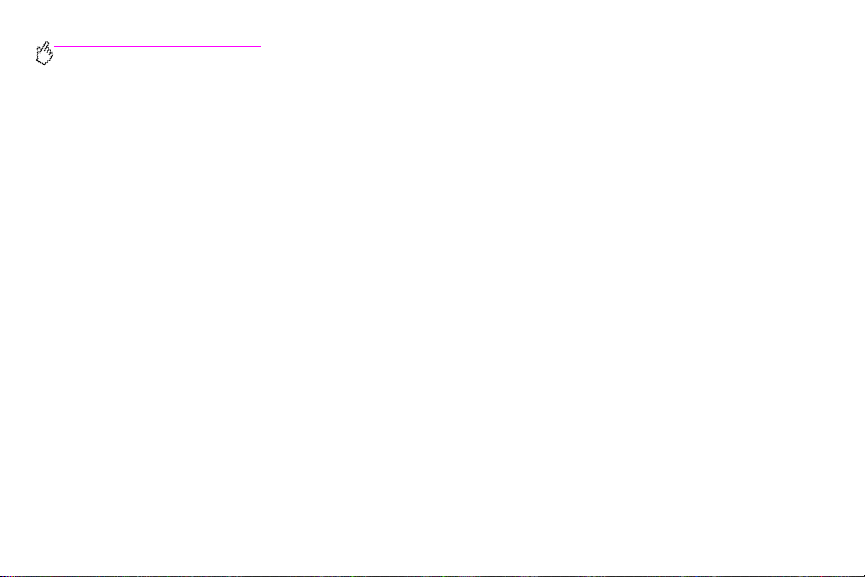
http://www.hp.com/support/lj9500
Heften von Dokumenten . . . . . . . . . . . . . . . . . . . . . . . . . . . . . . . . . . . . . . . . . . . . . . . . . . . . . . . . . . 30
Drucken mit dem HP Fast InfraRed-Empfänger . . . . . . . . . . . . . . . . . . . . . . . . . . . . . . . . . . . . . . . . 32
Drucken von Deckblättern oder einer ersten Seite mit anderem Medientyp. . . . . . . . . . . . . . . . . . . 36
Erstellen eines scheinbar randlosen Druckbildes . . . . . . . . . . . . . . . . . . . . . . . . . . . . . . . . . . . . . . . 38
Drucken von speziellen Dokumenten . . . . . . . . . . . . . . . . . . . . . . . . . . . . . . . . . . . . . . . . . . . . . . . . 39
Funktionen für Administratoren. . . . . . . . . . . . . . . . . . . . . . . . . . . . . . . . . . . . . . . . . . . . . . . . . . . . . . . . . 46
Verwalten des Druckers über Remote-Zugriff. . . . . . . . . . . . . . . . . . . . . . . . . . . . . . . . . . . . . . . . . . 46
Abrufen von Firmware-Aktualisierungen. . . . . . . . . . . . . . . . . . . . . . . . . . . . . . . . . . . . . . . . . . . . . . 49
Verwalten des Verbrauchs . . . . . . . . . . . . . . . . . . . . . . . . . . . . . . . . . . . . . . . . . . . . . . . . . . . . . . . . 49
4 Verbessern der Druckqualität
Möglichkeiten zur Verbesserung der Druckqualität. . . . . . . . . . . . . . . . . . . . . . . . . . . . . . . . . . . . . . . . . . 52
Einstellen von Druckmedienformat und -typ . . . . . . . . . . . . . . . . . . . . . . . . . . . . . . . . . . . . . . . . . . . 55
Drucken nach Typ und Format der Druckmedien . . . . . . . . . . . . . . . . . . . . . . . . . . . . . . . . . . . . . . . 63
Kalibrieren des Druckers. . . . . . . . . . . . . . . . . . . . . . . . . . . . . . . . . . . . . . . . . . . . . . . . . . . . . . . . . . 65
Verwenden der Seiten zur Behebung von Druckqualitätsproblemen . . . . . . . . . . . . . . . . . . . . . . . . 66
Reinigen der Füllvorrichtung . . . . . . . . . . . . . . . . . . . . . . . . . . . . . . . . . . . . . . . . . . . . . . . . . . . . . . . 67
Einstellen der Passgenauigkeit. . . . . . . . . . . . . . . . . . . . . . . . . . . . . . . . . . . . . . . . . . . . . . . . . . . . . 69
Reinigen des Zufuhrbereichs der Fixiereinheit . . . . . . . . . . . . . . . . . . . . . . . . . . . . . . . . . . . . . . . . . 70
iv Inhalt Rev. 1.0
Page 7
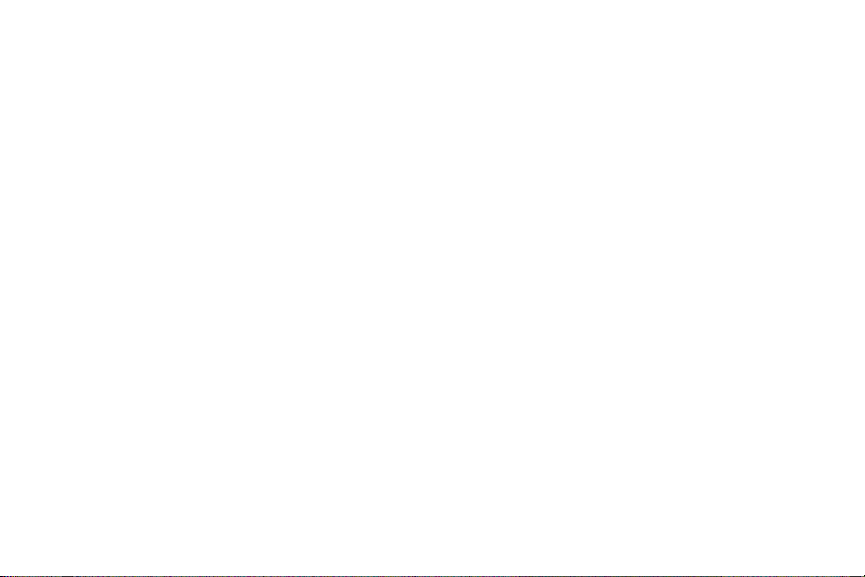
Beheben von Problemen mit der Druckqualität. . . . . . . . . . . . . . . . . . . . . . . . . . . . . . . . . . . . . . . . . . . . . 74
Verfahren zur Verbesserung der Druckqualität. . . . . . . . . . . . . . . . . . . . . . . . . . . . . . . . . . . . . . . . . 74
Beheben von dauerhaften Problemen mit der Druckqualität . . . . . . . . . . . . . . . . . . . . . . . . . . . . . . 75
Druckbildfehler-Tabelle . . . . . . . . . . . . . . . . . . . . . . . . . . . . . . . . . . . . . . . . . . . . . . . . . . . . . . . . . . . 76
5 Farbdruck und Druckmedien
Verwalten von Farben. . . . . . . . . . . . . . . . . . . . . . . . . . . . . . . . . . . . . . . . . . . . . . . . . . . . . . . . . . . . . . . . 85
In Graustufen drucken. . . . . . . . . . . . . . . . . . . . . . . . . . . . . . . . . . . . . . . . . . . . . . . . . . . . . . . . . . . . 85
Automatische oder manuelle Farbeinstellungen. . . . . . . . . . . . . . . . . . . . . . . . . . . . . . . . . . . . . . . . 86
Abstimmen der Farben . . . . . . . . . . . . . . . . . . . . . . . . . . . . . . . . . . . . . . . . . . . . . . . . . . . . . . . . . . . . . . . 89
PANTONE®*-Farbabstimmung. . . . . . . . . . . . . . . . . . . . . . . . . . . . . . . . . . . . . . . . . . . . . . . . . . . . . 90
Farbabstimmung mit Musterbuch . . . . . . . . . . . . . . . . . . . . . . . . . . . . . . . . . . . . . . . . . . . . . . . . . . . 90
Vierfarbdruck (CMYK). . . . . . . . . . . . . . . . . . . . . . . . . . . . . . . . . . . . . . . . . . . . . . . . . . . . . . . . . . . . . . . . 91
CMYK-Tintenemulation (nur PostScript). . . . . . . . . . . . . . . . . . . . . . . . . . . . . . . . . . . . . . . . . . . . . . 91
Verwenden von Druckmedien. . . . . . . . . . . . . . . . . . . . . . . . . . . . . . . . . . . . . . . . . . . . . . . . . . . . . . . . . . 92
Unterstützte Druckmedientypen . . . . . . . . . . . . . . . . . . . . . . . . . . . . . . . . . . . . . . . . . . . . . . . . . . . . 92
Ausrichten von Druckmedien . . . . . . . . . . . . . . . . . . . . . . . . . . . . . . . . . . . . . . . . . . . . . . . . . . . . . 102
DEWW Inhalt v
Page 8
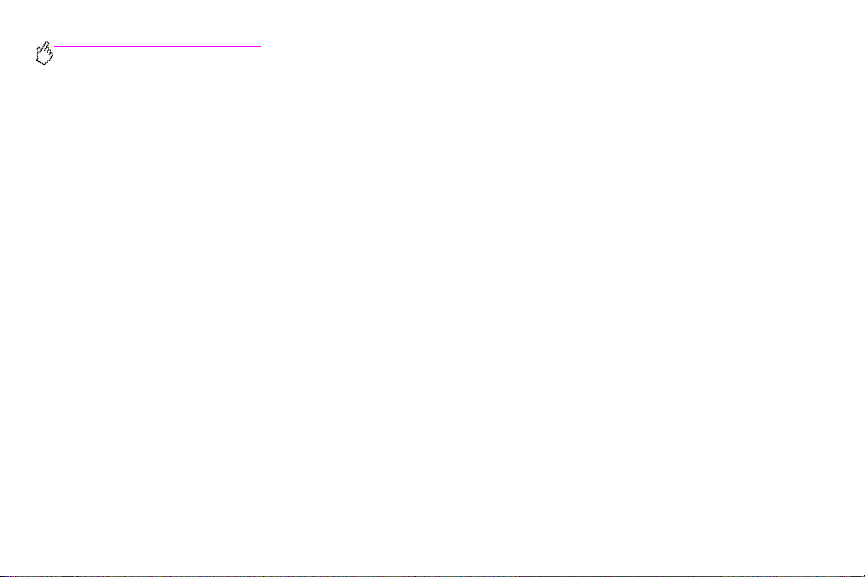
http://www.hp.com/support/lj9500
6 Beheben von Problemen
Beseitigen von Druckmedienstaus . . . . . . . . . . . . . . . . . . . . . . . . . . . . . . . . . . . . . . . . . . . . . . . . . . . . . 112
Beseitigen von wiederholten Druckmedienstaus . . . . . . . . . . . . . . . . . . . . . . . . . . . . . . . . . . . . . . 114
Beseitigen von Druckmedienstaus im Bereich der Zufuhrfächer . . . . . . . . . . . . . . . . . . . . . . . . . . 115
Beseitigen von Druckmedienstaus im Bereich der Klappen . . . . . . . . . . . . . . . . . . . . . . . . . . . . . . 119
Beseitigen von Druckmedienstaus im Modul für den beidseitigen Druck . . . . . . . . . . . . . . . . . . . . 127
Beseitigen von Druckmedienstaus im Ausgabebereich . . . . . . . . . . . . . . . . . . . . . . . . . . . . . . . . . 129
Drucken eines Papierpfadtests . . . . . . . . . . . . . . . . . . . . . . . . . . . . . . . . . . . . . . . . . . . . . . . . . . . . 149
Bedeutung der LEDs am Zubehör. . . . . . . . . . . . . . . . . . . . . . . . . . . . . . . . . . . . . . . . . . . . . . . . . . . . . . 150
Beheben von Problemen mit der Druckerkonfiguration. . . . . . . . . . . . . . . . . . . . . . . . . . . . . . . . . . . . . . 152
Konfigurationsseite . . . . . . . . . . . . . . . . . . . . . . . . . . . . . . . . . . . . . . . . . . . . . . . . . . . . . . . . . . . . . 153
Bedeutung der Bedienfeldmeldungen. . . . . . . . . . . . . . . . . . . . . . . . . . . . . . . . . . . . . . . . . . . . . . . . . . . 154
7 Verbrauchsmaterial
Überprüfen des Füllstandes von Verbrauchsmaterial . . . . . . . . . . . . . . . . . . . . . . . . . . . . . . . . . . . . . . . 189
Verwenden der Statusanzeigen für Verbrauchsmaterial auf dem Bedienfeld. . . . . . . . . . . . . . . . . 190
Verwenden der Verbrauchsmaterial-Statusseiten. . . . . . . . . . . . . . . . . . . . . . . . . . . . . . . . . . . . . . 191
Verwenden von HP Web Jetadmin . . . . . . . . . . . . . . . . . . . . . . . . . . . . . . . . . . . . . . . . . . . . . . . . . 195
vi Inhalt Rev. 1.0
Page 9
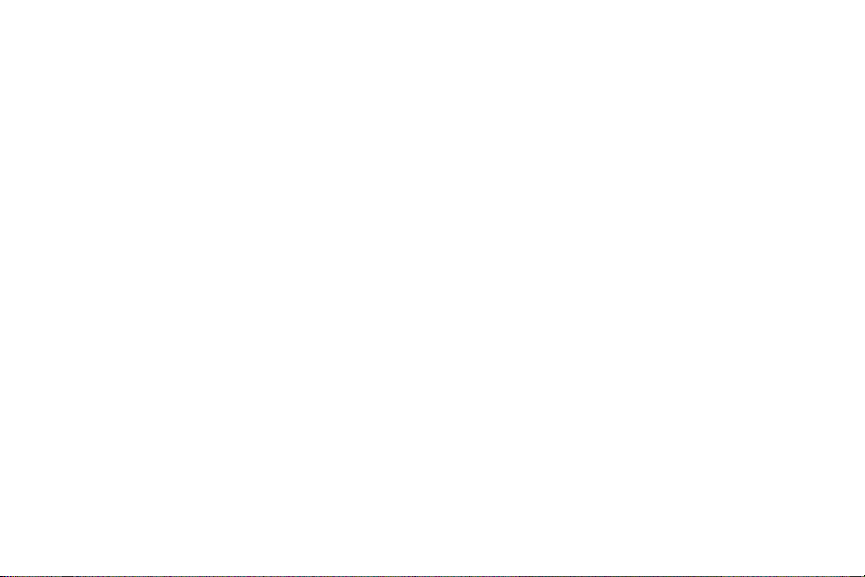
Bestellen von Verbrauchsmaterial. . . . . . . . . . . . . . . . . . . . . . . . . . . . . . . . . . . . . . . . . . . . . . . . . . . . . . 196
Faktoren, durch die die Gebrauchsdauer von Verbrauchsmaterial verkürzt werden kann . . . . . . . 199
Direktes Bestellen über den integrierten Webserver. . . . . . . . . . . . . . . . . . . . . . . . . . . . . . . . . . . . 199
Bestellen mit der Funktion zur Verbrauchsmaterialbestellung über das Internet . . . . . . . . . . . . . . 200
Einsetzen von Verbrauchsmaterial . . . . . . . . . . . . . . . . . . . . . . . . . . . . . . . . . . . . . . . . . . . . . . . . . . . . . 201
Austauschen der Druckpatronen. . . . . . . . . . . . . . . . . . . . . . . . . . . . . . . . . . . . . . . . . . . . . . . . . . . 202
Austauschen der Bildtrommeln . . . . . . . . . . . . . . . . . . . . . . . . . . . . . . . . . . . . . . . . . . . . . . . . . . . . 205
Austauschen des Bildtransferkits . . . . . . . . . . . . . . . . . . . . . . . . . . . . . . . . . . . . . . . . . . . . . . . . . . 210
Austauschen des Bildfixiererkits . . . . . . . . . . . . . . . . . . . . . . . . . . . . . . . . . . . . . . . . . . . . . . . . . . . 220
Austauschen des Bildreinigungskits . . . . . . . . . . . . . . . . . . . . . . . . . . . . . . . . . . . . . . . . . . . . . . . . 225
8 Service und Support
Gewährleistungsinformationen . . . . . . . . . . . . . . . . . . . . . . . . . . . . . . . . . . . . . . . . . . . . . . . . . . . . . . . . 231
Service während und nach Ablauf des Gewährleistungszeitraums . . . . . . . . . . . . . . . . . . . . . . . . 231
Verlängerte Gewährleistung . . . . . . . . . . . . . . . . . . . . . . . . . . . . . . . . . . . . . . . . . . . . . . . . . . . . . . 231
Verfügbarkeit von Ersatzteilen und Verbrauchsmaterial. . . . . . . . . . . . . . . . . . . . . . . . . . . . . . . . . 232
Eingeschränkte Gewährleistung für die Gebrauchsdauer von Druckpatrone und Bildtrommel . . . 232
HP Softwarelizenzbestimmungen . . . . . . . . . . . . . . . . . . . . . . . . . . . . . . . . . . . . . . . . . . . . . . . . . . . . . . 233
Weltweite Kundenunterstützung . . . . . . . . . . . . . . . . . . . . . . . . . . . . . . . . . . . . . . . . . . . . . . . . . . . . . . . 236
Druckerinformationen . . . . . . . . . . . . . . . . . . . . . . . . . . . . . . . . . . . . . . . . . . . . . . . . . . . . . . . . . . . 236
Kundenunterstützung und Hilfe bei der Druckerreparatur. . . . . . . . . . . . . . . . . . . . . . . . . . . . . . . . 237
DEWW Inhalt vii
Page 10
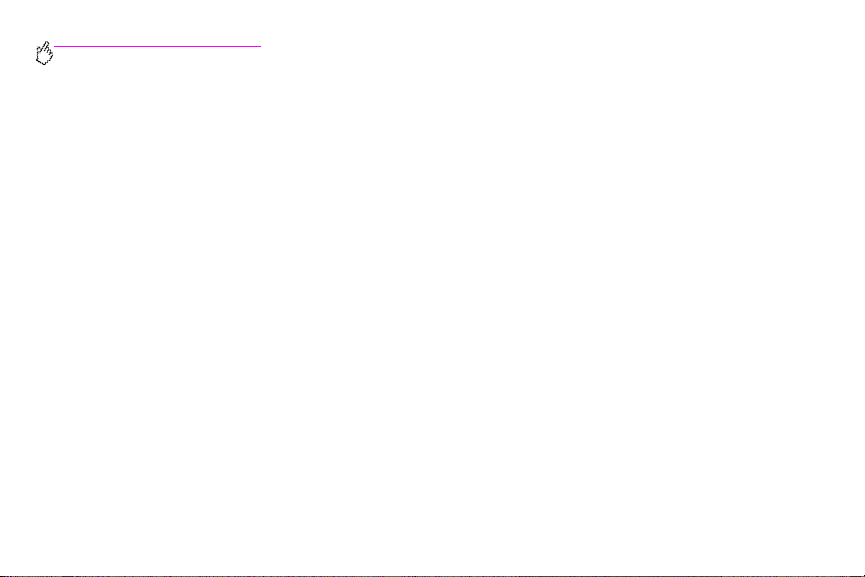
http://www.hp.com/support/lj9500
9 Technische Angaben und Zulassungsbestimmungen
Druckerspezifikationen . . . . . . . . . . . . . . . . . . . . . . . . . . . . . . . . . . . . . . . . . . . . . . . . . . . . . . . . . . . . . . 239
Abmessungen und Gewicht . . . . . . . . . . . . . . . . . . . . . . . . . . . . . . . . . . . . . . . . . . . . . . . . . . . . . . 239
Netzanforderungen und -kapazität . . . . . . . . . . . . . . . . . . . . . . . . . . . . . . . . . . . . . . . . . . . . . . . . . 240
Leistungsaufnahme. . . . . . . . . . . . . . . . . . . . . . . . . . . . . . . . . . . . . . . . . . . . . . . . . . . . . . . . . . . . . 241
Angaben zur Geräuschentwicklung . . . . . . . . . . . . . . . . . . . . . . . . . . . . . . . . . . . . . . . . . . . . . . . . 243
Betriebs- und Lagerumgebung . . . . . . . . . . . . . . . . . . . . . . . . . . . . . . . . . . . . . . . . . . . . . . . . . . . . 243
Umweltschutz-Förderprogramm . . . . . . . . . . . . . . . . . . . . . . . . . . . . . . . . . . . . . . . . . . . . . . . . . . . . . . . 244
Schutz der Umwelt . . . . . . . . . . . . . . . . . . . . . . . . . . . . . . . . . . . . . . . . . . . . . . . . . . . . . . . . . . . . . 244
Umweltinformationen und Angaben fürs deutsche Umweltzeichen . . . . . . . . . . . . . . . . . . . . . . . . . . . . 248
FCC-Bestimmungen . . . . . . . . . . . . . . . . . . . . . . . . . . . . . . . . . . . . . . . . . . . . . . . . . . . . . . . . . . . . . . . . 250
Zulassungsbestimmungen . . . . . . . . . . . . . . . . . . . . . . . . . . . . . . . . . . . . . . . . . . . . . . . . . . . . . . . . . . . 251
Erklärung zur Lasersicherheit . . . . . . . . . . . . . . . . . . . . . . . . . . . . . . . . . . . . . . . . . . . . . . . . . . . . . 251
Konformitätserklärung. . . . . . . . . . . . . . . . . . . . . . . . . . . . . . . . . . . . . . . . . . . . . . . . . . . . . . . . . . . 252
Konformitätserklärung für Kanada . . . . . . . . . . . . . . . . . . . . . . . . . . . . . . . . . . . . . . . . . . . . . . . . . 254
Erklärung zur Lasersicherheit für Finnland . . . . . . . . . . . . . . . . . . . . . . . . . . . . . . . . . . . . . . . . . . . 254
VCCI-Erklärung (Japan) . . . . . . . . . . . . . . . . . . . . . . . . . . . . . . . . . . . . . . . . . . . . . . . . . . . . . . . . . 256
EMI-Erklärung für Korea . . . . . . . . . . . . . . . . . . . . . . . . . . . . . . . . . . . . . . . . . . . . . . . . . . . . . . . . . 257
Zulassungs-Modellinformationsnummer . . . . . . . . . . . . . . . . . . . . . . . . . . . . . . . . . . . . . . . . . . . . . 257
Index
viii Inhalt Rev. 1.0
Page 11
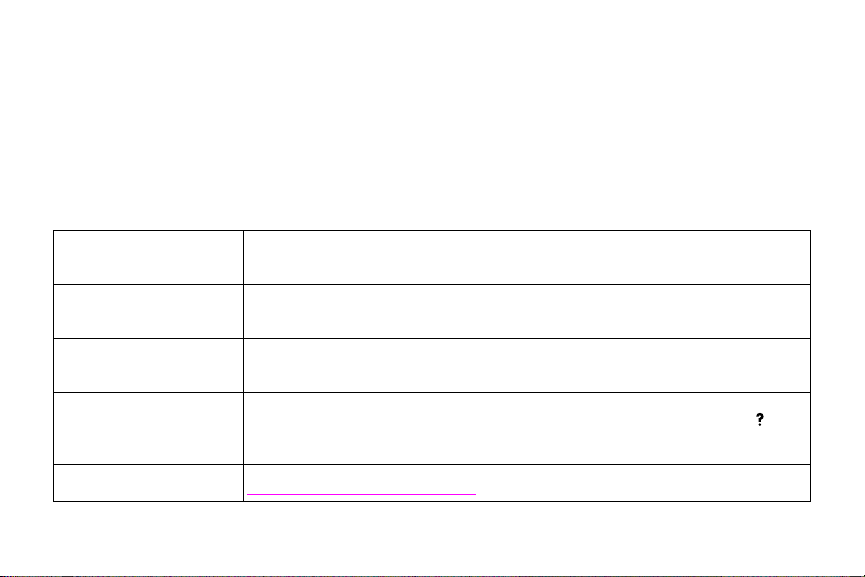
Suchen von Informationen
1
Einleitung
Hewlett-Packard stellt unterschiedliche Optionen bereit, Informationen zu diesem Drucker zu erhalten.
Vorliegendes Handbuch
(Benutzerhandbuch)
Online-Referenzhandbuch Das Online-Referenzhandbuch bef indet sich auf der mi t dem Druck er gelief erten CD-ROM.
Hilfe zum Druckertreiber In der Hilfe zum Druckertreiber finden Sie umfassende Angaben zur Verwendung des
Hilfe zum Bedienfeld Über die Hilfe zum Bedienfeld können Sie Hilfehinweise oder weitere Informationen zur
HP Website Auf der Website von Hewlett-Packard finden Sie die neuesten Informationen zum Drucker:
DEWW Einleitung 9
Bei diesem Benutzerhandbuch handelt es sich um eine K urzübersicht. Die hi er enthaltenen
Hinweise sind hilfreich beim Durchführen von Druckaufgaben mit dem Drucker. Darüber
hinaus enthält es nützliche Hinweise zu den unterschiedlichen Funktionen des Druckers.
Es enthält ausführlichere Informationen zum Drucker. Weitere Hinweise finden Sie unter
„Referenzhandbuch“ auf Seite 11.
Druckers über den Computer. Weitere Informationen finden Sie unter „Abrufen der Hilfe“
auf Seite 11.
aktuellen Aufgabe abrufen. Öffnen Sie die Hilfe am Bedienfeld durch Drücken von
ILFE
(Taste H
Weitere Informationen finden Sie unter „Abrufen der Hilfe“ auf Seite 11.
http://www.hp.com/support/lj9500
). Die angezeigten Informationen sind vom Status des Druckers abhängig.
Page 12
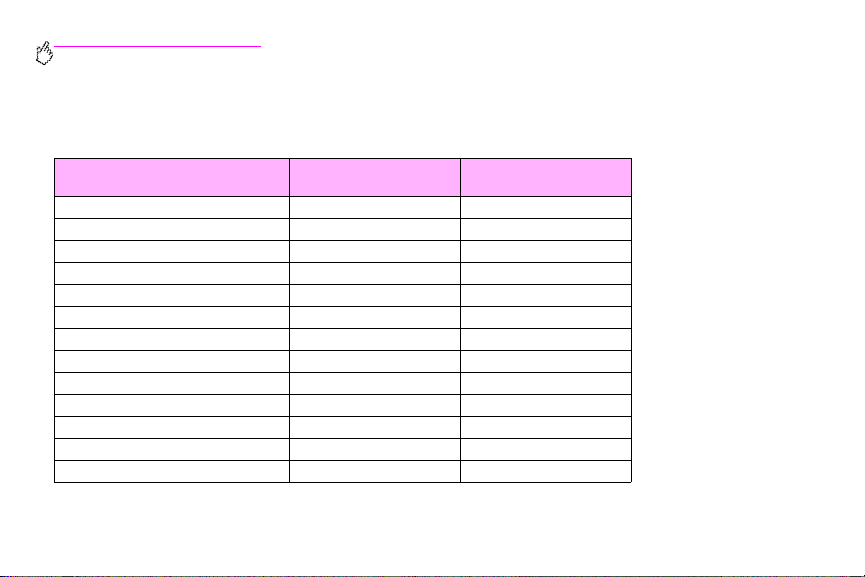
http://www.hp.com/support/lj9500
Inhalt der Handbücher
In der folgenden T abelle ist dargestellt, welches Handbuch beim Suchen bestimmter Informationen verwendet werden sollte.
Thema Benutzerhandbuch
Farbdruck X X
Bedienfeld X X
Hinweise zur Kundenunterstützung X X
Schriftarten X
Papier und andere Druckmedien Einige Druckmedien X
DruckqualitätXX
Druckerkonfiguration X X
Druckertreiber und -software X
Druckaufgaben Einige Aufgaben X
Umstellen des Druckers X
Verbrauchsmaterial X X
Support X X
Fehlerbehebung Druckmedienstaus X
10 Kapitel 1 – Suchen von Informationen Rev. 1.0
(dieses Handbuch)
OnlineReferenzhandbuch
Page 13
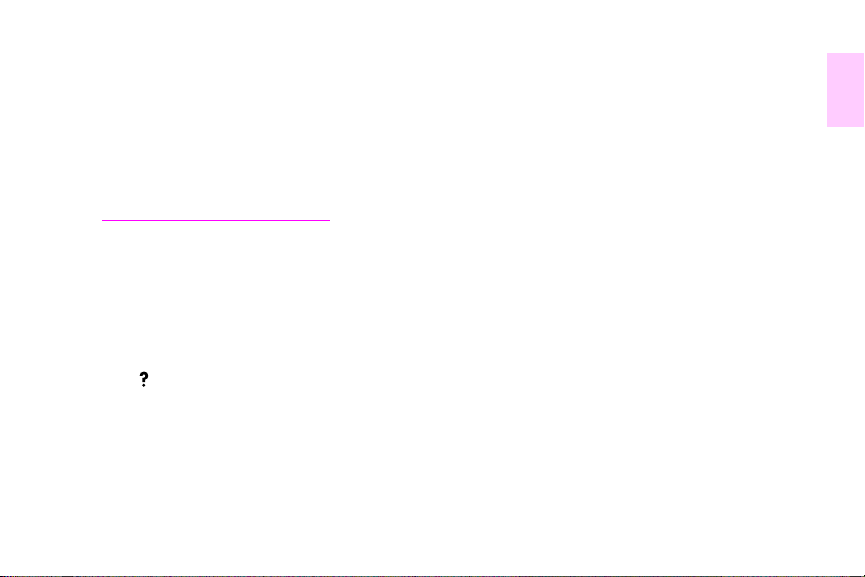
Referenzhandbuch
Ein Exemplar des Online-Referenzhandbuchs finden Sie folgendermaßen:
• Das Online-Benutzerhandbuch befindet sich auf der mit dem Drucker gelieferten CD-ROM. Informationen zum
Abrufen erhalten Sie beim Administrator Ihres Unternehmens .
• Das Online-Benutzerhandbuch kann darüber hinaus auf der Website von Hewlett-Packard bestellt werden:
http://www.hp.com/support/lj9500
.
Abrufen der Hilfe
Über das Bedienfeld
Mit der Taste auf dem Bedienfeld können Sie Hilf e oder weitere Informationen zur aktuellen Aufgabe abrufen. Die
angezeigten Informationen sind vom Status des Druckers abhängig. Weitere Informationen finden Sie unter „Aufrufen der
Hilfe“ auf Seite19.
DEWW Referenzhandbuch 11
1
Page 14
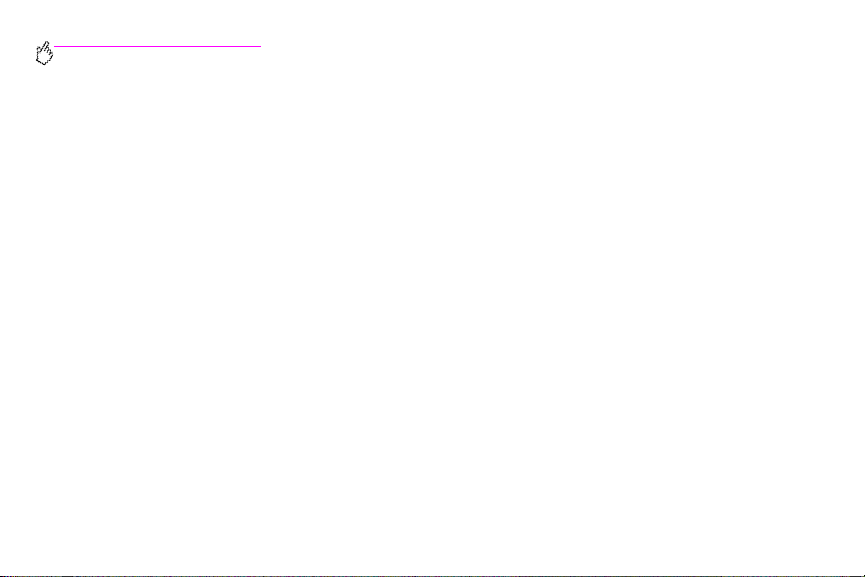
http://www.hp.com/support/lj9500
Am Computer
Microsoft® Windows®
Jeder Druckertreiber verfügt über eine Kontexthilfe, die abhängig vom verwendeten Windows-Betriebssystem mit der
Schaltfläche Hilfe, der Taste
werden kann. In diesen Hilfefenstern finden Sie ausführliche Informationen zum Druckertreiber und der gerade
durchgeführten Aufgabe. Die Hilfe zum Druckertreiber ist nicht Bestandteil der Hilfe der Anwendung.
Macintosh
1 Öffnen Sie das Menü Hilfe.
2 Wählen Sie Hilfethemen aus.
3 Klicken Sie auf Hilfe zum HP LaserJe t-Drucker.
In diesen Hilfefenst ern finden Sie detaillierte Hinweise zur Verwendung des Drucker s. Die Hilfe zum Druckertreiber ist nicht
Bestandteil der Hilfe der Anwendung.
12 Kapitel 1 – Suchen von Informationen Rev. 1.0
F1 oder dem Fragezeiche nsymbol in der oberen rechten Ecke im Druckertreiber aktiviert
Page 15
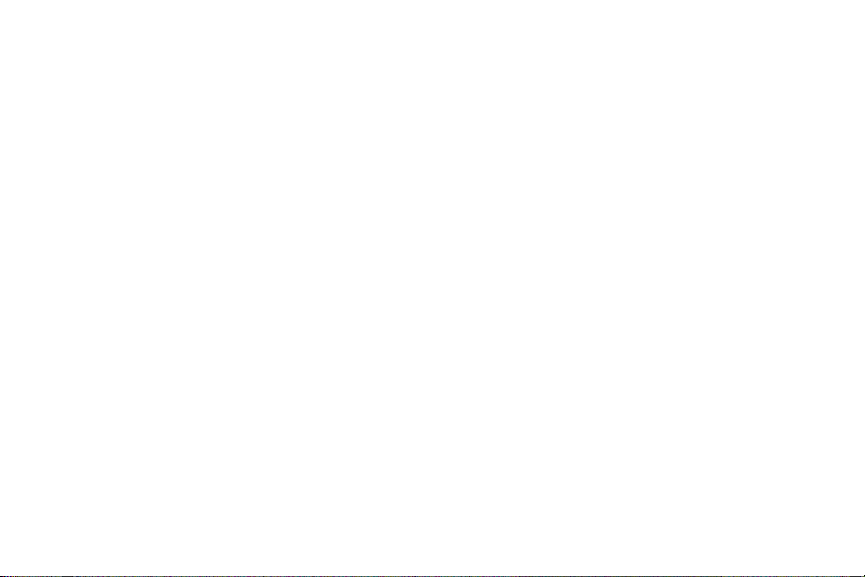
Verwenden des Bedienfeldes
Dieses Kapitel enthält die folgenden Informationen:
• „Bedienfeldfunktionen“ auf Seite14
• „Bedeutung der LED-Anzeigen auf dem Bedienfeld“ auf Seite 15
• „Verwenden der Bedienfeldmenüs“ auf Seite16
• „Aufrufen der Hilf e“ auf Seite 19
DEWW 13
2
Page 16
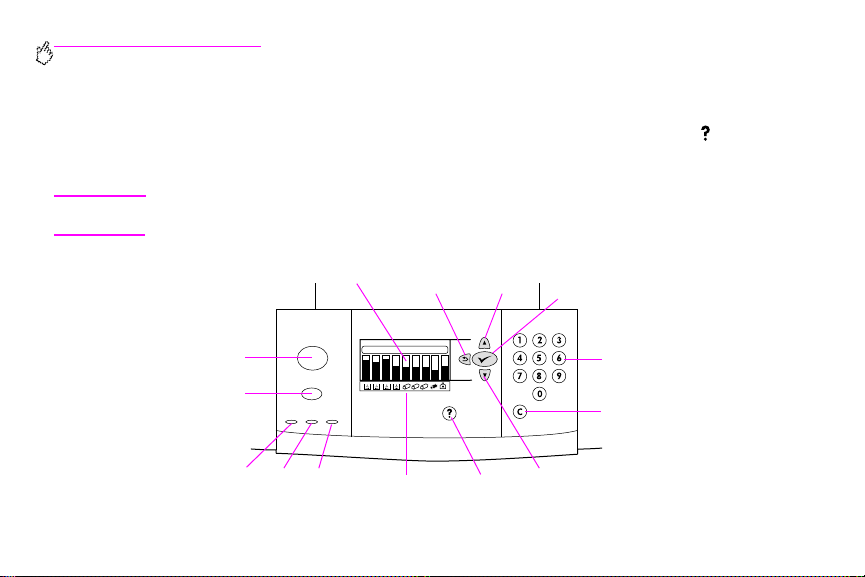
http://www.hp.com/support/lj9500
Bedienfeldfunktionen
Auf dem Bedienfeld befinden sich drei Leuchtdiodenanzeigen (LEDs), vier Steuerungstasten, eine Taste (H
AUSE/WEITER
Taste P
Zeilen Text, Verbrauchsmaterial-Statusanzeigen und Druckeranimationen ausgegeben werden können.
Hinweis
, eine Taste JOB A
Informationen zu den Bedienfeldmeldun gen finden Sie unter „Bedeutung der Bedienfeldmeldungen“ auf
Seite 154.
Taste PAUSE/
WEITER
Taste JOB
ABBRUCH
BereitLED
DatenLED
BBRUCH
, ein numerisches Tastenfeld und eine grafische Anzeige, auf der bis zu vier
Grafische Anzeige
Achtung-
Verbrauchsmaterial-
LED
Statusanzeigen
Taste ZURÜCK
Taste NACH-OBEN
Taste HILFE
Taste AUSWÄHLEN
Numerisches
Tastenfeld
Taste
LÖSCHEN
Taste NACH-UNTEN
ILFE
), eine
14 Kapitel 2 – Verwenden des Bedienfeldes Rev. 1.0
Page 17
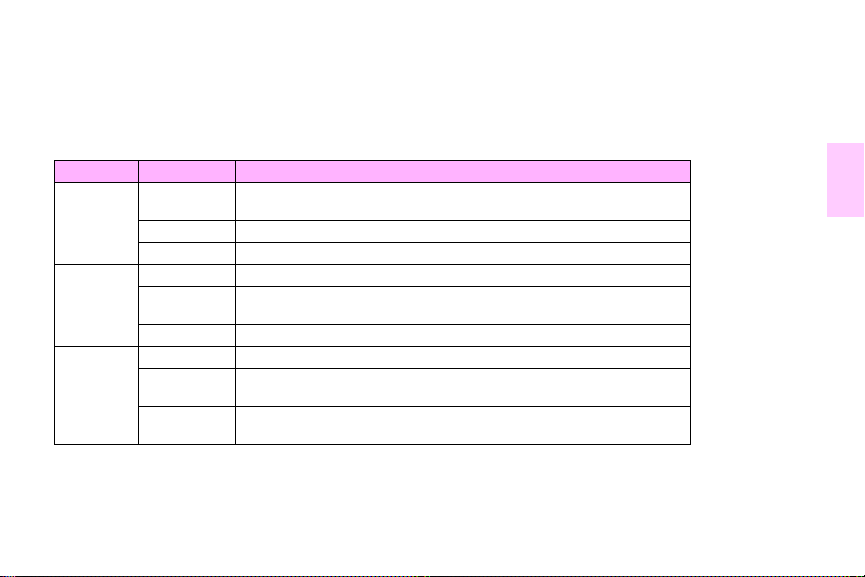
Bedeutung der LED-Anzeigen auf dem Bedienfeld
LED Zustand Bedeutung
Bereit Aus Der Drucker ist ausgeschaltet oder befindet sich im Offlin e-Zustand, oder
An Der Drucker ist einsatzbereit.
Blinkt Der Drucker wechselt in den Offline-Zustand. Bitte warten.
Daten Aus Es liegen keine zu druckenden Daten vor.
An Zu druckende Daten liegen vor, doch der Drucker ist nicht bereit oder
Blinkt Die Daten werden zur Zeit verarbeitet oder gedruckt.
Achtung Aus Der Drucker funktioniert fehlerfrei.
An Ein kritischer Fehler ist aufgetreten. Notieren Sie die F ehlermeldung, und
Blinkt Ein Eingreifen ist erforderlich. Weitere Hinweise können Sie der
DEWW Bedeutung der LED-Anzeigen auf dem Bedienfeld 15
ein Fehler ist aufgetreten.
befindet sich im Offline-Zustand.
schalten Sie den Drucker aus und wieder ein.
Bedienfeldanzeige entnehmen.
2
Page 18
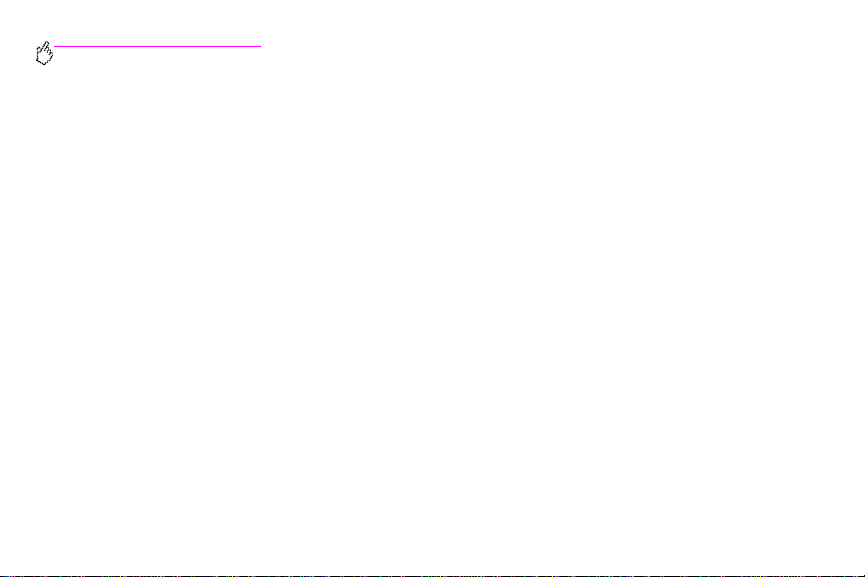
http://www.hp.com/support/lj9500
Verwenden der Bedienfeldmenüs
Der Menüstruktur des Bedienfeldmenüs lassen sich die allen Benutzern zugänglichen Menüs entnehmen Die nur für
Administratoren zugänglichen Menüs sind geschützt. Normalerweise werden von Benutz ern die ersten drei Menüs der
Liste verwendet: AUFTRAG WIEDERAUFNEHMEN, INFORMATIONEN und PAPIERZUFHR. Die anderen Menüs werden von
Administratoren und Servicetechnikern verwendet. Diese Menüs können mit einer persönlichen Identifikationsnummer
(PIN) geschützt werden: GERÄT KONFIGURIEREN, DIAGNOSE und SERVICE. Im Folgenden finden Sie eine kurze Beschreibung
jedes Hauptmenüs.
• Im Menü Auftrag wiederaufnehmen finden Sie Aufträge (Jobs), die im Gerät gespeichert sind. Jobs werden nach
Benutzer und Jobname sortiert aufgeführt. Weitere Informationen zum Speichern von Jobs finden Sie unter
„Speichern von Druckjobs zum späteren Drucken“ auf Seite 26.
• Im Menü Informationen finden Sie Optionen zum Drucken der Menüstruktur und anderer Informationsseiten.
• Im Menü Papierzufuhr können Sie für jedes Druckerfach Medientypen (und, falls diese nicht erkannt werden,
Medienformate) einstellen.
• Administratoren können im Menü Gerät konfigurieren Standardwerte, E/A-Anschlüsse, Diagnosevorgänge und
Resets einstellen. Das Menü Gerät konfigurieren enthält folgende Untermenüs:
• Untermenü Drucken
• Untermenü Druckqualität
• Untermenü System Setu p
• Untermenü E/A
• Untermenü Resets
16 Kapitel 2 – Verwenden des Bedienfeldes Rev. 1.0
Page 19
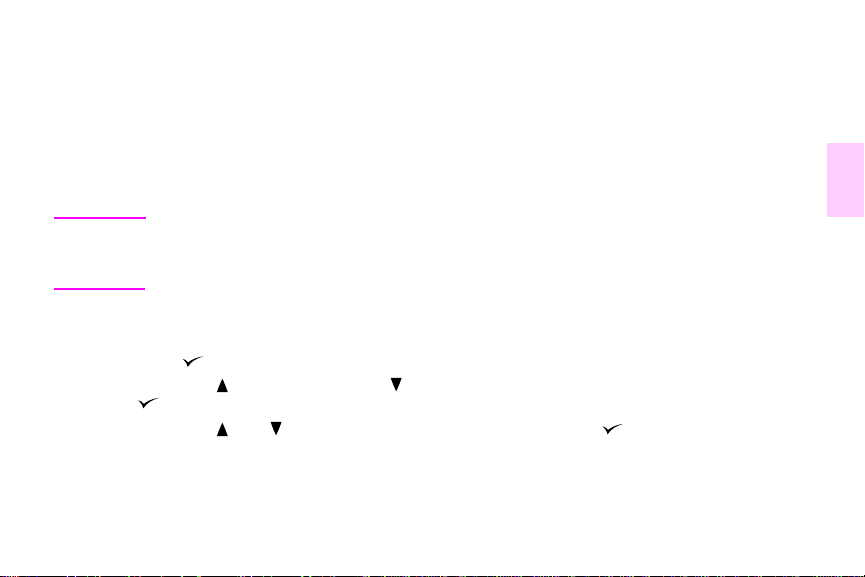
• Administratoren können im Menü Diagnose Tests durchführen. Diese sind in Tests der Druckqualität, der
Papierstaubeseitigung und zum Ermitteln von vor Ort austauschbaren Einzelteilen gegliedert.
• Servicetechniker können mit dem Menü Service den Druckerstatus überwachen und im Verlauf eines
Serviceanrufs angemessene Hilfestellung leisten.
Sie können über das Bedienfeld eine Menüstruktur drucken, aus der die Anordnung und die aktuellen Einstellungen der
Optionen im Bedienfeldmenü ersichtlich sind. Auf dem Bedienfeld werden mitunter zusätzliche Menüoptionen angezeigt.
Dies hängt von den im Drucker jeweils installierten Optionen ab.
2
Hinweis
Die meisten routinemäßigen Druckaufgaben können Sie über den Druck ertreiber oder die Anwendung vom
Computer aus durchführen. Diese Methode ist am benutzerfreundlichsten. Derart vorgenommene
Einstellungen haben Vorrang vor Einstellungen über das Druckerbedienfeld. Weitere Informationen zum
Zugreifen auf den Druckertreiber finden Sie unter „Aufrufen des Druckertrei b e r s“ auf Seite 22.
So drucken Sie eine Menüstruktur
1 Drücken Sie (Taste A
2 Wechseln Sie mit (Taste N
dann .
3 Wechseln Sie mit bzw. zu MENÜSTRUKT UR DRUCKEN, und drücken Sie dann . Die Menüstruktur wird
daraufhin gedruckt.
DEWW Verwenden der Bedienfeldmenüs17
USWÄHLEN
), um die Menüs aufzurufen.
ACH-OBEN
) bzw. (Taste N
ACH-UNTEN
) zu INFORMATIONEN, und drücken Sie
Page 20
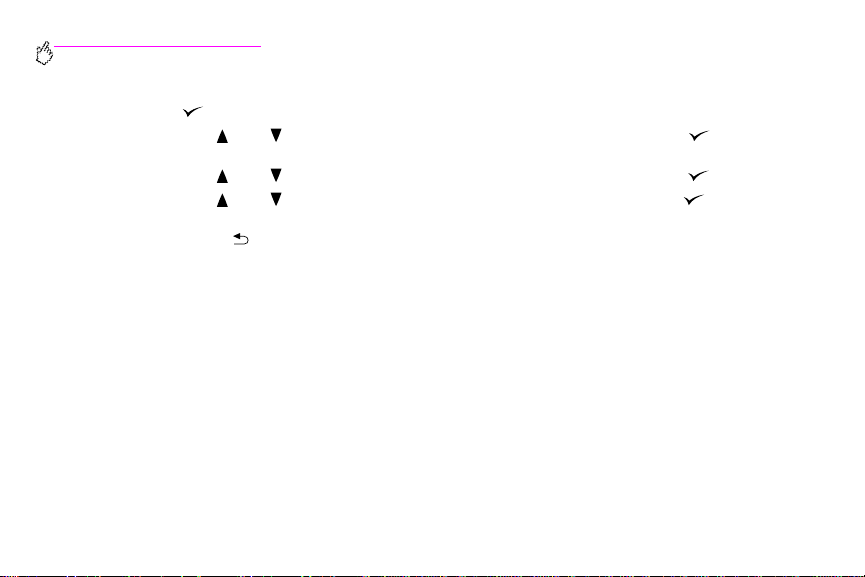
http://www.hp.com/support/lj9500
So navigieren Sie in den Bedienfeldmenüs
Drücken Sie , um die Menüs aufzurufen.
1
Wechseln Sie mit bzw. zum gewünschten Menü, und drücken Sie dann zum Auswählen . Zum
2
Auswählen von Untermenüs müssen Sie diesen Schritt ggf. wiederholen.
Wechseln Sie mit bzw. zur gewünschten Option, und drück en Sie dann zum Auswählen .
3
Wechseln Sie mit bzw. zum gewünschten Wert, und drücken Sie dann zum Auswählen . Ein Sternchen
4
(*) neben der Auswahl auf der Anzeige weist diese als neue Standardeinstellung aus.
URÜCK
Sie können jederzeit (Taste Z
5
einen numerischen Wert zu löschen.
Drücken Sie P
6
18 Kapitel 2 – Verwenden des Bedienfeldes Rev. 1.0
AUSE/WEITER
, um das Menü zu schließen.
) drücken, um zur vorherigen Ebene der Menüstruktur zu wechseln oder
Page 21
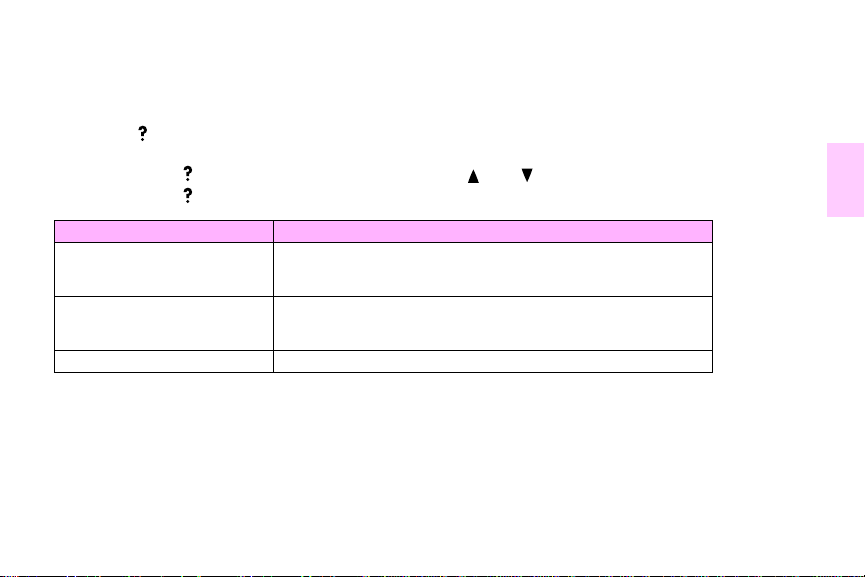
Aufrufen der Hilfe
Mit der Taste (H
angezeigten Informationen sind vom Status des Druckers abhängig.
ILFE
) auf dem Bedienfeld können Sie Hilfe oder weitere Informationen zur aktuell en A ufgabe abruf en. Die
• Drücken Sie , um die Hilfe aufzurufen. Wechseln Sie mit bzw. zu den einzelnen Hilfemeldungen.
• Drücken Sie zu einem beliebigen Zeitpunkt erneut, um die Hilfe zu verlassen.
Druckerstatus Verfügbare Hilfe
Bereit
Leerlauf
Pause
Warnung
Fehler
Andere Bedienfeldmeldung
In den Menüs Beschreibung des markierten Menüs oder Wertes
DEWW Aufrufen der Hilfe 19
Beschreibung der verfügbaren Hilfe und der Verwendung der
Hilfefunktion
Weitere Informationen zu r angez eigten Meldung u nd die not wendigen
Maßnahmen zum Beheben des Problems
2
Page 22
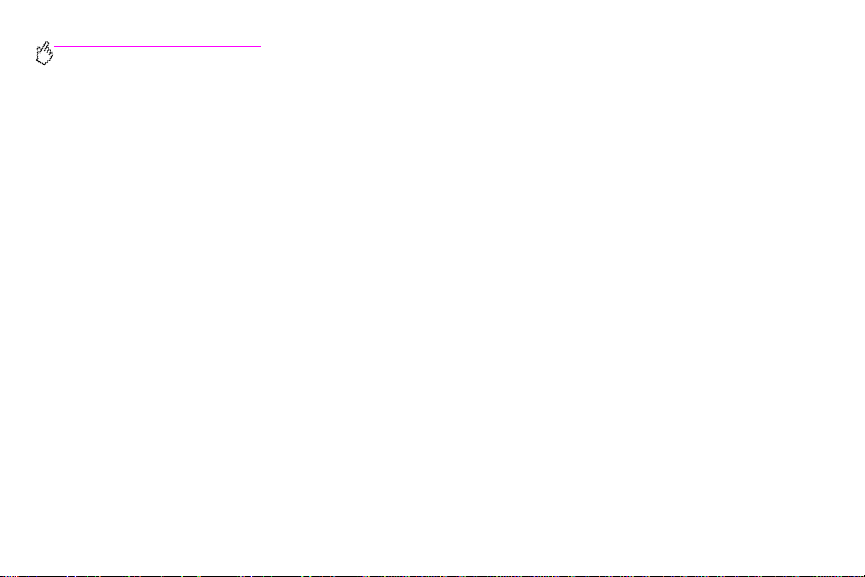
http://www.hp.com/support/lj9500
20 Kapitel 2 – Verwenden des Bedienfeldes Rev. 1.0
Page 23
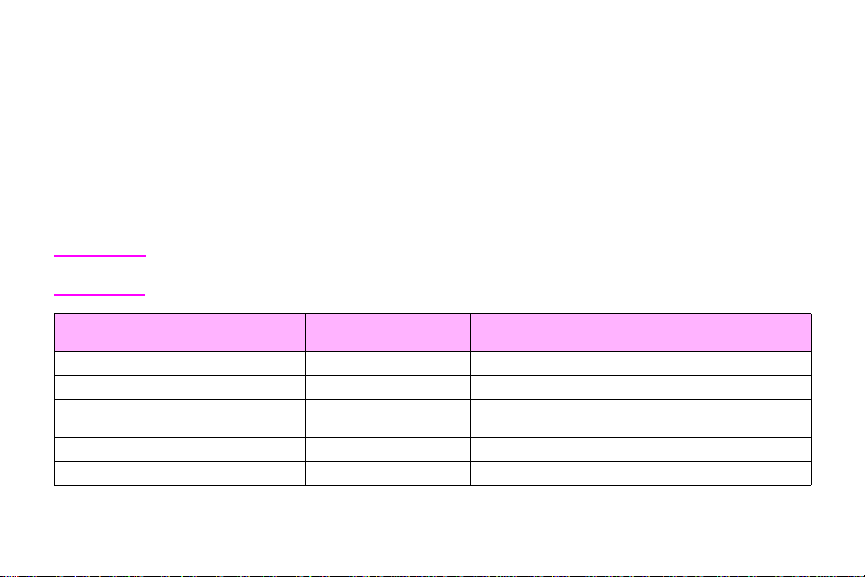
Funktionen des Druckers
3
Funktionen für Benutzer
Der Drucker verfügt über einige interessante Funktionen. In diesem Abschnitt werden die einzelnen Druckerfunktionen
beschrieben:
Hinweis
Funktion Beschreibung des
•
Aufrufen des Druckertreibers
•
Beidseitiger Druck (Duplexdruck)
•
Speichern von Druckjobs zum späteren
Drucken
•
Erstellen von Broschüren
•
Heften von Dokumente n
DEWW Funktionen für Benutzer 21
Als Administrator stehen Ihnen einige nützliche Funktionen zur Verfügung. Diesbezügliche Informationen
finden Sie unter „Funktionen für Administratoren“ auf Seite 46.
Verfahrens
Seite 22 Computer
Seite 25 Computer
Seite 26 Speichern eines Druckjobs auf dem Computer, Starten des
Seite 29 Computer
Seite 30 Computer
Ausführen der Funktion
Druckvorgangs am Drucker
Page 24
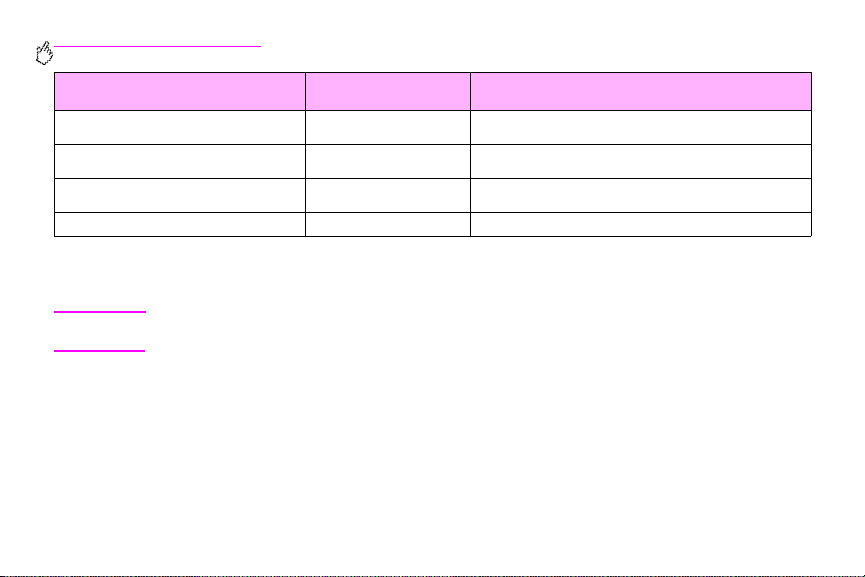
http://www.hp.com/support/lj9500
Funktion Beschreibung des
•
Drucken mit dem HPFast InfraRedEmpfänger
•
Drucken von Deckblätter n oder einer
ersten Seite mit anderem Medientyp
•
Erstellen eines scheinbar randlosen
Druckbildes
•
Drucken von speziellen Dokumenten
Verfahrens
Seite 32 Drucker
Seite 36 Computer
Seite 38 Computer
Seite 39 Computer
Ausführen der Funktion
Aufrufen des Druckertreibers
Hinweis
Ändern der Einstellungen für einen Druckjob
Wenn Sie Druckeinstel lungen nur in einer bestimmten Anwendung verwenden möchten, ände rn Sie die entsprechenden
Einstellungen nur in dieser Anwendung. Nach dem Beenden der Anwendung werden die Druckereinstellungen auf die im
Druckertreiber konfigurierten Standardwerte zurückgesetzt.
22 Kapitel 3 – Funktionen des Druckers Rev. 1.0
Einstellungen im Druckertreiber haben Vorrang vor Bedienfeldeinstellungen. In Anwendungen
vorgenommene Einstellungen setz en sow ohl Druckertreiber- als auch Bedienfeldeinstellungen außer Kraft.
Page 25
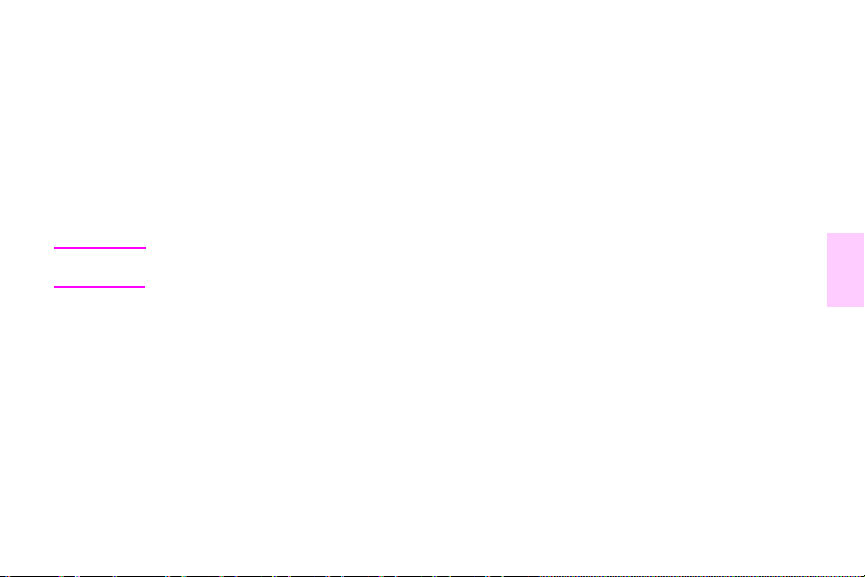
So ändern Sie die Druckeinstellungen für einen Druckjob
1 Klicken Sie in der Anwendung auf das Menü Datei und dann auf Drucken.
2 Klicken Sie auf Einrichten oder Eigenschaften. (Die Optionen werden in einigen Anwendungen möglicherweise
unterschiedlich bezeichnet.)
3 Ändern Sie die gewünschten Druckeinstellungen, und klicken Sie anschließend auf OK.
Ändern der Standardeinstellungen
Hinweis
Ändern Sie die Standardeinstellungen im Druckertreiber, wenn die Druckeinstellungen für alle Anwendungen auf dem
Computer gelten sollen.
So ändern Sie die Standardeinstellungen unter Windows 95, Windows 98 oder Windows Millennium Edition (Me)
1 Klicken Sie auf die Schaltfläche Start, zeigen Sie au f Einstellungen, und klicken Sie anschließend auf Drucker.
2 Klicken Sie mit der rechten Maustaste auf das Symbol des HPColor LaserJet 9500 Series-Druckers, und klicken
3 Nehmen Sie beliebig viele Änderungen an den Einstellungen auf den Registern Fertigstellung, Effekte, Papier,
4 Klicken Sie auf OK, um die Einstellungen zu speichern und den Druckertreiber zu schließen.
DEWW Funktionen für Benutzer 23
Einstellungen im Druckertreiber haben Vorrang vor Bedienfeldeinstellungen. In Anwendungen
vorgenommene Einstellungen setz en sow ohl Druckertreiber- als auch Bedienfeldeinstellungen außer Kraft.
Sie dann auf Eigenschaften.
Ausgabe, Grundlagen und Farbe vor. (Der PostScript®-Treiber verfügt außerdem über das Register PS.) Diese
Einstellungen sind nun die Standardeinstellungen des Druckers.
3
Page 26
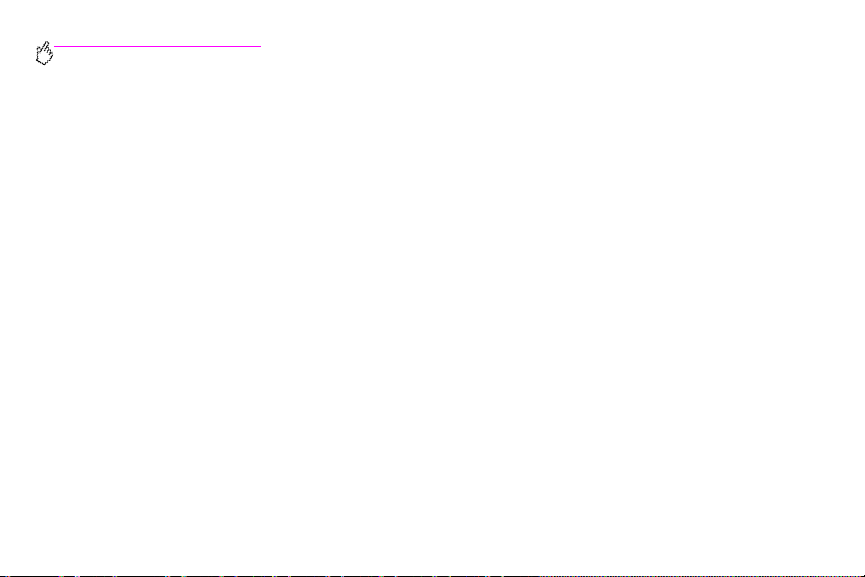
http://www.hp.com/support/lj9500
So ändern Sie die Standardeinstellungen unter Windows NT® 4.0
1 Klicken Sie auf die Schaltfläche Start, zeigen Sie au f Einstellungen, und klicken Sie anschließend auf Drucker.
2 Klicken Sie mit der rechten Maustaste auf das Symbol des HPColor LaserJet 9500 Series-Druckers, und klicken
Sie dann auf Standard-Dokumenteinstellungen.
3 Nehmen Sie beliebig viele Änderungen an den Einstellungen auf den Registern Fertigstellung, Effekte, Papier,
Ausgabe, Grundlagen und Farbe vor. (Der PostScript®-Treiber verfügt außerdem über die Register PS und
Status.) Diese Einstellungen sind nun die Standardeinstellungen des Druckers.
4 Klicken Sie auf OK, um die Einstellungen und die Konfiguration zu speichern und den Druckertreiber zu schließen.
So ändern Sie die Standardeinstellungen unter Windows 2000 und Windows XP
1 Klicken Sie auf die Schaltfläche Start, zeigen Sie au f Einstellungen, und klicken Sie anschließend auf Drucker
(Windows 2000) bzw. auf Drucker und Faxgeräte (Windows XP).
2 Klicken Sie mit der rechten Maustaste auf das Symbol des HPColor LaserJet 9500 Series-Druckers, und klicken
Sie dann auf Druckeinstellungen.
3 Nehmen Sie beliebig viele Änderungen an den Einstellungen auf den Registern Erweitert, Papier/Qualität,
Fertigstellung, Effekte, Ausgabe und Farbe vor. Diese Einstellungen sind nun die Standardeinstellungen des
Druckers.
4 Klicken Sie auf OK, um die Einstellungen und die Konfiguration zu speichern und den Druckertreiber zu schließen.
24 Kapitel 3 – Funktionen des Druckers Rev. 1.0
Page 27
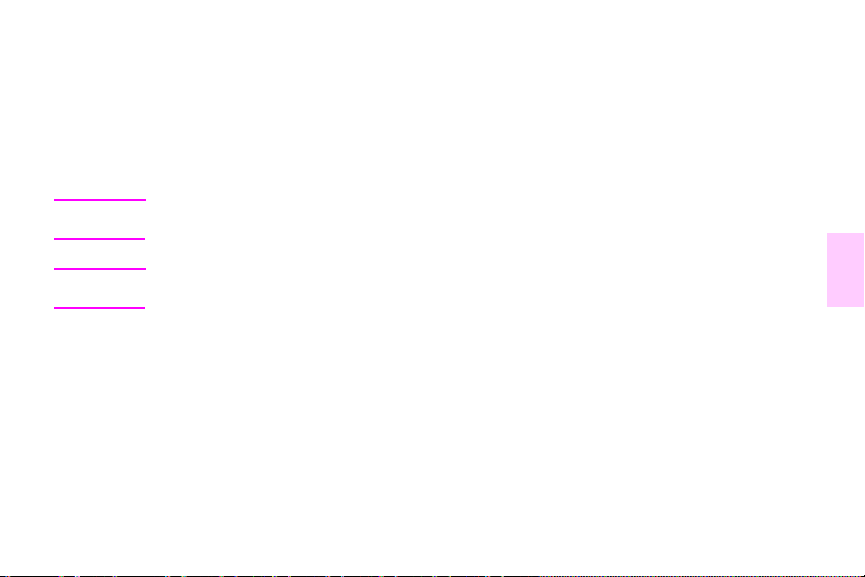
Beidseitiger Druck (Duplexdruck)
Mit dem Drucker kann Papier automatisch beidseitig gedruc kt werden, w enn ein Modul für den beidseiti gen Druck installiert
und konfiguriert ist. (Das Modul für den beidseitigen Druck kann für das Modell HPColor LaserJet 9500N zusätzlich
erworben werden und gehört beim Modell HP Color LaserJet 9500HDN zur Standardausstattung.)
Installationsanweisungen finden Sie in der mit dem Modul für den beidseitigen Druck mitgelieferten Dokumentation.
Achtung
Hinweis
DEWW Funktionen für Benutzer 25
Etiketten, Transparentfolien, Umschläge oder Papier mit einem Gewicht über 216 g/m2 sollten niemals
beidseitig bedruckt werden. Dabei kann der Drucker beschädigt oder ein Papierstau verursacht werden.
Einstellungen im Druckertreiber haben Vorrang vor Bedienfeldeinstellungen. In Anwendungen
vorgenommene Einstellungen setz en sow ohl Druckertreiber- als auch Bedienfeldeinstellungen außer Kraft.
3
Page 28

http://www.hp.com/support/lj9500
So drucken Sie beidseitig unter Windows (alle Versionen)
Rufen Sie den Druckertreiber auf (siehe „Aufrufen des Druckertre i b e rs“ auf Seite 22).
1
Aktivieren Sie auf dem Register
2
Klicken Sie auf OK.
3
Fertigstellung
die Option
Beidseitiger Druck
.
Hinweis
Mit den zuvor vorgestellten Verfahren werden die Druckereinstellungen für einen Druckjob geändert.
Hinweise zum Ändern der Standardeinstellungen des Druckers finden Sie unter „Ändern der
Standardeinstellungen“ auf Seite 23.
Speichern von Druckjobs zum späteren Drucken
Sie können einen Druckjob auf der optionalen Festplatte des Druckers speichern und diesen Druckjob dann sofort oder zu
einem späteren Zeitpunkt drucken. Der Job kann dann jederzeit über das Druckerbedienfeld gedruckt werden. Sie können
beispielsweise eine Broschüre oder ei n Anweisungshandbuch speichern, die andere Benutzer daraufhin öffnen und
drucken können.
Wenn Sie einen Druckjob auf der opt ionalen F estplatte speichern möchten, wählen Sie beim Druc ken die ses Jobs über das
Druckerbedienfeld im Druckertreiber die Option
Hinweis
26 Kapitel 3 – Funktionen des Druckers Rev. 1.0
Wenn Sie einen gespeicherten Job schützen möchten, weisen Sie diesem Job eine persönliche
Identifikationsnummer (PIN) zu.
Gespeicherter Job
aus.
Page 29
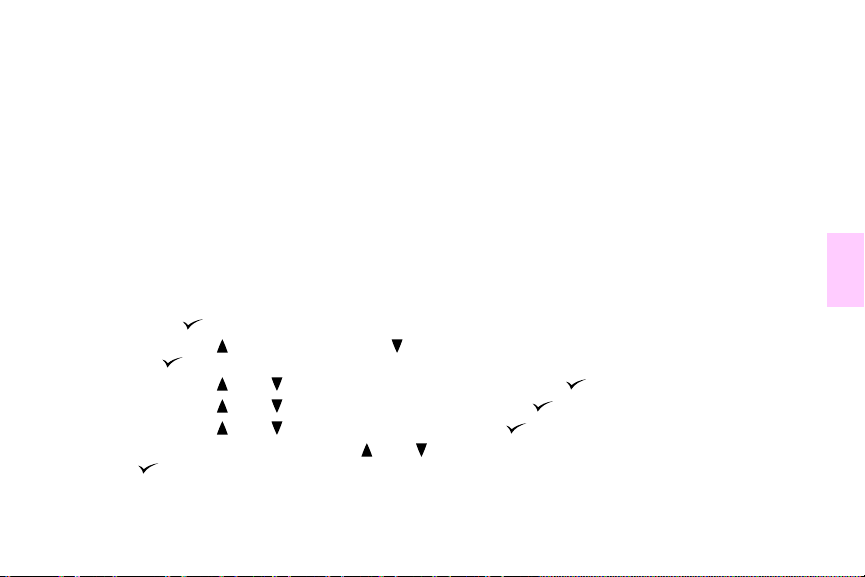
So erstellen Sie einen gespeicherten Job
1 Rufen Sie den Druckertreiber auf (siehe „Aufrufen des Druckertre i b e rs“ auf Seite 22).
2 Klicken Sie auf das Register Ausgabe.
3 Klicken Sie unter Ausgabefunktionen auf Einstellungen oder Optionen.
4 Klicken Sie auf Gespeicherter Job.
5 Geben Sie den Benutzer- und den Jobnamen ein.
Der Job wird erst gedruckt, wenn am Drucker eine entsprechende Anforderung erfolgt ist.
So drucken Sie einen gespeicherten Job
Sie können über das Bedienfeld einen Job drucken, der auf der optionalen Festplatte des Druckers gespeichert ist.
1 Drücken Sie (Taste A
2 Wechseln Sie mit (Taste N
Sie dann .
3 Wechseln Sie mit bzw. zum Benutzernamen, und drücken Sie dann .
4 Wechseln Sie mit bzw. zum Jobnamen, und drücken Sie dann .
5 Wechseln Sie mit bzw. zu DRUCKEN, und drücken Sie dann .
6 Geben Sie die Anzahl der Exemplare mit bzw. oder über das numerische Tastenfeld an, und drücken Sie
dann .
7 Drücken Sie P
DEWW Funktionen für Benutzer 27
AUSE/WEITER
USWÄHLEN
), um die Menüs aufzurufen.
ACH-OBEN
) bzw. (Taste N
, um die Menüs zu schließen.
ACH-UNTEN
) zu AUFTRAG WIEDERAUFNEHMEN, und drücken
3
Page 30
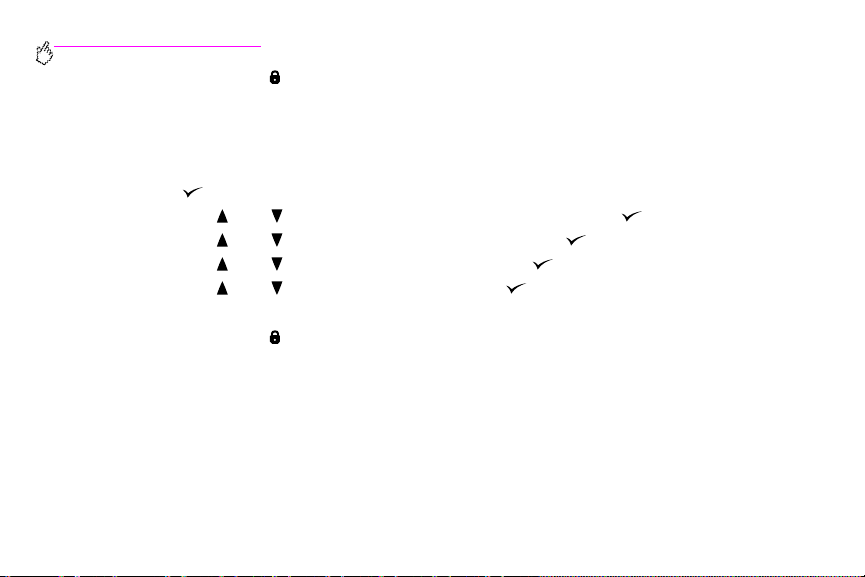
http://www.hp.com/support/lj9500
Wenn neben DRUCKEN das Symbol (S
werden.
CHLOSS
) angezeigt wird, kann der Druckjob nur nach Eingabe einer PIN gedruckt
So löschen Sie einen gespeicherten Job
Die auf der optionalen Festplatte des Druckers gespeicherten Druckjobs können über das Bedienfeld gel öscht werden.
Drücken Sie , um die Menüs aufzurufen.
1
Wechseln Sie mit bzw. zu AUFTRAG WIEDERAUFNEHMEN, und drücken Sie dann .
2
Wechseln Sie mit bzw. zum Benutzernamen, und drücken Sie dann .
3
Wechseln Sie mit bzw. zum Jobnamen, und drücken Sie dann .
4
Wechseln Sie mit bzw. zu LÖSCHEN, und drücken Sie dann .
5
Drücken Sie P
6
Wenn neben LÖSCHEN das Symbol angezeigt wird, kann der Druckjob nur nach Eingabe einer PIN gelösch t werden.
28 Kapitel 3 – Funktionen des Druckers Rev. 1.0
AUSE/WEITER
, um die Menüs zu schließen.
Page 31

Erstellen von Broschüren
Hinweis
Hinweis
Zum automatischen Falzen und Heften einer Broschüre ist das optionale Mehrzweck-Abschlussgerät
(C8088A) erforderlich. Wenn der Drucker nicht mit einem Mehrzweck-Abschlussgerät ausgestattet ist,
werden die Seiten in der richtigen Reihenfolge gedruckt und können anschließend manuell gefalzt und
geheftet werden.
Hewlett-Packard empfiehlt, das Dokument in einer Anwendung zu bearbeiten und vor dem Drucken zu
überprüfen und anschließend mit dem Druckertreiber zu drucken und eine Rückenheftung anzufertigen.
So drucken Sie eine Broschüre unter Windows
1 Rufen Sie den Druckertreiber auf (siehe „Aufrufen des Druckertre i b e rs“ auf Seite 22).
2 Aktivieren Sie auf dem Register Fertigstellung die Option Beidseitiger Druck.
3 Aktivieren Sie gegebenenfalls Seiten entlang Oberkante wenden.
4 Wählen Sie in der Dropdown-Liste Broschürendruck das Broschürenlayout aus, und klicken Sie dann auf OK.
DEWW Funktionen für Benutzer 29
3
Page 32

http://www.hp.com/support/lj9500
So drucken Sie eine Broschüre unter Mac OS
Überprüfen Sie vor dem ersten Druck einer Broschüre, ob die Software HP Manueller Duplex- und Broschürendruck
installiert wurde. Für diese Software wird eine benutzer definierte Installation benötig t. Sie ist für MacOS 9.2.2 oder frühere
Versionen verfügbar.
Hinweis
1
2
3
4
5
6
7
Unter Mac OS X können keine Broschüren gedruckt werden.
Klicken Sie in der Anwendung auf das Menü
Wählen Sie im Pulldown-Menü die Option
Wählen Sie im Pulldown-Menü die Option
Broschüre
Klicken Sie auf
Klicken Sie auf
Klicken Sie auf
Wählen Sie im Pulldown-Menü die Option
aus.
Einstellungen sichern
Broschürendruck
Broschüre formatieren
.
Ablage
, und klicken Sie dann auf
Layout
Plug-In-Voreinstellungen
.
.
Papierformat
und dann auf
aus, und klicken Sie dann auf
.
Drucken
Beidseitiger Druck
und anschließend
.
Druckzeitfilter
.
Drucken
und
Heften von Dokumenten
Hinweis
30 Kapitel 3 – Funktionen des Druckers Rev. 1.0
Zum Heften eines Dokuments ist das optionale Mehrzw ec k- Abschlussgerät (C8088A) oder der 3.000-Blatt Hefter/Stapler (C8085A) erfor derlich.
Page 33

So wählen Sie den Hefter unter Windows aus
Hinweis
1 Rufen Sie den Druckertreiber auf (siehe „Aufrufen des Druckertre i b e rs“ auf Seite 22).
2 Klicken Sie auf das Register Fertigstellung, auf Heften und dann auf OK.
Mit dem im Folgenden beschriebenen Verfahren können die Druckereinstellungen für einen Druckjob
geändert werden.
So wählen Sie den Hefter über das Bedienfeld aus
Hinweis
1 Drücken Sie , um die Menüs aufzurufen.
2 Wechseln Sie mit bzw. zu GERÄT KONFIGURIEREN, und drücken Sie dann .
3 Wechseln Sie mit bzw. zu DRUCKEN, und drücken Sie dann .
4 Wechseln Sie mit bzw. zu HEFTEN, und drücken Sie dann .
5 Wechseln Sie mit bzw. zum gewünschten Ausgabefach oder Gerät, und drücken Sie dann . Neben dem
6 Drücken Sie P
DEWW Funktionen für Benutzer 31
Wenn Sie den Hefter über das Bedienfeld auswählen, wird die Heftoption als Standardeinstellung für alle
Druckjobs festgelegt.
ausgewählten Fach oder Gerät wird ein Sternc he n (*) angezeigt.
AUSE/WEITER
, um die Menüs zu schließen.
3
Page 34

http://www.hp.com/support/lj9500
Drucken mit dem HP Fast InfraRed-Empfänger
Mit dem optionalen HP Fast InfraRed-Empfänger (FIR) kann über jedes IrDA-konforme Gerät (z.B. einen LaptopComputer) kabellos gedruckt werden.
Innerhalb der Funktionsreichweite des sendenden Infrarot-Anschlusses kann eine Druckverbindung hergestellt und
aufrechterhalten werden. Die Verbindung wird dauerhaft unterbrochen, wenn der sendende Anschluss aus der
Funktionsreichweite bewegt wird oder die Übertragung für länger als 40 Sekunden durch Hindernisse zwischen den
Anschlüssen blockiert wird. (Dabei kann es sich um eine Hand, Papier oder sogar direktes Sonnenlicht handeln.)
Hinweis
32 Kapitel 3 – Funktionen des Druckers Rev. 1.0
Weitere Informationen finden Sie im Benutz erhandbuch, das mit dem HP Fast InfraRed-Empfänger gel iefert
wurde. Wenn unter dem Betriebssystem keine Infrarot-Software installiert ist, wenden Sie sich an den
Computerhersteller, um Treiber und Installationsanweisungen zu erhalten.
Page 35

Einrichten des Drucks unter Windows
Führen Sie vor dem Starten des Infrarot-Treibers die folgenden Schritte aus:
1 Klicken Sie auf die Schaltfläche Start, zeigen Sie au f Einstellungen, und klicken Sie anschließend auf Drucker.
2 Wählen Sie HP LaserJet 9500N oder 9500HDN als Standarddrucker aus.
3 Klicken Sie im Ordner Drucker ebenfalls auf Eigenschaften und anschließend auf Details. Vergewis sern Sie sich ,
dass Virtueller Infrarot-LPT-Anschluss aktiviert ist.
4 Wählen Sie die zu druckende Datei aus.
Einrichten des Drucks mit Macintosh-Computern
Hinweis
Erstellen Sie zum Einrichten eines Infrarot-Druckers zunächst mit Hilfe des Dienstprogramms für Schreibtischdrucker ein
Symbol für den Drucker. Dieses Dienstprogramm befindet sich in der Regel auf der Festplatte im Ordner Apple Extras/
Apple LaserWriter.
Die Option für Infrarot-Drucker ist nicht verfügbar, wenn das Kontrollfeld für Infrarot und die Infrarot-Erweiterungen nicht
aktiviert sind. Darüber hinaus ist die Infrarot-Druckfunktion nur in HP LaserWriter-Treibern ab Version 8.6 verfügbar.
1 Öffnen Sie das Dienstprogramm.
2 Markieren Sie Drucker-IR (Infrarot), und klicken Sie auf OK.
DEWW Funktionen für Benutzer 33
Diese Funktion wird unter Mac OS X nicht unterstützt.
3
Page 36

http://www.hp.com/support/lj9500
3 Ändern Sie PPD-Datei (PostScript Printer Description) entsprechend dem Drucker.
4 Wählen Sie im Menü Ablage die Option Sichern aus.
5 Geben Sie einen Namen und einen Speicherort für das Schreibtisch-Druc kersymbol ein, und klicken Sie auf OK.
Hinweis
Die Druckeroptionen müssen manuell konfiguriert werden, nachdem das Symbol auf dem Schreibtisch
abgelegt oder an einem anderen Ort gespeichert wurde. Dieser Schritt entspricht im Wesentlichen dem
Auswählen von Konfigurieren nach dem Einrichten eines Druckers in der Auswahl. Markieren Sie zum
Konfigurieren der Optionen das Symbol für den Schre ibtischdruck er, und wählen Sie im Menü Drucken die
Option Setup ändern aus.
Drucken eines Jobs
1 Stellen Sie den Laptop-Computer (oder ein anderes tragbares Gerät mit einem IrDA-konformen FIR-Fenster) in
einem Abstand von höchstens 1 Meter zum HP Fast InfraRed-Empfäng er auf. Das FIR-Fenster muss sich in einem
Winkel von +/- 15 Grad zum Drucker befinden, damit eine stabile Verbindung zum Drucken hergestellt i st.
2 Drucken Sie den Job. Die St atusanzeige am optionalen HP Fast InfraRed-Empfänger leuchtet auf, und nach einer
kurzen Verzögerung wird auf dem Druckerbedienfeld die Mel dung DRUCKEN DES JOBS angezeigt.
Richten Sie den HP Fast InfraRed-Empfänger erneut auf den FIR-Anschluss am sendenden Gerät aus , wenn die
Statusanzeige nicht aufleuchtet. Senden Sie daraufh in den Druckjob erneut, und behalten Sie die Ausrichtung aller Geräte
bei. Wenn die Geräte bewegt werden müssen, achten Sie darauf, dass alle Geräte innerhalb des Funktionsbereichs
bleiben, damit die Verbindung aufrechterhalten wird.
34 Kapitel 3 – Funktionen des Druckers Rev. 1.0
Page 37

Wenn die Verbindung vor der Fertigstellung des Druckjobs unterbrochen wird, erlischt die Statusanzeige des HP Fast
InfraRed-Empfängers. In diesem Fall haben Sie 40 Sekunden Zeit, um die Verbindung wiederherzustellen und den
Druckjob fortzusetzen. Wenn die Verbindung innerhalb dieser Zeit wiederhergestellt wird, beginnt die Statusanz eige erneut
zu leuchten.
Hinweis
Die Verbindung wird dauerhaft unterbrochen, wenn der sendende Anschluss aus der Funktionsreichweite
bewegt wird oder die Übertragung für länger als 40Sekunden durch Hindernisse zwischen den Anschlüssen
blockiert wird. (Dabei kann es sich um eine Hand, Papier ode r sogar direktes Sonnenlicht handeln.) In
Abhängigkeit von der Größe des Druckjobs dauert der Druckvorgang über den HPFast InfraRed-Empfänger
unter Umständen länger als über ein direkt mit dem Parallelanschlus angeschlossenes Kabel.
Unterbrechen und Fortsetzen des Druckvorgangs
Mit der Funktion zum Unterbrechen und Fortsetzen von Druckjobs können Sie den aktuellen ausgeführten Druckjob
vorübergehend unterbrechen und über eine FIR-Verbindung einen anderen Job drucken. Wenn der Druck des FIR-Jobs
abgeschlossen ist, wird der Druckvorgang des unterbrochenen Jobs fortgesetzt.
Stellen Sie zum Unterbrechen des aktuellen Druckjobs eine Verbindung zum FIR-Anschluss des Druckers her, und senden
Sie einen Druckjob an den Drucker. Der aktuelle Druckjob wird unterbrochen, w enn die zu d em Zeitpunkt v e rarbeitet e Seite
vollständig gedruckt ist. Anschließend wird der über die FIR-Verbindung gesendete Job gedruckt. Wenn der Druck dieses
Jobs abgeschlossen ist, wird der unterbrochene ursprüngliche Job mit mehreren Exemplaren fortgesetzt.
DEWW Funktionen für Benutzer 35
3
Page 38

http://www.hp.com/support/lj9500
Drucken von Deckblättern oder einer ersten Seite mit anderem Medientyp
Gehen Sie folgendermaßen vor, wenn zum Drucken der ersten Seite eines Dokuments ein anderer Medientyp als für die
restlichen Seiten des Dokuments verwendet werden soll (z.B. Briefkopfpapier für die erste Seite und Normalpapier für die
restlichen Seiten oder Karton für das Deckblatt und Normalpapier für die anderen Seiten).
So drucken Sie ein Deckblatt oder eine erste Seite mit unterschiedlichem
Medientyp unter Windows 95, Windows 98, Windows Me und Windows NT 4.0
1 Rufen Sie den Druckertreiber auf (siehe „Aufrufen des Druckertre i b e rs“ auf Seite 22).
2 Aktivieren Sie auf dem Register Papier die Option Anderes Papier für er ste Sei te. Dara ufhin w erden die Regi ster
Erste Seite, Übrige Seiten und Rückumschlag angezeigt.
Hinweis
3 Wählen Sie für die erste Seite und die anderen Seiten die gewünschten Einstellungen in den Optionen Format,
4 Klicken Sie auf OK.
36 Kapitel 3 – Funktionen des Druckers Rev. 1.0
Im PS-Treiber ist das Register Rückumschlag nicht verfügbar.
Papierquelle und Papierart aus. Be i der ersten Seite handelt es sich um das Deckblatt des Dokuments. Die
anderen Seiten sind die restlichen Seiten des Dokuments.
Page 39

So drucken Sie ein Deckblatt oder eine erste Seite mit unterschiedlichem
Medientyp unter Windows 2000 und Windows XP
1 Rufen Sie den Druckertreiber auf (siehe „Aufrufen des Druckertre i b e rs“ auf Seite 22).
2 Aktivieren Sie auf dem Register Papier/Qualität die Option Anderes Papier für erste Seite. Die Register Erste
Seite, Übrige Seiten und Rückumschlag sind nun verfügbar und werden nicht mehr abgeblendet angezeigt.
3 Aktivieren Sie Erste Seite.
4 Legen Sie die Einstellungen für Papierquelle und Papierart für die erste Seite fest.
5 Wiederholen Sie Schritt 3 und 4 für Übrige Seiten und Rückumschlag. Bei der ersten Seite handelt es sich um
das Deckblatt des Dokuments. Die anderen Seiten sind die restlichen Seiten des Dokuments.
6 Klicken Sie auf OK.
3
Hinweis
Mit den zuvor vorgestellten Verfahren werden die Druckereinstellungen für einen Druckjob geändert.
Hinweise zum Ändern der Standardeinstellungen des Druckers finden Sie unter „Ändern der
Standardeinstellungen“ auf Seite 23.
So drucken Sie eine erste Seite mit unterschiedlichem Medientyp unter Mac OS
1 Klicken Sie in der Anwendung auf das Menü Ablage und dann auf Drucken.
2 Wählen Sie im Feld Erste Seite ein Fach aus.
3 Wählen Sie im Feld Übrige Seiten ein Fach aus.
4 Klicken Sie auf Drucken.
DEWW Funktionen für Benutzer 37
Page 40

http://www.hp.com/support/lj9500
Erstellen eines scheinbar randlosen Druckbildes
Mit dem Drucker kann nicht bis an den Rand von Druc kmedien gedruckt w erden. Stattd essen können Sie das Druc kbild auf
eine Seite mit größerem Format drucken und anschließend die Seite so angleichen, dass ein scheinbar randloses
Druckbild entsteht.
So erstellen Sie ein scheinbar ra ndloses Druckbild
1 Verwenden Sie Papier, das mindestens 25 mm breiter und länger als das entsprechende Druckbild ist. Wenn Sie
z.B. ein randloses Bild mit einer Breite v on 215mm und einer Länge von 279 mm drucken möchten, verwenden Sie
Papier mit einem Format von mindestens 240 mm x 304 mm.
Hinweis
2 Drucken Sie das Druckbild mit Zuschnittmarkierungen. Anweisungen hierzu finden Sie in der Online-Hilfe der
3 Verwenden Sie die Zuschnittmarkierungen als Richtwerte, und schneiden Sie das Papier auf das Format des
Weitere Informationen zum Festlegen von Papierformaten finden Sie unter „Einstellen von Druckmedienformat und -typ“
auf Seite 55.
38 Kapitel 3 – Funktionen des Druckers Rev. 1.0
Mit dem Drucker kann speziell geschnittenes Papier mit einem F ormat von bis zu 306 mm x 470 mm gedruckt
werden.
Aus Fach 1 können Druckbilder mit einem Format von bis zu 297mm x 450 mm gedruckt werden.
Anwendung. Die Option zum Drucken eines Druckbildes mit Zuschnittmarkierungen ist häufig im Dialogfeld
Drucken zu finden.
Druckbildes zurecht.
Page 41

Drucken von speziellen Dokumenten
In der folgenden Tabelle werden unterschiedliche Dokumente und die jeweils dafür empfohlenen Druckmedien aufgeführt.
Alle genannten Medientypen können mit diesem Drucker gedruckt werden. Beachten Sie, dass die unten stehende Liste
nur Empfehlungen enthält. In den meisten Fällen können auch andere geeignete Druckmedien verwendet werden.
Hinweis
Dokument Empfohlene Druckmedien und
Broschüre HP High Gloss Laser Paper
Geschäftsplan HP High Gloss Laser Paper
DEWW Funktionen für Benutzer 39
Geben Sie den Medientyp beim Einlegen der Druckmedien in die Fächer über das Bedienfeld und beim
Drucken des Jobs im Treiber an. Weitere Informationen finden Sie unter „Drucken nach Typ und Format der
Druckmedien“ auf Seite 63.
Produktnummern
(HP Hochglanzpapier für Laserdrucker),
Letter (Q2419A)
11 x 17 (Tabloid) (Q2420A)
A4 (Q2421A)
A3 (Q2422A)
(HP Hochglanzpapier für Laserdrucker),
Letter (Q2419A)
11 x 17 (Tabloid) (Q2420A)
A4 (Q2421A)
A3 (Q2422A)
Merkmale Medientyp
2
, 200 Blatt, beidseit ig
120 g/m
hochglanzbeschichtet
2
, 200 Blatt, beidseit ig
120 g/m
hochglanzbeschichtet
HP
HOCHGLANZSCHWER
HP
HOCHGLANZSCHWER
3
Page 42
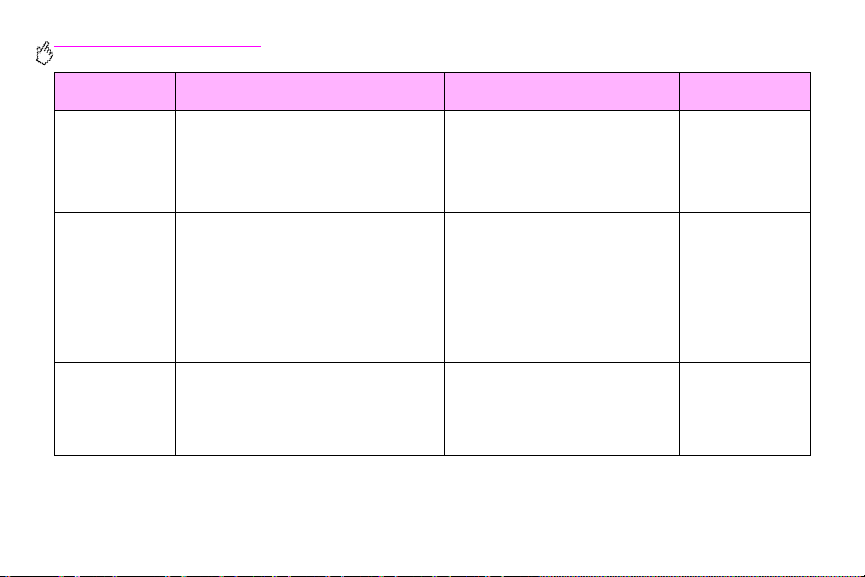
http://www.hp.com/support/lj9500
Dokument Empfohlene Druckmedien und
Katalog HP High Gloss Laser Paper
Diagramm HP Premium Choice LaserJet Paper
Farbdokument HP Color Laser Paper (HP Papier für
Produktnummern
(HP Hochglanzpapier für Laserdrucker),
Letter (Q2419A)
11 x 17 (Tabloid) (Q2420A)
A4 (Q2421A)
A3 (Q2422A)
(HP Premium Choice LaserJet-Papier),
Letter (HPU1132)
11 x 17 (Tabloid) (HPU1732)
A4 (CHP410)
A4 (Asien) (Q2397A)
A3 (Asien) (Q2396A)
A4 (Europa) (CHP413)
A3 (Europa) (CHP421)
Farblaserdrucker), Letter (HPL245R)
11 x 17 (Tabloid) (HPL2417)
Letter (HPL285R)
11 x 17 (Tabloid) (HPL2817)
Merkmale Medientyp
2
, 200 Blatt, beidseit ig
120 g/m
hochglanzbeschichtet
HPU1132, HPU1732, CHP410,
Q2397A und Q2396A: 120 g/m
500 Blatt, beidseitig matt,
Helligkeitsgrad 98
CHP413 und CHP421: 160 g/m
250 Blatt, beidseitig matt,
Helligkeitsgrad 98
HPL245R und HPL2417: 90 g/m
500 Blatt, beidseitig matt
HPL285R und HPL2817: 105 g/m
500 Blatt, beidseitig matt
HP
HOCHGLANZSCHWER
SCHWER
2
106-163 G/M2
,
2
,
2
NORMAL
,
2
,
40 Kapitel 3 – Funktionen des Druckers Rev. 1.0
Page 43
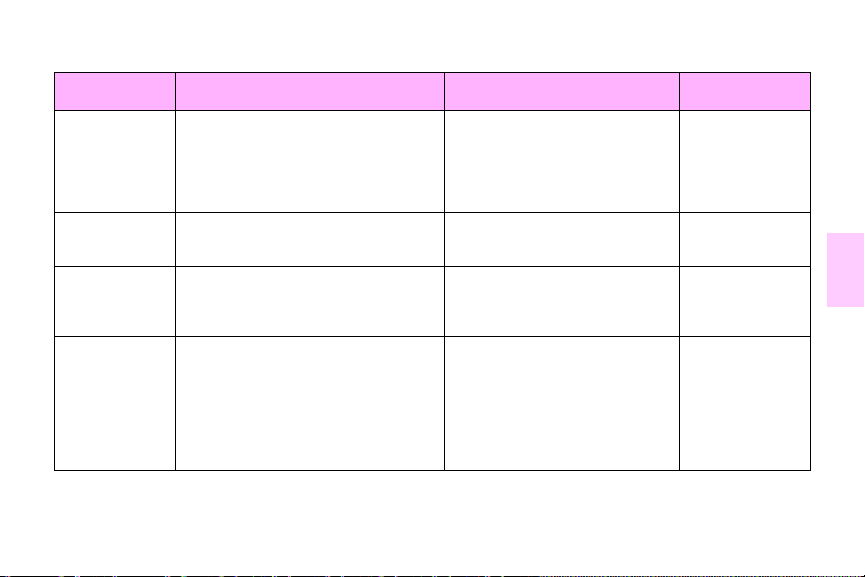
Dokument Empfohlene Druckmedien und
Korrespondenz HP LaserJet Paper (HP LaserJet-Papier),
Deckblatt HP Premium Deckblattpapier,
Allgemeiner
Bürobedarf
Produktnummern
Letter (HPJ1124)
Dreifach gelocht (HPJ113H)
Legal (HPJ1424)
11 x 17 (Tabloid) (HPJ1724)
A4 (Europa) (CHP310)
Letter (Q2413A)
A4 (Q2414A)
HP Office Recycled Paper (HP OfficeRecyclingpapier), Letter (HPE1120)
Dreifach gelocht (HPE113H)
Legal (HPE1420)
Handzettel,
Anträge,
Verkaufsinformationen, Flugblätter
und Farbbilder
HP Soft Gloss Laser Paper
(HP Seidenglanzpapier für Laserdrucker),
Letter (C4179A)
A4 (C4179B)
Letter (Q2415A)
11 x 17 (Tabloid) (Q2416A)
A4 (Q2417A)
A3 (Q2418A)
Merkmale Medientyp
2
, 500 Blatt, beidseitig matt
90 g/m
Q2413A und Q2414A: 200 g/m
100 Blatt, extra glatt, beidseitig matt
2
, 500 Blatt, beidseitig matt,
75 g/m
enthält 30 % Recycling-Anteil
2
,
NORMAL
KARTON
>164 G/M2
NORMAL
(US Executive Order 13101)
2
HP
C4179A und C4179B: 120 g/m
200 Blatt, beidseitig seidenglänzend
Q2415A, Q2416A, Q2417A und
Q2418A: 105 g/m
beidseitig seidenglänzend,
Helligkeitsgrad 96
2
, 500 Blatt,
,
HOCHGLANZSCHWER
DEWW Funktionen für Benutzer 41
3
Page 44

http://www.hp.com/support/lj9500
Dokument Empfohlene Druckmedien und
Briefkopf HP LaserJet Paper (HP LaserJet-Papier),
Karte HP Tough Paper, Letter (Q1298A)
Produktnummern
Letter (HPJ1124)
Dreifach gelocht (HPJ113H)
Legal (HPJ1424)
11 x 17 (Tabloid) (HPJ1724)
A4 (Europa) (CHP310)
A4 (Q1298B)
Merkmale Medientyp
2
, 500 Blatt, beidseitig matt
90 g/m
0,127 mm (5 Mil) dick
(ca. 165 g/m
2
), 50 Blatt, beidseitig
NORMAL
TOUGH PAPER
seidenglänzend
Rundschreiben HP Color Laser Paper (HP Papier für
Foto/Bild HP High Gloss Laser Paper
Farblaserdrucker), Letter (HPL245R)
11 x 17 (Tabloid) (HPL2417)
Letter (HPL285R)
11 x 17 (Tabloid) (HPL2817)
(HP Hochglanzpapier für Laserdrucker),
Letter (Q2419A)
11 x 17 (Tabloid) (Q2420A)
A4 (Q2421A)
A3 (Q2422A)
HPL245R und HPL2417: 90 g/m
500 Blatt, beidseitig matt
HPL285R und HPL2817: 105 g/m
500 Blatt, beidseitig matt
2
, 216 bis 279 mm,
120 g/m
200 Blatt, beidseitig seidenglänzend
2
NORMAL
,
2
,
HP
HOCHGLANZSCHWER
42 Kapitel 3 – Funktionen des Druckers Rev. 1.0
Page 45

Dokument Empfohlene Druckmedien und
Postkarte HP Premium Deckblattpapier, Letter
Antrag HP Premium Choice LaserJet Paper
Bericht HP LaserJet Paper (HP LaserJet-Papier),
Speisekarte HP Tough Paper, Letter (Q1298A)
Produktnummern
(Q2413A)
A4 (Q2414A)
(HP Premium Choice LaserJet-Papier),
Letter (HPU1132)
11 x 17 (Tabloid) (HPU1732)
A4 (CHP410)
A4 (Asien) (Q2397A)
A3 (Asien) (Q2396A)
A4 (Europa) (CHP413)
A3 (Europa) (CHP421)
Letter (HPJ1124)
Dreifach gelocht (HPJ113H)
Legal (HPJ1424)
11 x 17 (Tabloid) (HPJ1724)
A4 (Europa) (CHP310)
A4 (Q1298B)
Merkmale Medientyp
2
, 100 Blatt, beidseit ig m a tt
200 g/m
HPU1132, HPU1732, CHP410,
Q2397A und Q2396A: 120 g/m
500 Blatt, beidseitig matt,
Helligkeitsgrad 98
CHP413 und CHP421: 160 g/m
250 Blatt, beidseitig matt,
Helligkeitsgrad 98
2
, 500 Blatt, beidseitig matt
90 g/m
0,127 mm (5 Mil) dick
(ca. 165 g/m
2
), 50 Blatt, beidseitig
2
,
2
,
KARTON
>164 G/M2
SCHWER
106-163 G/M2
NORMAL
TOUGH PAPER
seidenglänzend
DEWW Funktionen für Benutzer 43
3
Page 46

http://www.hp.com/support/lj9500
Dokument Empfohlene Druckmedien und
Hinweisschild HP Tough Paper, Letter (Q1298A)
Produktnummern
A4 (Q1298B)
Merkmale Medientyp
0,127 mm (5 Mil) dick
(ca. 165 g/m
2
), 50 Blatt, beidseitig
TOUGH PAPER
seidenglänzend
Reißbeständiges
Dokument
Schulungshandbuch
HP Tough Paper, Letter (Q1298A)
A4 (Q1298B)
HP Office Recycled Paper (HP OfficeRecyclingpapier), Letter (HPE1120)
Dreifach gelocht (HPE113H)
Legal (HPE1420)
Transparentfolie HP Color LaserJet Transparencies
(HP Color LaserJet-Transparentfolien),
Letter (C2934A)
A4 (C2936A)
Benutzerhandb u ch HP LaserJet Paper (HP LaserJet-Papier),
Letter (HPJ1124)
Dreifach gelocht (HPJ113H)
Legal (HPJ1424)
11 x 17 (Tabloid) (HPJ1724)
A4 (Europa) (CHP310)
0,127 mm (5 Mil) dick (ca. 165 g/m
50 Blatt, beidseitig seidenglänzend
2
, 500 Blatt, beidseitig matt,
75 g/m
enthält 30 % Recycling-Anteil
(US Executive Order 13101)
0,127 mm (5 Mil) dick, 50Blatt TRANSPARENTFOLIE
2
, 500 Blatt, beidseitig matt
90 g/m
2
TOUGH PAPER
),
NORMAL
NORMAL
44 Kapitel 3 – Funktionen des Druckers Rev. 1.0
Page 47

Dokument Empfohlene Druckmedien und
Wasserbeständiges Dokument
DEWW Funktionen für Benutzer 45
Produktnummern
HP Tough Paper, Letter (Q1298A)
A4 (Q1298B)
Merkmale Medientyp
0,127 mm (5 Mil) dick
(ca. 165 g/m
seidenglänzend
2
), 50 Blatt, beidseitig
TOUGH PAPER
3
Page 48

http://www.hp.com/support/lj9500
Funktionen für Administratoren
Verwalten des Druckers über Remote-Zugriff
Mit Hilfe des integrierten Webservers und von HPWeb Jetadmin können Sie den Drucker anstatt über das Bedienf eld über
Remote-Zugriff verwalten.
Integrierter Webserver
So rufen Sie den integrierten Webserver auf
1 Geben Sie in einem unterstützten Webbrowser auf dem Computer die IP-Adresse des Druckers ein.
(Die IP-Adresse können Sie ermitteln, indem Sie eine Konfigurationssei te drucken. Siehe „So drucken Sie
Informationsseiten“ auf Seite 152.)
Hinweis
2 Der integrierte Webserver verfügt über die folgenden drei Register mit Druckereinstellungen und Angaben zum
In der folgenden Tabelle sind die Register des integrierten Webservers mit einer kurzen Beschreibung der zugehörigen
Funktionen aufgeführt.
46 Kapitel 3 – Funktionen des Druckers Rev. 1.0
Nach dem Aufrufen der URL-Adresse können Sie diese Adresse als Lesezeichen speichern, so dass Sie
später schnell darauf zugreif en können.
Drucker: Register Informationen, Register Einstellungen und Register Netzwerk. Klicken Sie auf das Register,
das angezeigt werden soll.
Page 49

Register Funktionen
Register Einstellungen
• Konfigurieren des Druckers
• Einrichten zum Empfangen von E-Mail-Warnmeldungen
• Einrichten eines Kennworts für den Zugriff auf die Einstellungen und Netzwerkfunktionen
• Festlegen einer Sprache für den integrierten Webserver
Tipp Das Register Einstellungen kann mit einem Kennwort geschützt werden. Wenden Sie
sich vor dem Ändern von Einstellungen auf diesem Register immer an den
Druckeradministrator, wenn der Drucker an ein Netzwerk angeschlosse n i st.
Register Informationen
• Überprüfen des Drucker- und Verbrauchsmaterial-Status
• Bestellen von Verbrauchsmaterial
• Anzeigen der Druckerkonfiguration
• Anzeigen einer Liste der bisherigen Druckerereignisse und -fehler
Register Netzwerk Ändern von Netzwerkeinstellungen des Druckers in einem IP-basierten Netzwerk
DEWW Funktionen für Administratoren 47
3
Page 50

http://www.hp.com/support/lj9500
HP Web Jetadmin
Für die HP Web Jetadmin-Software ist ein Plug-In für Treiberverwaltung und -konfiguration verfügbar. Mit diesem Plug-In
können Sie die Druckertreiber vor der Installation und Bereitstellung konfigurieren. Mit diesem Verfahren zum Verwalten
und Steuern von Druckertreibern wird eine vollständige Direktlösung bereitgestell t, mit der Sie den Drucker, den Druckpf ad
(Warteschlange) und die Client-Computer oder -Arbeitsstationen einrichten und k onfigurieren können. Dieser Arbei tsablauf
umfasst Folgendes:
• Erkennen und Konfigurieren von Druckern.
• Erkennen und Konfigurieren d es Druckpfades auf den Servern. Über einen Server können Sie gleichzeitig mehrere
Server oder mehrere Drucker (desselben Modells) konf igurieren.
• Abrufen von Druckertreibern. Sie können in Umgebungen mit mehreren Betriebssystemen mehrere Treiber für
jeweils eine Druckwarteschlange installieren, die mit einem Server verbunden ist.
• Starten des Konfigurationseditors (wird in einigen älteren Treibern nicht unterstützt).
• Bereitstellen der konfigurierten Druckertreiber auf den Servern.
• Hinweise für Endbenutzer zum Herstellen einer Verbindung mit dem Druckerserver. Der konfigurierte Treiber für
das entsprechende Betriebssystem wird automatisch auf dem Computer bereitgestellt.
Administratoren können mit dem Plug-In für die HP Jetadmin-Software über Proz esse ohne Rüc kmeldung, St apelproz esse
oder Remote-Prozesse konfigurierte Druckertreiber bereitstellen. Das Plug-In für die HPWeb Jetadmin-Software finden
Sie unter http://www.hp.com/go/webjetadmin_software
48 Kapitel 3 – Funktionen des Druckers Rev. 1.0
.
Page 51

Abrufen von Firmware-Aktualisierungen
Neuere verfügbare Versionen der Firmware können im Drucker verwendet werden. Rufen Sie zum Herunterladen der
aktuellsten Firmware die Website http://www.hp.com/support/lj9500
Anweisungen. Zum einfachen Herunterladen von Firmware-Aktualisierungen auf einen oder mehrere Drucker können Sie
die HP Web Jetadmin-Software verwenden (rufen Sie dazu http://www.hp.com/go/webjetadmin
auf, und befolgen Sie die eingeblendeten
auf).
Verwalten des Verbrauchs
Sie können über das Bedienfeld ein Verbrauchsprotokoll drucken, um den Seitenverbrauch p ro Abteilun g zu ermitteln. Dies
kann bei der Kostenrechnung eingeset zt werden.
Hinweis
So drucken Sie ein Verbrauchsprotokoll
1 Drücken Sie , um die Menüs aufzurufen.
2 Wechseln Sie mit bzw. zu INFORMATIONEN, und drücken Sie dann .
3 Wechseln Sie mit bzw. zu VERBRAUCHSINFORMATIONEN, und drücken Sie dann .
DEWW Funktionen für Administratoren 49
Diese Option ist nur verfügbar, wenn eine Festplatte installiert ist.
3
Page 52

http://www.hp.com/support/lj9500
50 Kapitel 3 – Funktionen des Druckers Rev. 1.0
Page 53

Verbesser n der Druckqualität
Dieses Kapitel enthält die folgenden Informationen:
• „Möglichkeiten zur Verbesserung der Druckqualität“ auf Seite 52
• „Beheben von Problemen mit der Druc kqualität“ auf Seite 74
DEWW 51
4
Page 54

http://www.hp.com/support/lj9500
Möglichkeiten zur Verbesserung der Druckqualität
Aufgabe Weitere Informationen
•
Vergewissern Sie sich, dass das Verbrauchsmaterial
ordnungsgemäß eingesetzt ist.
•
Verwenden Sie stets nur unterstützte Druckmedien.
52 Kapitel 4 – Verbessern der Druckqualität Rev. 1.0
Weitere Informationen finden Sie in den folgenden Abschnitten:
•
„Austauschen der Druckpatronen“ auf Seite 202
•
„Austauschen der Bildtrommeln“ auf Seite205
•
„Austauschen des Bildtransferkits“ auf Seite 210
•
„Austauschen des Bildfixiererkits“ auf Seite 220
•
„Austauschen des Bildreinigungskits“ auf Seite 225
Weitere Informationen finden Sie unter „Empfohlene Druckmedien“ auf
Seite 94. Weitere Informationen finden Sie im Online-Referenzhandbuch.
Page 55

Aufgabe Weitere Informationen
•
Optimale Ergebnisse erzielen Sie mit Druckpatronen und
Markenpapier von HP. HP Markenpapier und
HP Druckpatronen wurden speziell für optimale
Druckleistung von HPDruckern entwickelt.
•
Achten Sie darauf, dass für das jeweilige Fach der Druckmedientyp und das Format im Bedienfe ld entsp re c he nd
den verwendeten Druckmedien eingestellt sind.
•
Drucken Sie über den Druckertreiber nach
Druckmedientyp und -format.
•
Kalibrieren Sie den Drucker.
HP Druckpatronen und
Teilenummern
Cyan (C8551A)
Magenta (C8553A)
Gelb (C8552A)
Schwarz (C8650A)
Weitere Informationen finden Sie unter „Einstellen von Druckmedienformat
und -typ“ auf Seite 55.
Weitere Informationen finden Sie unter „Drucken nach Typ und Format der
Druckmedien“ auf Seite 63.
Weitere Informationen finden Sie unter „Kalibrieren des Drucker s “ auf
Seite 65.
Gebräuchliche Produktnummern für
HP Druckmedien
HP Color Laser Paper (HP Papier für
Farblaserdrucker)
Letter (HPL245R)
11 x 17 (Tabloid) (HPL2417)
HP High Gloss Laser Paper (HP
Hochglanzpapier für Laserdrucker)
Letter (Q2419A)
A4 (Q2421A)
HP Soft Gloss Laser Paper (HP
Seidenglanzpapier für Laserdrucker)
Letter (C4179A)
A4 (C4179B)
Hinweis
HP Soft Gloss Laser Paper (HP
Seidenglanzpapier für Laserdrucker) wurde
speziell für HP Color LaserJet9500 SeriesDrucker entwickelt.
DEWW Möglichkeiten zur Verbesserung der Druckqualität53
4
Page 56

http://www.hp.com/support/lj9500
Aufgabe Weitere Informationen
•
Drucken Sie die Seiten zur Behebung von
Druckqualitätsproblemen, und befolgen Sie die
Anweisungen.
•
Reinigen Sie die Füllvorrichtung.
•
Achten Sie darauf, dass die Anforderungen an Betriebsumgebung und Aufstellort des Druckers erfüllt sind.
•
Legen Sie den Wert für die Passgenauigkeit fest.
•
Reinigen Sie den Zufuhrbereich der Fixiereinheit.
Weitere Informationen finden Sie unter „Verwenden der Seiten zur Behebung
von Druckqualitätsproblemen“ auf Seite 66.
Weitere Informationen finden Sie unter „Reinigen der Füllvorrichtung“ auf
Seite 67.
Weitere Informationen finden Sie im Online-Referenzhandbuch.
Weitere Informationen finden Sie unter „Einstellen der Passgenauigkeit“ auf
Seite 69.
Siehe „Reinigen des Zufuhrbereichs der Fixiereinheit“ auf Seite 70.
54 Kapitel 4 – Verbessern der Druckqualität Rev. 1.0
Page 57
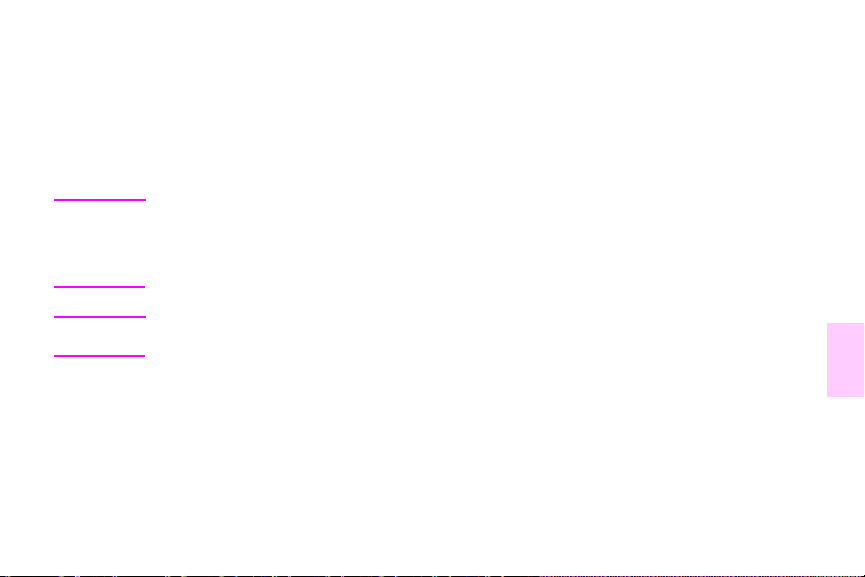
Einstellen von Druckmedienformat und -typ
Nach dem Öffnen und Schließen eines Zufuhrfach s können Sie den Typ und das Format der Druckmedien in diesem Fach
festlegen. Die internen Einstellungen des Druckers werden automatisch geändert, um die optimale Druckqualität für den
festgelegten Druckmedientyp zu gewährleisten. Der Druckmedientyp und das Format müssen über das Bedienfeld und im
Druckertreiber eingestellt werden.
Hinweis
Hinweis
DEWW Möglichkeiten zur Verbesserung der Druckqualität55
Wenn Sie bereits früher HPLaserJet-Druckermodelle verwendet haben, sind Sie möglicherweise damit
vertraut, Fach 1 für den bev orzugten Einzug oder als Kassette zu konfigurieren. Die Einstellungen für den
bevorzugten Einzug können Sie vornehmen, indem Sie für Fach 1 Größe = BELIEBIG und Typ = BELIEBIG
konfigurieren. Die Einstellungen für den Kassettenmodus k önnen Sie vornehmen, indem Sie als Format oder
als Typ für Fach 1 eine andere Einstellung als BELIEBIG wählen.
Einstellungen im Druckertreiber haben Vorrang vor Bedienfeldeinstellungen. In Anwendungen
vorgenommene Einstellungen setzen so wohl Druck ertreiber- als auch Bedienf eldeinstellungen außer Kraft.
4
Page 58
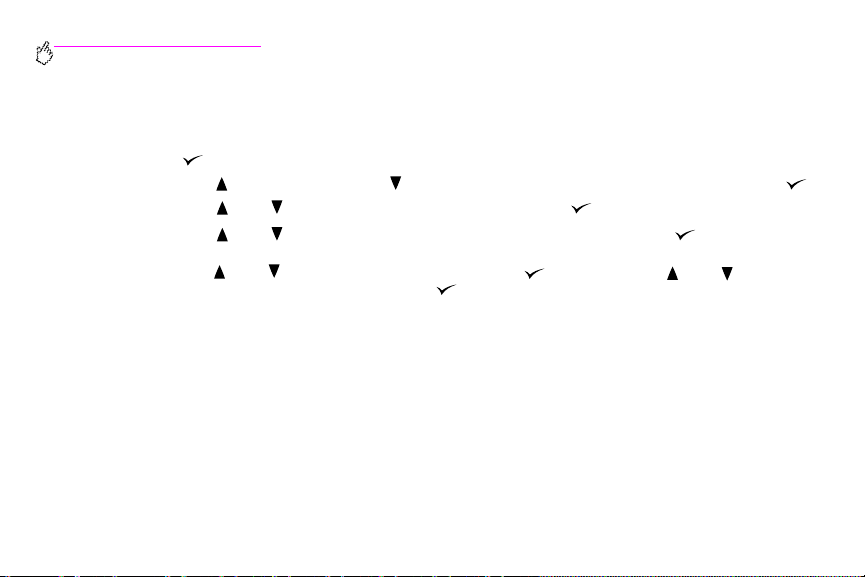
http://www.hp.com/support/lj9500
Konfigurieren der Fächer für Druckmedien in Standardformaten
Befolgen Sie die nachstehenden Anweisungen, um die Fächer über das Druckerbedienfeld zu konfigurieren.
So legen Sie Standard-Druckmedienformate und -typen für Fach 1 fest
Drücken Sie (Taste A
1
Wechseln Sie mi t (T aste N
2
Wechseln Sie mit bzw. zu GRÖSSE IN FACH 1, und drücken Sie dann .
3
Wechseln Sie mit bzw. zum gewünschten Druckmedienformat, und drücken Sie dann .
4
Standardmäßig ist als Druckmedienformat NORMAL ausgewählt. Wen n Sie diese Einstellung ändern möchten,
5
wechseln Sie mit bzw. zu FACH 1 TYP, und drücken Sie dann . Wechseln Sie mit bzw. zum
gewünschten Druckmedientyp, und drücken Sie dann . Weitere Inf ormationen zu Druckme dientypen finden Sie
USWÄHLEN
unter „Unterstützte Druckmedientypen“ auf Seite 92.
Drücken Sie P
6
AUSE/WEITER
So legen Sie Standardmedienformate und -typen für Fach 2, Fach 3 oder Fach 4 fest
Wenn Sie F ach2, Fach 3 oder Fach 4 öffnen und wieder schließen, erkennt der Drucker das Druckmedienformat in diesem
Fach, und Sie werden auf dem Bedienfeld dazu aufgefordert, den Druckmedientyp für dieses F ach auszuwählen. Wenn
das Druckmedienformat nicht erkannt werden kann, werden Sie auf dem Bedienfeld zum Auswählen eines
benutzerdefinierten Formats und Ty ps aufgefordert. Befolgen Sie die nachstehenden Anweisungen, um das
Druckmedienformat und den Typ für Fach 2, Fach 3 oder Fach 4 festzulegen.
Öffnen Sie das Fach, und vergewi ssern Sie sich, dass die Papi erführungen a m Druc kmedie nst apel im Fach anliegen.
1
56 Kapitel 4 – Verbessern der Druckqualität Rev. 1.0
), um die Menüs aufzurufen.
ACH-OBEN
) bzw. (Taste N
, um die Menüs zu schließen.
ACH-UNTEN
) zu PAPIERZUFUHR, und drücken Sie dann .
Page 59
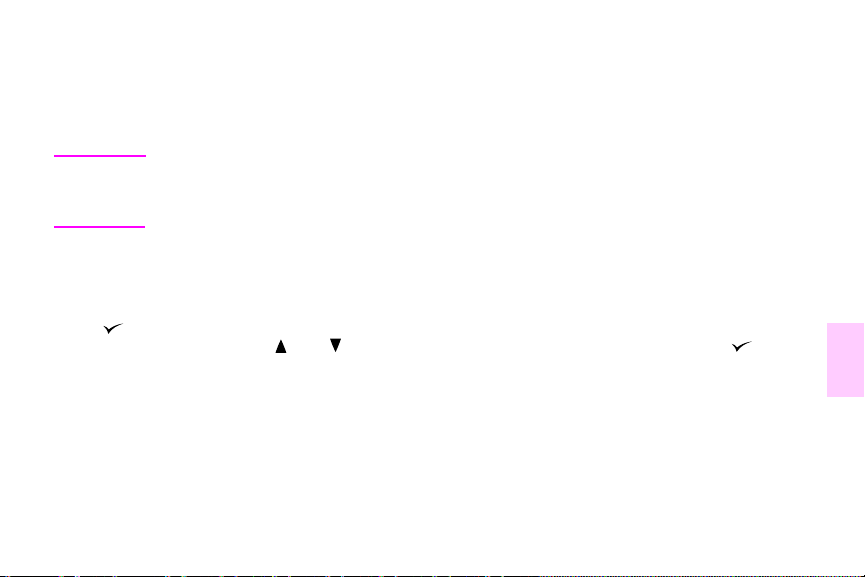
2 Wenn beide Führungen auf dieselbe Standardmarkierung eingestellt sind, stellen Sie den Formatumschalter auf
die Stellung für Standardformate. Stellen Sie den Umschalter andernfalls auf die Stellung für benutzerdefini e rte
Formate, und befolgen Sie die Anweisungen im Abschnitt „Konfigurieren der Fächer für benutzerde finierte
Druckmedienformate“ auf Seite 58.
Hinweis
3 Schließen Sie das Fach.
4 Der Drucker erkennt das Format der Druckmedien im Fach, und die Meldung FACH X [TYP] [FORMAT] wird
5 Drücken Sie P
DEWW Möglichkeiten zur Verbesserung der Druckqualität57
Wenn das Druckmedienformat auf der Papierführung des Fachs angegeben ist, handelt es sich um ein
Standardmedienformat. Wenn das Druckmedienformat nicht auf der Papierführung angegeben ist, finden
Sie weitere Informationen unter „Konfigurieren der Fächer für benutzerdefinierte Druckmedienformate“ auf
Seite 58.
angezeigt. Der angezeigte Typ und das Format entsprechen dem zuletzt eingestellten Typ und Format. Beispiel:
FACH 4 GLANZPAPIER 11X17. Diese Meldung wird im Wechsel mit der Meldung DRÜCKEN SIE ZUM ÄNDERN DES TYPS
angezeigt. Standardmäßig ist als Druckmedienformat NORMAL ausgewählt. Wenn Sie diese Einstellung ändern
möchten, wechseln Sie mit bzw. zu dem gewünschten Druckmedientyp, und drücken Sie dann .
AUSE/WEITER
, um die Menüs zu schließen.
4
Page 60

http://www.hp.com/support/lj9500
Konfigurieren der Fächer für benutzerdefinierte Druckmedienformate
Benutzerdefinierte Druckmedienformate sind andere Formate als die in den Zufuhrfächern angegebenen bzw. in den
Bedienfeldmenüs oder im Druckertreiber aufgeführten.
Wählen Sie beim V erwenden von benutzerdefinierten Druckmedienformaten im Menü
Hinweis
Fach 1:
die Option BENUTZERDEFINIERT aus.
Format
Fach 2, Fach 3 und Fach 4:
einem dieser Fächer sicher, dass der Formatumschalter auf die Stellung für benutzerdefinierte Formate
gestellt ist.
Stellen Sie beim V erwenden v on benutz erdefinierten Druckmedienformaten in
Fach 1
Hinweis
Die Abmessungen von benutzerdefinierten Druckmedienformaten müssen über das Bedienf eld eingegeben werden. Bei
Verwendung von Fach1 wird nach Auswählen von BENUTZERDEFINIERT im Menü
Benutzerdefiniert
angezeigt, sobald Sie den Formatumschalter auf die Stellung für benutzerdefinierte Formate stellen und das Fach
schließen.
Sie müssen die Breite und Länge der Druckmedien eingeben. I n der folgenden Abbildung werden die Breit e und die Länge
für jedes der Zufuhrfächer verdeutlicht. Die Breite wird im Fach von vorn nach hinten gemessen. Die Länge wird im Fach
von links nach rechts gemessen.
58 Kapitel 4 – Verbessern der Druckqualität Rev. 1.0
Einstellungen im Druckertreiber haben Vorrang vor Bedienfeldeinstellungen. In Anwendungen
vorgenommene Einstellungen setzen so wohl Druck ertreiber- als auch Bedienf eldeinstellungen außer Kraft.
angezeigt. Wenn Sie Fach 2, Fach 3 oder Fach 4 verwenden, wird das Menü
Fach 1 Format
das Menü
Benutzerdefiniert
Page 61

Länge
Länge
Länge
StandardformatMarkierungen
Hinweis
Breite
Formatumschalter
StandardformatMarkierungen
Fach 1 Fächer2
und 3
Vorderseite der
Fächer
Breite
StandardformatMarkierungen
Formatumschalter
Fach 4
Wenn für ein Fach ein benutzerdefiniertes Format eingestellt wird, b lei bt diese Einstel lung erh alten, bi s der
Breite
Formatumschalter im Fach zurück auf die Stellung für Sta ndardformate gestellt wird.
DEWW Möglichkeiten zur Verbesserung der Druckqualität59
4
Page 62

http://www.hp.com/support/lj9500
So legen Sie benutzerdefinierte Druckmedienformate und -typen für Fach 1 fest
1 Drücken Sie , um die Menüs aufzurufen.
2 Wechseln Sie mit bzw. zu PAPIERZUFUHR, und drücken Sie dann .
3 Wechseln Sie mit bzw. zu GRÖSSE IN FACH 1, und drücken Sie dann .
4 Wechseln Sie mit bzw. zu BENUTZERDEFINIERT, und drücken Sie dann .
5 Die Meldung MASSEINHEIT = wird angezeigt, wobei als Standard die Einstellung für Angaben in ZOLL ausgewählt
ist. Wenn Sie diese Einstellung ändern möchten, wechseln Sie mit bzw. zur Einstellung MILLIMETER, und
drücken Sie dann .
6 Die Meldung BREITE = wird angezeigt. Standardmäßig sind 12 Zoll bzw. 306 Millimeter ausgewählt. Geben Sie
über das numerische Tastenfeld die Breite der Druckmedien ein, und drücken Sie dann .
Hinweis
7 Die Meldung LÄNGE = wird angezeigt. Standardmäßig sind 18,50 Zoll bzw. 470Millimeter ausgewählt. Geben Sie
Hinweis
8 Die Meldung FACH 1 GRÖßE = [BREITE] X [LÄNGE] [ZOLL BZW. MILLIMETER] EINSTELLG. GESP. wird angezeigt.
60 Kapitel 4 – Verbessern der Druckqualität Rev. 1.0
Die Breite ist die senkrecht zur Einzugsrichtung verlaufende Seitenabmessung. Die Breitenangabe muss
zwischen 3,9 und 12 Zoll bzw. zwischen 98 und 306 Millimeter liegen.
über das numerische Tastenfeld die Länge der Druckmedien ein, und drücken Sie dann .
Die Länge ist die parallel zur Einzugsrichtung verlaufende Seitenabmessung. Die Längenangabe muss
zwischen 7,5 und 18,5 Zoll bzw. zwischen 191 und 470 Millimeter liegen.
Page 63
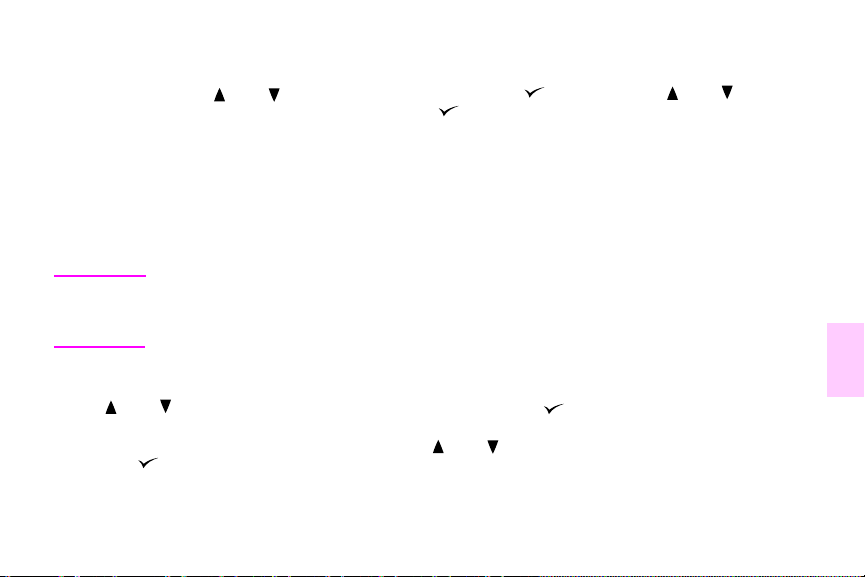
9 Standardmäßig ist als Druckmedienformat NORMAL ausgewählt. Wen n Sie diese Einstellung ändern möchten,
wechseln Sie mit bzw. zu FACH 1 TYP, und drücken Sie dann . Wechseln Sie mit bzw. zum
gewünschten Druckmedientyp, und drücken Sie dann . Weitere Inf ormationen zu Druckmedie ntypen f inden Si e
unter „Unterstützte Druckmedientypen“ auf Seite 92.
10 Drücken Sie P
So legen Sie benutzerdefinierte Druckmedienformate und -typen für Fach 2, Fach 3 oder Fach 4 fest
1 Öffnen Sie das Fach.
2 Vergewissern Sie sich, dass die Papierführungen am Druckmedienstapel im Fach anliegen.
3 Stellen Sie den Formatumschalter auf die Stellung für benutzerdefinierte Formate.
AUSE/WEITER
, um die Menüs zu schließen.
Hinweis
4 Schließen Sie das Fach.
5 Die Meldung FACH X GRÖßE = wird angezeigt. Als Standard ist ALLE BENUTZERDEF. ausgewählt. Wechseln Sie mit
6 Die Meldung MASSEINHEIT = wird angezeigt, wobei als Standard die Einstellung ZOLL ausgewählt ist. Wenn Sie
DEWW Möglichkeiten zur Verbesserung der Druckqualität61
Wenn das Druckmedienf ormat nicht auf der Papierf ührung des Fach s angegeben ist, handelt es sich um ein
benutzerdefiniertes Druckmedienformat. We nn das Druckmedi enformat auf der Papierführung angegeben
ist, finden Sie weitere Informationen unter „So legen Sie Standardmedienformate und -typen für Fach2,
Fach3 oder Fach 4 fest“ auf Seite 56.
bzw. zur Einstellung BENUTZERDEFINIERT, und drücken Sie dann .
diese Einstellung ändern möchten, wechseln Sie mit bzw. zur Einstellung MILLIMETER, und drüc ken Sie
dann .
4
Page 64

http://www.hp.com/support/lj9500
7 Die Meldung BREITE = wird angezeigt. Standardmäßig sind 11,7 Zoll bzw. 297 Millimeter ausgewählt. Geben Sie
über das numerische Tastenfeld die Breite der Druckmedien ein, und drücken Sie dann .
Hinweis
8 Die Meldung LÄNGE = wird angezeigt. Standardmäßig sind 17 Zoll bzw. 43 2Millimeter ausgewählt. Geben Sie über
Hinweis
9 Die Meldung FACH X [BREITE] X [LÄNGE] [ZOLL BZW. MILLIMETER] FORMAT VOM BENUTZER ANGEGEBEN wird
10 Drücken Sie P
62 Kapitel 4 – Verbessern der Druckqualität Rev. 1.0
Die Breite ist die senkrecht zur Einzugsrichtung verlaufe nde Seitenabmessun g. Für Fach 2 und 3 muss die
Breitenangabe zwischen 5,8 und 11,7 Zoll bzw. zwischen 148 und 297Millimeter liegen. Für Fach 4 muss
die Breitenangabe zwischen 7,2 und 11,7 Zoll bzw. zwischen 182 und 297Millimeter liegen. Sie können die
Breite der Druckmedien an den Papierführungen im Fach ablesen.
das numerische Tastenfeld die Länge der Druckmedien ein, und drücken Sie dann .
Die Länge ist die parallel zur Einzugsrichtung verlaufende Seitenabmessung. Die Längenangabe muss
zwischen 8,27 und 17 Zoll bzw. zwischen 210 und 432 Millimeter liegen. Sie können die Länge der
Druckmedien an den Papierführungen im Fach ablesen.
angezeigt. Diese Meldung wird im Wechsel mit der Meldung DRÜCKEN SIE ZUM ÄNDERN DES TYPS angezeigt.
Standardmäßig ist als Druckmedienformat NORMAL ausgewählt. Wen n Sie diese Einstellung ändern möchten,
wechseln Sie mit bzw. zu dem gewünschten Druckmedientyp, und drücken Sie dann .
AUSE/WEITER
, um die Menüs zu schließen.
Page 65
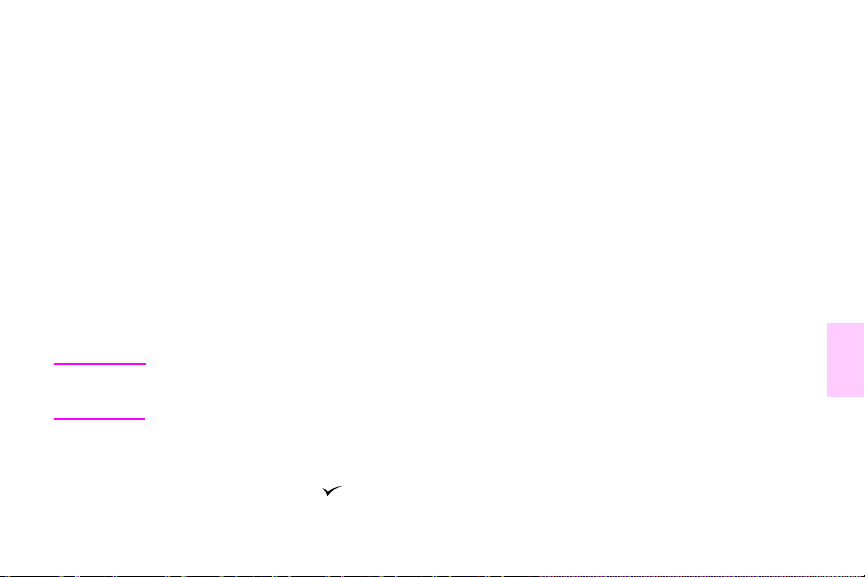
Drucken nach Typ und Format der Druckmedien
Sie können den Drucker so konfigurieren, dass die Druckmedien nach Typ (z.B. Normal, Hochglanz oder Briefkopf) und
Format (z.B. Letter oder A4) und nicht nach Quelle (Fach) ausgewählt werden.
Vorteile beim Drucken nach Typ und Format der Druckmedien
Das Drucken nach Typ oder Format bedeutet, dass der Drucker Papier oder Druckmedien aus dem ersten Fach einzieht, in
das der ausgewählte Typ oder das Format eingelegt ist. Durch das Auswählen der Druckmedien nach Typ und Format
erhalten Sie beim Drucken auf schweres Papier oder Hochglanzpapier eine wesentlich bessere Druckqualität. Falsche
Einstellungen können zu unbefriedigenden Druckergebnissen führen. Drucken Sie Spezialdruckmedien wie Etiketten oder
Transparentfolien immer nach Typ. Drucken Sie Umschläge immer nach Typ.
Wenn Sie nach Typ oder Format drucken möchten und die Fächer nicht für einen bestimmten Typ oder ein bestimmtes
Format konfiguriert wurden, legen Sie das Papier oder die Druckmedien in Fach 1 ein, und wählen Sie dann den Typ oder
das Format im Dialogfeld Seiteneinrichtung, im Dialogfeld Drucken oder im Dialogfeld Druckereigenschaften aus.
Hinweis
So drucken Sie nach Typ und Format der Druckmedien (Fac h1)
1 Legen Sie Druckmedien in das Fach ein, und richten Sie die Papierführungen aus.
2 Drücken Sie am Druckerb edienfeld , um die Menüs aufzurufen.
DEWW Möglichkeiten zur Verbesserung der Druckqualität63
Die Einstellungen für T yp und F ormat können für Netzwerkdrucker auch über die HP Web Jetadmin-Software
konfiguriert werden. Unter Macintosh-Betriebssystemen können diese Einstellungen über das HP LaserJetDienstprogramm konfiguriert werden.
4
Page 66

http://www.hp.com/support/lj9500
3 Wechseln Sie mit bzw. zu PAPIERZUFUHR, und drücken Sie dann .
4 Führen Sie einen der folgenden Schritte aus:
• So ermöglichen Sie den automatischen Druck aus Fach 1, wenn Druckmedien eingelegt sind: Nehmen Sie die
Einstellungen FACH 1 GRÖßE=BELIEBIG und FACH 1 TYP=BELIEBIG vor. (Dies entspricht dem Modus für
bevorzugten Einzug.)
• So drucken Sie aus Fach1 nach Typ und Format, wobei Sie vor dem Drucken zum Einlegen von Papier
aufgefordert werden: Stellen Sie GRÖßE IN FACH 1 auf das eingelegte Format ein, und stellen Sie MEDIEN
FACH 1 auf einen beliebigen Typ außer BELIEBIG. (Dies entspricht dem Modus Kassette.)
5 Drücken Sie P
AUSE/WEITER
, um die Menüs zu schließen.
6 Klicken Sie in der Anwendung auf das Menü Datei und dann auf Drucken.
7 Klicken Sie auf Eigenschaften.
8 Sie müssen im Druckertreiber den Typ auswählen, den Sie in Schritt 4 über das Bedienfeld ausgewählt haben.
So drucken Sie nach Typ und Format der Druckmedien (Fach2, Fach 3 oder Fach 4)
1 Legen Sie Druckmedien in das Fach ein, und richten Sie die Papierführungen aus.
2 Drücken Sie am Druckerb edienfeld , um das Format (sofern es nicht erkannt wurde) und den Typ zu ändern.
3 Wechseln Sie mit bzw. zum gewünschten Format und zum Typ PAPIERZUFUHR, und drücken Sie dann .
Hinweis
Zum Drucken nach Typ und Format aus Fach 2, Fach 3 oder Fach4 ist es möglicherweise erforderlich, die
Druckmedien aus Fach1 herauszunehmen oder dieses zu schließen.
4 Klicken Sie in der Anwendung auf das Menü Datei und dann auf Drucken.
64 Kapitel 4 – Verbessern der Druckqualität Rev. 1.0
Page 67

5 Drücken Sie P
6 Klicken Sie auf Eigenschaften.
7 Sie müssen im Druckertreiber den Typ auswählen, den Sie in Schritt 3 über das Bedienfeld ausgewählt haben.
AUSE/WEITER
, um die Menüs zu schließen.
Kalibrieren des Druckers
Durch das Kalibrieren des Druckers können Sie eine konstant gute Druckqualität sicherstellen.
So kalibrieren Sie den Drucker
1 Drücken Sie , um die Menüs aufzurufen.
2 Wechseln Sie mit bzw. zu GERÄT KONFIGURIEREN, und drücken Sie dann .
3 Wechseln Sie mit bzw. zu DRUCKQUALITÄT, und drücken Sie dann .
4 Drücken Sie .
5 Wechseln Sie mit bzw. zu JETZT KALIBRIEREN, und drücken Sie dann .
DEWW Möglichkeiten zur Verbesserung der Druckqualität65
4
Page 68

http://www.hp.com/support/lj9500
V erwenden der Seiten zur Behebung von Druckqualitätsproblemen
Mit den Seiten zur Behebung von Druckqualitätsproblemen können viele Probleme mit der Druckqualität erkannt werden,
die auf ein beschädigtes Teil oder eine bestimmte Komponente zurückzuführen sind. Führen Sie das Diagnoseverfahren
durch, das auf der ersten der Seiten zur Behebung von Druckqualitätsproblemen beschrieben wird. Weitere Informationen
zu den Seiten zur Behebung von Druckqualitätsproblemen finden Sie im Online-Referenzhandbuch.
So drucken Sie die Seiten zur Behebung von Druckqualitätsproblemen
1 Drücken Sie , um die Menüs aufzurufen.
2 Wechseln Sie mit bzw. zu DIAGNOSE, und drücken Sie dann .
3 Drücken Sie .
4 Wechseln Sie mit bzw. zu FEHLERBEHEBUNG F. DRUCKQUALITÄT, und drücken Sie dann .
66 Kapitel 4 – Verbessern der Druckqualität Rev. 1.0
Page 69

Reinigen der Füllvorrichtung
Reinigen Sie die Füllvorrichtung auf dem Transferband, wenn in Halbtonbereichen helle Streifen auftreten.
1
2
3
DEWW Möglichkeiten zur Verbesserung der Druckqualität67
So reinigen Sie die Füllvorrichtung
1 Öffnen Sie die obere rechte Klappe.
2 Suchen Sie den blauen Griff des Füllvorrichtungsreinigers an der vorderen
linken Seite des Bildtransferbandes.
3 Schieben Sie den Füllvorrichtungsreiniger bis zum Anschlag nach rechts.
Die Feder sollte zusammengedrückt sein.
4
Page 70

http://www.hp.com/support/lj9500
4
4 Schieben Sie die Reinigungseinheit zurück nach links an die ursprüngliche
Stelle.
5 Wiederholen Sie die Schritte3 und 4, um die Füllvorrichtung ein zweites
Mal zu reinigen.
6 Schließen Sie die obere rechte Klappe. Wenn die Klappe sich nicht
schließen lässt, stellen Sie sicher, dass der blaue Griff des
Füllvorrichtungsreinigers sich ganz links vom Bildtransferband befindet.
6
68 Kapitel 4 – Verbessern der Druckqualität Rev. 1.0
Page 71

Einstellen der Passgenauigkeit
Mit der Funktion für Passgenaui gkeit könn en Sie das Druckbild au f der Seite z entrieren und die Druckbi lder der Vorder- und
Rückseite aneinander ausrichten. Da die Position des Druckbildes für jedes Zufuhrfach etwas unterschiedlich ausfällt,
muss der folgende Ausrichtungsvorgang möglicherweise für jedes Fach durchgeführt werden.
Hinweis
Die Testseite kann auf Papier im Format A4 oder Letter gedruckt werden. Sie können die Passgenauigkeit
für jedes Papierformat einstellen, indem Sie auf dieses Format drucken und die Anweisungen auf der
Testseite befolgen.
So legen Sie den Wert für die Passgenauigkeit fest
1 Drücken Sie , um die Menüs aufzurufen.
2 Wechseln Sie mit bzw. zu GERÄT KONFIGURIEREN, und drücken Sie dann .
3 Wechseln Sie mit bzw. zu DRUCKQUALITÄT, und drücken Sie dann .
4 Wechseln Sie mit bzw. zu PASSGEN. EINST., und drücken Sie dann .
5 Wechseln Sie mit bzw. zu TESTSEITE DRUCKEN, und drücken Sie dann .
6 Drücken Sie P
7 Befolgen Sie die Anweisungen auf der gedruckten Seite.
DEWW Möglichkeiten zur Verbesserung der Druckqualität69
AUSE/WEITER
, um die Menüs zu schließen.
4
Page 72

http://www.hp.com/support/lj9500
Reinigen des Zufuhrbereichs der Fixiereinheit
Gelegentlich kann sich Toner- und Papierstaub, der sich im Zufuhrbereich der Fixiereinheit gesammelt hat, auf die
Druckqualität auswirken. Führen Sie das nachstehende Verfahren aus, um den Zufuhrbereich der Fixiereinheit zu reinigen.
1
2
70 Kapitel 4 – Verbessern der Druckqualität Rev. 1.0
So reinigen Sie den Zufuhrbereich der Fixiereinheit
1 Öffnen Sie die vorderen Klappen des Druckers, und drücken Sie den
großen grünen Hebel nach unten.
2 Suchen Sie an der Vorderseite des Druckers unter dem großen grünen
Hebel den blauen Griff der Transferwalze. Ziehen Sie die Transferwalze am
Griff aus dem Drucker. Legen Sie die Walze auf eine saubere, ebene
Oberfläche.
ACHTUNG
Berühren Sie nicht die schwarze Schaumgummiwalze, und achten Sie beim
Herausnehmen der Walze aus dem Drucker darauf, nicht die Unterseite
des Bildtransferbandes zu zerkratzen.
Page 73

3
3 Nehmen Sie die grüne Zange und die blaue Bürste heraus, die an der
Innenseite der rechten vorderen Klappe befestigt sind.
4 Schieben Sie das offene Ende der Bürste auf die Zange, bis die Bürste
einrastet.
5 Halten Sie die Zange so, dass die Bürste einen Winkel von 45 Grad
aufweist, und richten Sie die Bürste am Schacht der Transferwalze aus.
Führen Sie die Bürste in den Schacht ein.
4
5
DEWW Möglichkeiten zur Verbesserung der Druckqualität71
4
Page 74
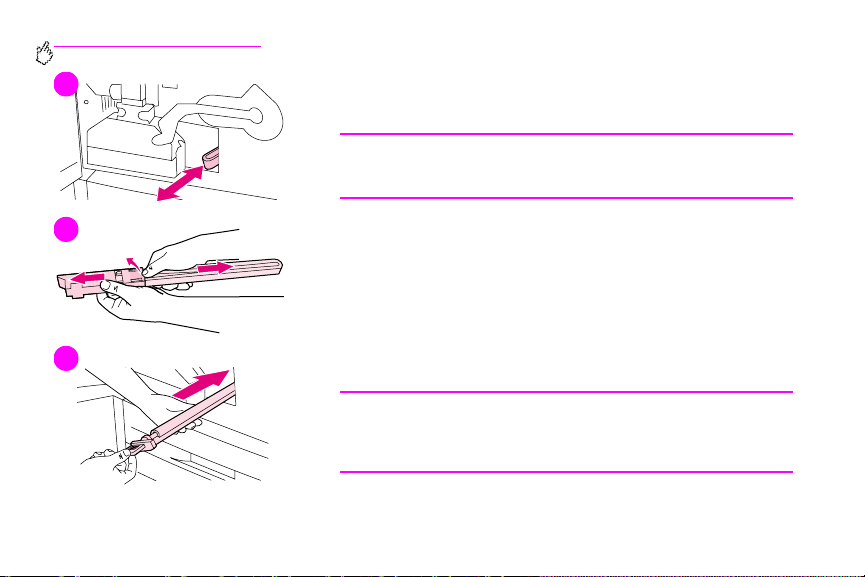
http://www.hp.com/support/lj9500
6
8
10
72 Kapitel 4 – Verbessern der Druckqualität Rev. 1.0
6 Schieben Sie die Bürste bis zum Anschlag in den Schacht der
Transferwalze, und ziehen Sie sie dann auf sich zu, bis sie fast aus dem
Schacht herausragt.
ACHTUNG
Ziehen Sie die Bürste nicht zur Seite oder aufwärts. Schieben und ziehen
Sie die Bürste im Schacht gerade vor und zurück.
7 Wiederholen Sie Schritt 6 dreimal, und nehmen Sie dann die Bürste aus
dem Drucker.
8 Ziehen Sie die Bürste von der Zange, indem Sie die Lasche an der
Rückseite der Bürste anheben und die Bürste abziehen.
9 Setzen Sie die Zange und die Bürste wieder an der Innenseite der rechten
Klappe ein.
10 Stützen Sie mit ei ner Hand die Unterseite der Transferwalze, drehen Sie die
Walze in einen Winkel von 45 Grad, und richten Sie sie am Schacht aus.
Schieben Sie die Walze bis zum Anschlag in den Schacht.
ACHTUNG
Berühren Sie nicht die schwarze Schaumgummiwalze, und achten Sie beim
Einsetzen der Walze in den Drucker darauf, die Unterseite des
Bildtransferbandes nicht zu zerkratzen.
Page 75
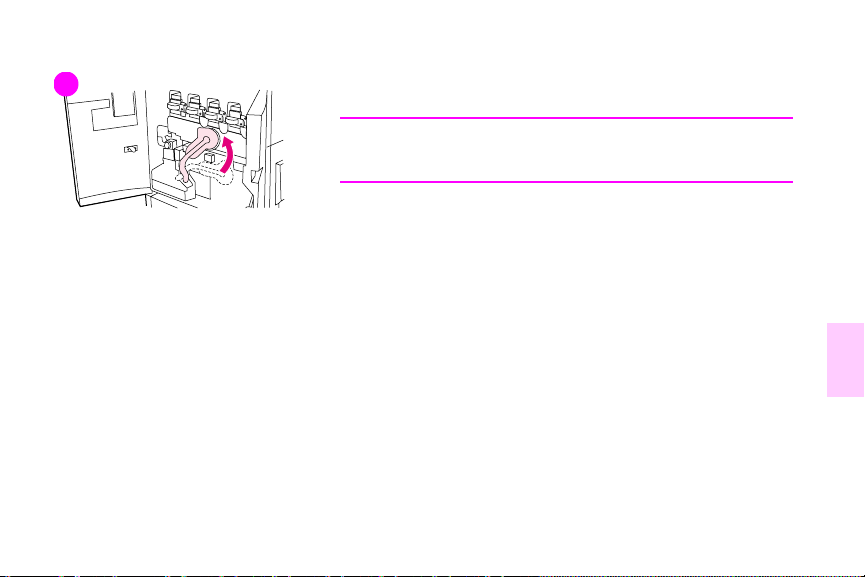
11
DEWW Möglichkeiten zur Verbesserung der Druckqualität73
11 Ziehen Sie den grünen Hebel nach oben, und schließen Sie die vorderen
Klappen.
Hinweis
Wenn sich der Hebel nur schwer bewegen lässt, überprüfen Sie, ob die
Transferwalze vollständig in den Drucker geschoben ist.
4
Page 76

http://www.hp.com/support/lj9500
Beheben von Problemen mit der Druckqualität
Druckqualitätsprobleme treten manchmal in einer Richtung auf, die parallel zur Transportrichtung der Druckmedien durch
den Drucker liegt (Zufuhrrichtung), oder wiederholen sich in dieser Richtung. Druc kmedien in den Formaten Letter oder A4
sind normalerweise in den Fächern so ausgerichtet, dass die lange Kante zuerst durch den Drucker geführt wird.
Druckmedien in den Formaten 11 x 17 Zoll (279 x 432 mm) oder A3 sind in den Fächern normalerweise so ausgerichtet,
dass die kurze Kante zuerst durch den Drucker geführt wird.
Verfahren zur Verbesserung der Druckqualität
Führen Sie bei allen Problemen mit der Druckqualität und bei Fehlstellen die folgenden Verfahren durch.
• Ersetzen Sie alle verbrauchten Verbrauchsmaterialien des Druckers. Wenn ein Verbrauchsmaterial verbraucht ist,
wird auf dem Bedienfeld di e Meldung <VERBRAUCHSMATERIAL> ERSETZEN ausgegeben, und in der Füllstandsanzeige
für das verbrauchte Material wird ein leerer B alken mit ei nem bli nken den Umriss dargestellt. Der Druc kv organg wird
unterbrochen, und auf dem Bedienfeld wird <VERBRAUCHSMATERIAL> ERSETZEN angezeigt, bis das
Verbrauchsmaterial ersetzt wurde. Weitere Informationen finden Sie unter „Bedeutung der Bedienfeldmeldungen“
auf Seite 154.
ILFE
Drücken Sie auf dem Bedienfeld (Taste H
Verbrauchsmaterials zu erhalten. Weitere Informationen zum Ersetzen von Verbrauchsmaterial finden Sie unter
„Austauschen der Druckpatronen“ auf S eite202, „Austauschen der Bildtrommeln“ auf Seite 205, „Austauschen des
Bildtransferkits“ auf Seite 210, „Austauschen des Bildreinigungskits“ auf Seite 225 und „Austauschen des
Bildfixiererkits“ auf Seite 220. Hinweise zum Bestellen von Verbrauchsmaterial finden Sie unter „Bestellen von
Verbrauchsmaterial“ auf Seite 196.
74 Kapitel 4 – Verbessern der Druckqualität Rev. 1.0
), um eine schrittweise Anleitung zum Ersetzen des
Page 77
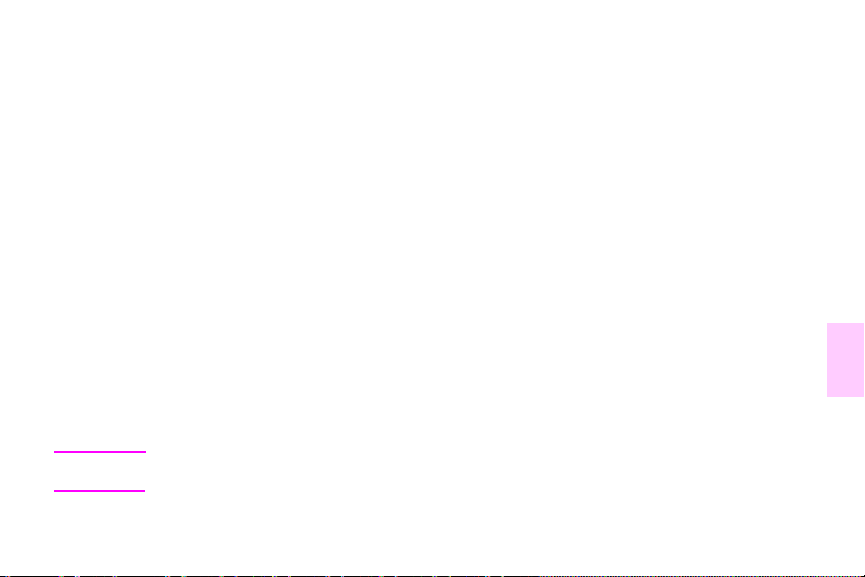
• Drucken Sie weitere 10 Seiten des Druckjobs oder eines anderen Druckjob s. Einige Pro bleme mit der Druc kqualität
können vom Drucker automatisch ausgeglichen werden.
Wenn durch diese Verfahren das Problem nicht behoben werden kann, finden Sie weitere Hinweise unter „Beheben von
dauerhaften Problemen mit der Druckqualität“ auf Seite 75.
Beheben von dauerhaften Problemen mit der Druckqualität
Wenn Sie alle unter „Verfahren zur Verbesserung der Druckqualität“ auf Seite 74 aufgeführten Schritte durchgeführt haben
und das Druckqualitätsproblem weiterhin besteht , befolgen Sie diese Schritte:
1 Bestimmen Sie den Druckbildfehler mit Hilfe der folgenden Druckbildfehler-Tabelle.
2 Lesen Sie auf der Seite weiter, die unter dem ermittelten Fehler angegeben ist, und beheben Sie das
Druckqualitätsproblem mit den dort aufgeführten Lösungsverfahren.
3 Wenn das Problem mit diesen Verfahren nicht behoben werden kann, drucken Sie die Seiten zur Behebung von
Druckqualitätsproblemen (siehe „So drucken Sie die Seiten zur Behebung von Druckqualitätsproblemen“ auf
Seite 66), und führen Sie das auf der ersten Seite aufgeführte Diagnoseverfahren durch, um den Druckbildfehler
einer bestimmten Komponente zuordnen zu können.
4 Wenn durch diese Verfahren das Problem nicht behoben werden kann oder der Druckbildfehler in der
Druckbildfehler-Tabelle nicht enthalten ist, wenden Sie sich an einen autorisierten HP Service- und Supportanbieter
in Ihrer Nähe. Weiter e Informationen finden Sie unter „Weltweite Kundenunterstützung“ auf Seite 236.
4
Hinweis
DEWW Beheben von Problemen mit der Druckqualität75
In der Druckbildfehler-Tabelle wird davon ausgegangen, dass P apier im Format Letter oder A4 mit d er langen
Kante zuerst durch den Drucker geführt wurde.
Page 78
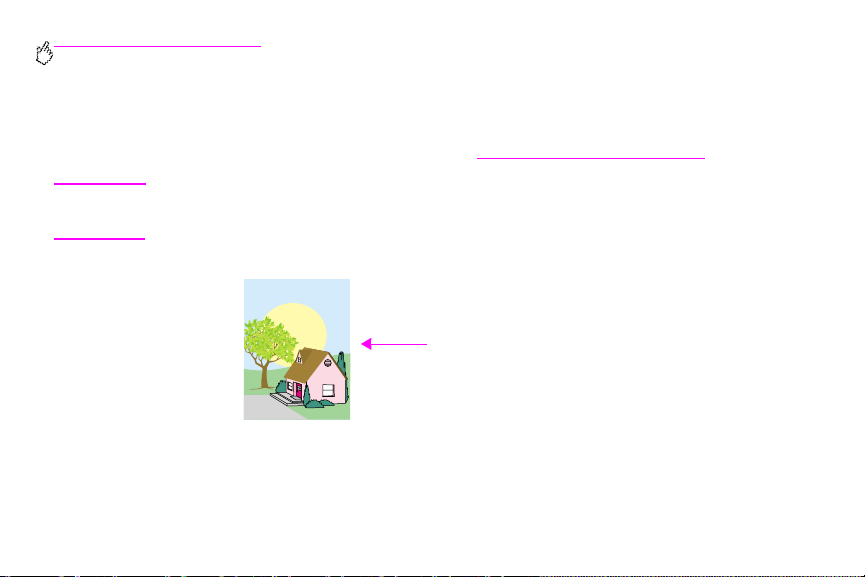
http://www.hp.com/support/lj9500
Druckbildfehler-Tabelle
Mit den Beispielen in der Druckbildfehler-Tabelle können Sie das vorliegende Druckqualitätsproblem bestimmen und unter
den angegebenen Seiten nachschlagen. Dort finden Sie dann Informationen zur Behebung des Problems. Aktuelle
Informationen und Verfahren zur Problembehebung finden Sie unter http://www.hp.com/support/lj9500
.
Hinweis
76 Kapitel 4 – Verbessern der Druckqualität Rev. 1.0
In der Druckbildfehler-Tabelle wird davon ausgegangen, dass P apier im Format Letter oder A4 mit d er langen
Kante zuerst durch den Drucker geführt wurde. Weitere Informationen finden Sie unter „Beheben von
Problemen mit der Druckqualität“ auf Seite 74.
Ein Druckbild ohne Bildfehler
Page 79
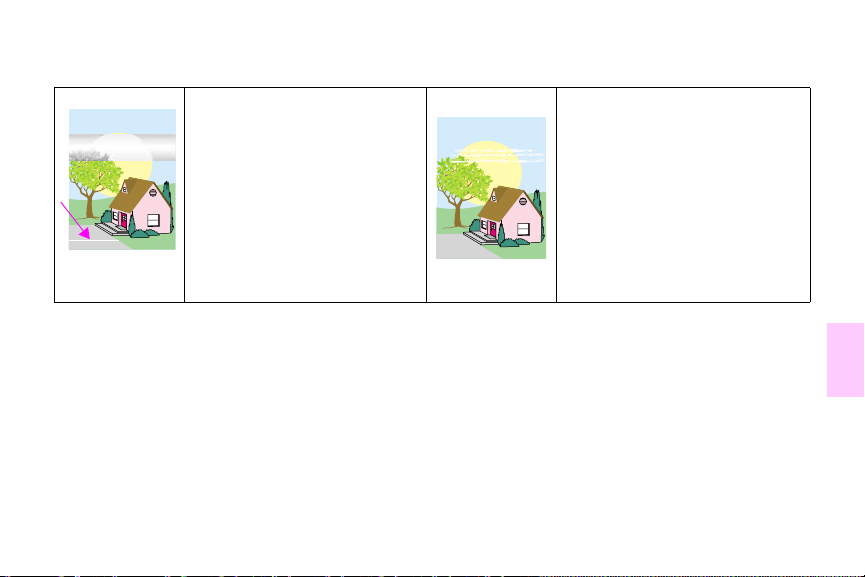
Horizontale Linien oder Streifen
•
Achten Sie darauf, dass die
Anforderungen an Betriebsumgebung
und Aufstellort des Druckers erfüllt
sind.
•
Drucken Sie die Seiten zur Behebung
von Druckqualitätsproblemen (siehe
„So drucken Sie die Seiten zur Behebung von Druckqualitätsproblemen“ auf
Seite 66), und führen Sie das auf der
ersten Seite aufgeführte Diagnoseverfahren durch, um den Druckbildfehler
einer bestimmten Komponente
zuordnen zu können.
Unterbrochene horizontale Linien
•
Reinigen Sie den Zufuhrbereich der
Fixiereinheit. Siehe „Reinigen des
Zufuhrbereichs der Fixiereinheit“ auf
Seite 70.
DEWW Beheben von Problemen mit der Druckqualität77
4
Page 80

http://www.hp.com/support/lj9500
Vertikale Linien
•
Vergewissern Sie sich, dass das
folgende Verbrauchsmaterial
ordnungsgemäß eingesetzt ist:
– Bildtransferband
– Transferreiniger
– Transferwalze
•
Drucken Sie die Seiten zur Behebung
von Druckqualitätsproblemen (siehe
„So drucken Sie die Seiten zur Behebung von Druckqualitätsproblemen“ auf
Seite 66), und führen Sie das auf der
ersten Seite aufgeführte Diagnoseverfahren durch, um den Druckbildfehler
einer bestimmten Komponente
zuordnen zu können.
Wiederkehrende Bildfehler
•
Achten Sie darauf, dass die
Anforderungen an Betriebsumgebung
und Aufstellort des Druckers erfüllt sind.
•
Drucken Sie die Seiten z ur Behebu ng von
Druckqualitätsproblemen (siehe „So
drucken Sie die Seiten zur Beh ebun g v on
Druckqualitätsproblemen“ auf Seite 66),
und führen Sie das auf der ersten Seite
aufgeführte Diagnoseverfahren durch,
um den Druckbildfehler e iner bestimm ten
Komponente zuordnen zu können.
78 Kapitel 4 – Verbessern der Druckqualität Rev. 1.0
Page 81

Blasse Stellen in allen Farben
•
Achten Sie darauf, dass die
Anforderungen an Betriebsumgebung
und Aufstellort des Druckers erfüllt
sind.
•
Reinigen Sie die Füllvorrichtung.
•
Kalibrieren Sie den Drucker.
•
Vergewissern Sie sich, dass das
folgende Verbrauchsmaterial
ordnungsgemäß eingesetzt ist:
– Bildtransferband
– Transferwalze
Blasse Stellen in einer Farbe
•
Achten Sie darauf, dass die
Anforderungen an Betriebsumgebung
und Aufstellort des Druckers erfüllt sind.
•
Kalibrieren Sie den Drucker.
•
Drucken Sie die Seiten z ur Behebu ng von
Druckqualitätsproblemen (siehe „So
drucken Sie die Seiten zur Beh ebun g v on
Druckqualitätsproblemen“ auf Seite 66),
und führen Sie das auf der ersten Seite
aufgeführte Diagnoseverfahren durch,
um den Druckbildfehler e iner bestimm ten
Komponente zuordnen zu können.
DEWW Beheben von Problemen mit der Druckqualität79
4
Page 82
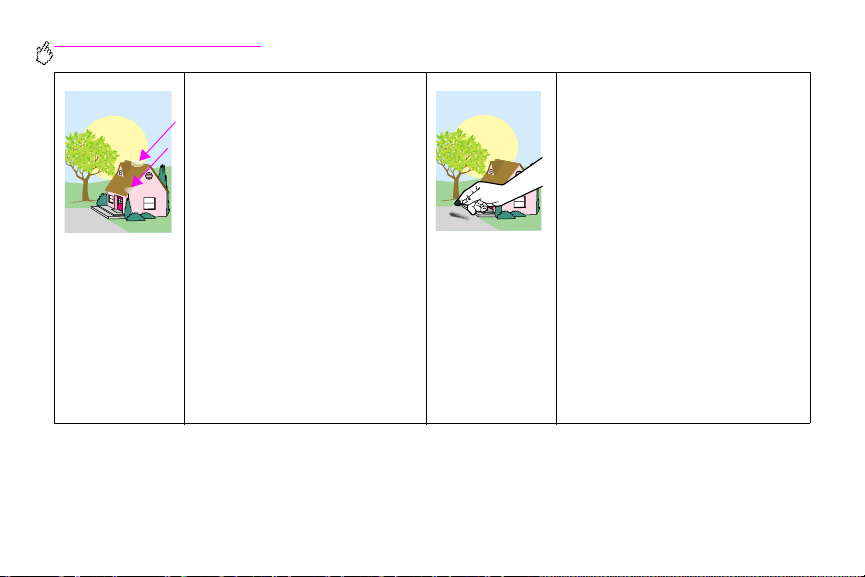
http://www.hp.com/support/lj9500
Fingerabdrücke und eingekerbte
Druckmedien
•
Verwenden Sie stets nur unterstützte
Druckmedien.
•
Stellen Sie sicher, dass die
verwendeten Druckmedien keine
Knicke oder Einkerbungen vom
Einlegen aufweisen und dass keine
Fingerabdrücke oder
Verschmutzungen mit
Fremdsubstanzen vorhanden sind.
•
Drucken Sie die Seiten zur Behebung
von Druckqualitätsproblemen (siehe
„So drucken Sie die Seiten zur Behebung von Druckqualitätsproblemen“ auf
Seite 66), und führen Sie das auf der
ersten Seite aufgeführte Diagnoseverfahren durch, um den Druckbildfehler
einer bestimmten Komponente
zuordnen zu können.
Loser Toner
•
Achten Sie darauf, dass die
Anforderungen an Betriebsumgebung
und Aufstellort des Druckers erfüllt sind.
•
Verwenden Sie stets nur unterstützte
Druckmedien.
•
Achten Sie darauf, dass für das jeweilige
Fach der Druckmedientyp und das
Format im Bedienfeld entsprechend den
verwendeten Druckmedien eingestellt
sind.
•
Vergewissern Sie sich, dass die
Druckmedien ordnungsgemäß eingelegt
sind, die Formatführungen an den Seiten
des Druckmedienstapels anliegen und
der Formatumschalter sich in der
richtigen Stellung befindet.
•
Stellen Sie sicher, dass die verwendeten
Druckmedien keine Knicke oder
Einkerbungen vom Einlegen aufweisen
und dass keine Fingerabdrücke oder
Verschmutzungen mit Fremdsubstanzen
vorhanden sind.
80 Kapitel 4 – Verbessern der Druckqualität Rev. 1.0
Page 83

Verschmierter Toner
•
Verwenden Sie stets nur unterstützte
Druckmedien.
•
Vergewissern Sie sich, dass das
folgende Verbrauchsmaterial
ordnungsgemäß eingesetzt ist:
– Bildtrommeln
– Bildtransferband
– Transferreiniger
•
Reinigen Sie das Bildtransferband.
Weiße Bereiche (Fehlstellen) auf
der Seite
•
Achten Sie darauf, dass die
Anforderungen an Betriebsumgebung
und Aufstellort des Druckers erfüllt sind.
•
Verwenden Sie stets nur unterstützte
Druckmedien.
•
Stellen Sie sicher, dass die verwendeten
Druckmedien keine Knicke oder
Einkerbungen vom Einlegen aufweisen
und dass keine Fingerabdrücke oder
Verschmutzungen mit Fremdsubstanzen
vorhanden sind.
•
Achten Sie darauf, dass für das jeweilige
Fach der Druckmedientyp und das
Format im Bedienfeld entsprechend den
verwendeten Druckmedien eingestellt
sind.
•
Reinigen Sie die Füllvorrichtung.
•
Kalibrieren Sie den Drucker.
•
Drucken Sie die Seiten z ur Behebu ng von
Druckqualitätsproblemen (siehe „So
drucken Sie die Seiten zur Beh ebun g v on
Druckqualitätsproblemen“ auf Seite 66),
und führen Sie das auf der ersten Seite
aufgeführte Diagnoseverfahren durch,
um den Druckbildfehler e iner bestimm ten
Komponente zuordnen zu können.
•
Reinigen Sie das Bildtransferband.
•
Reinigen Sie den Zufuhrbereich der
Fixiereinheit.
DEWW Beheben von Problemen mit der Druckqualität81
4
Page 84

http://www.hp.com/support/lj9500
Druckmedienschäden (Knicke,
Wellen, Falten, Risse)
•
Achten Sie darauf, dass die
Anforderungen an Betriebsumgebung
und Aufstellort des Druckers erfüllt
sind.
•
Verwenden Sie stets nur unterstützte
Druckmedien.
•
Vergewissern Sie sich, dass die
Druckmedien ordnungsgemäß
eingelegt sind.
•
Achten Sie darauf, dass für das
jeweilige Fach der Druckmedientyp und
das Format im Bedienfeld
entsprechend den verwendeten
Druckmedien eingestellt sind.
•
Stellen Sie sicher, dass die
verwendeten Druckmedien keine
Knicke oder Einkerbungen vom
Einlegen aufweisen und dass keine
Fingerabdrücke oder
Verschmutzungen mit
Fremdsubstanzen vorhanden sind.
•
Drucken Sie bei schweren
Druckmedien von Fach 1 zum linken
Ausgabefach.
Flecken oder verstreuter Toner
•
Achten Sie darauf, dass die
Anforderungen an Betriebsumgebung
und Aufstellort des Druckers erfüllt sind.
•
Verwenden Sie stets nur unterstützte
Druckmedien.
•
Achten Sie darauf, dass für das jeweilige
Fach der Druckmedientyp und das
Format im Bedienfeld entsprechend den
verwendeten Druckmedien eingestellt
sind.
•
Kalibrieren Sie den Drucker.
•
Vergewissern Sie sich, dass die
Transferwalze ordnungsgemäß
eingesetzt ist.
•
Drucken Sie die Seiten z ur Behebu ng von
Druckqualitätsproblemen (siehe „So
drucken Sie die Seiten zur Beh ebun g v on
Druckqualitätsproblemen“ auf Seite 66),
und führen Sie das auf der ersten Seite
aufgeführte Diagnoseverfahren durch,
um den Druckbildfehler e iner bestimm ten
Komponente zuordnen zu können.
82 Kapitel 4 – Verbessern der Druckqualität Rev. 1.0
Page 85

•
Vergewissern Sie sich, dass das
folgende Verbrauchsmaterial
ordnungsgemäß eingesetzt ist:
– Fixiereinheit
– Bildtransferwalze
•
Sehen Sie in den entsprechenden
Bereichen nach, ob Druckmedienstaus
vorliegen, und entfernen Sie ggf.
eingeklemmte oder zerrissene
Druckmedien.
DEWW Beheben von Problemen mit der Druckqualität83
4
Page 86

http://www.hp.com/support/lj9500
Schräges, gedehntes oder
unzentriertes Druckbild
•
Achten Sie darauf, dass die
Anforderungen an Betriebsumgebung
und Aufstellort des Druckers erfüllt
sind.
•
Verwenden Sie stets nur unterstützte
Druckmedien.
•
Vergewissern Sie sich, dass die
Druckmedien ordnungsgemäß
eingelegt sind.
•
Wenden Sie bei Problemen mit
schrägen Druckbildern den
Druckmedienstapel, und drehen Sie
ihn um 180 Grad.
•
Vergewissern Sie sich, dass das
folgende Verbrauchsmaterial
ordnungsgemäß eingesetzt ist:
– Fixiereinheit
– Bildtransferband
•
Sehen Sie in den entsprechenden
Bereichen nach, ob Druckmedienstaus
vorliegen, und entfernen Sie ggf.
eingeklemmte oder zerrissene
Druckmedien.
Falsch ausgerichtete Farben
•
Kalibrieren Sie den Drucker.
84 Kapitel 4 – Verbessern der Druckqualität Rev. 1.0
Page 87

Farbdruck und Druckmedien
5
Verwalten von Farben
Wenn Sie die Farboptionen im Druckertreiber auf Automatisch setzen, wird für Farbdokumente normalerweise die beste
Druckqualität erzielt. In einigen Fällen empfiehlt es sich jed och, ein Farbdokument in Graustuf en (schw arzwei ß) zu druc k en
oder eine Farboption des Druckers zu ändern.
• Unter Windows können Sie im Druckertreiber auf dem Register Farbe in Graustufen drucken oder die Farboptionen
ändern.
• Auf einem Macintosh-Computer können Sie im Dialogfeld Drucken im Menü Farbabstimmung in Graustufen
drucken oder die Farboptionen ändern.
In Graustufen drucken
Durch Aktivieren der Opti o n In Graustufen drucken im Druckertreiber wird das Dokument schwarzweiß gedruckt. Diese
Option ist hilfreich beim Erstellen vorläufiger Kopien von Lichtbildern und Ausdrucken oder beim Drucken von
Farbdokumenten, die später fotokopiert oder als Faxnachricht gesendet werden.
DEWW Verwalten von Farben 85
Page 88
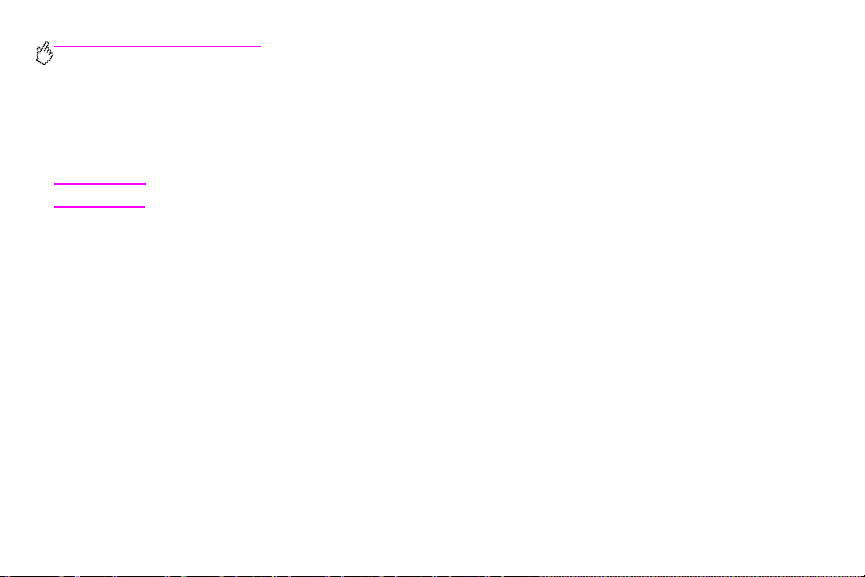
http://www.hp.com/support/lj9500
Automatische oder manuelle Farbeinstellungen
Mit der Farbeinstellung Automatisch werden die Farbwiedergabe von Grautönen sowie Halbtöne und Randverbesserung
für jedes Objekt in einem bestimmten Dokument optimiert. Weitere Informationen finden Sie in der Online-Hilfe des
Druckertreibers.
Hinweis
Mit der Farbeinstellung Manuell können Sie die Farbwiedergabe von Grautönen sowie Halbtöne und Randverbesserung
für Text, Grafiken und Fotos ändern. Aktivieren Sie zum Aufrufen der manuellen Farboptionen auf dem Register Farbe die
Option Manuell, und klicken Sie dann auf Einstellungen.
Automatisch ist die Standardeinstellung und wird zum Drucken aller Farbdokumente empfohlen.
Optionen für manuelle Farbeinstellung
Mit den manuellen Farbeinstellungen können Sie die Optionen für Farbe (oder Farbwiedergabe) und Halbtöne jeweils für
Text, Grafik en und Fotos festlegen.
Halbtonoptionen
Beim Halbtonverfahren werden die vier Primärfarben (Cyan, Magenta, Gelb und Schwarz) in verschiedenen Verhältnissen
gemischt. So entstehen Millionen von Farben. Die Halbtonoptionen wirken sich auf die Auflösung und Klarheit der
Farbausgabe aus. Sie können die Halbtoneinstellungen jeweils für Text, Grafiken und Fotos auswählen. Es sind zwei
Halbtonoptionen verfügbar: Text und Details.
86 Kapitel 5 – Farbdruck und Druckmedien Rev. 1.0
Page 89

• Die Halbtonoption Text empfiehlt sich für normalen bis kleinen T ext und für Grafikbereiche, bei denen genaue
Unterscheidungen zwischen Linien oder Farben erforderlich sind. Wählen Sie diese Option aus, w e nn die scharfen
Ränder kleiner Objekte, insbesondere mit Sekundärfarben (z.B. Rot, Grün, Blau), besonders wichtig sind.
• Die Halbtonoption Details ist für die Darstellung von Bildern, Grafiken und g roßen, vollständig ausgefüllten
Druckflächen optimiert. Darüber hinaus werden Fotos durch weichere Farbabstufungen verbessert. Wählen Sie
diese Option aus, wenn die Wiedergabegenauigkeit der Farben bei großen Objekten besonders wichtig ist.
Hinweis
Neutrale Graustufen
Mit der Einstellung Neutrale Graustufen wird das Verfahren bestimmt, nach dem Grautöne für Text, Grafik en und Fotos
erstellt werden.
Zwei Werte stehen für die Einstellung Neutrale Graustufen zur Verfügung:
In einigen Anwendungen werden Text oder Grafiken in Rasterbilder umgew andelt . In diesen Fällen wird mit
den Einstellungen der Option Foto auch die Ausg abe von Text und Grafik gesteuert.
• Bei Nur Schwarz werden neutrale Farben (Gr austufen und Schwarz) ausschließlich mit schwarzem Toner erzeugt.
Dadurch wird sichergestellt, dass neutrale Farben ohne Farbstich gedruckt werden.
• Mit der Option 4-Farbig werden neutrale Farben (Graustufen und Schwarz) durch eine Kombination aller vier
Tonerfarben erstellt. Mit diesem Verfahren we rden weichere Abst ufungen und Übergänge zu nicht neutr alen Farben
bereitgestellt. Gleichzeitig ist das erzeugte Schwarz besonders dunkel.
Hinweis
DEWW Verwalten von Farben 87
In einigen Anwendungen werden Text oder Grafiken in Rasterbilder umgew andelt . In diesen Fällen wird mit
den Einstellungen der Option Foto auch die Ausg abe von Text und Grafik gesteuert.
5
Page 90
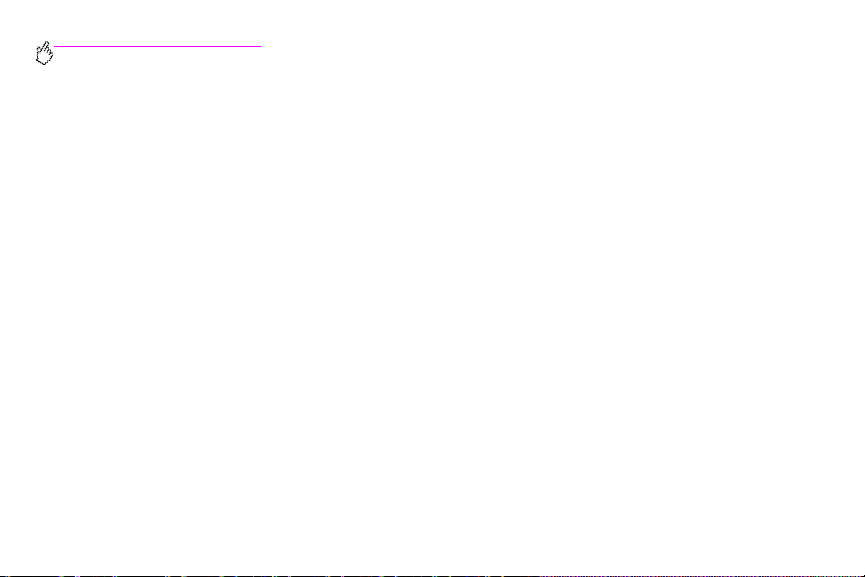
http://www.hp.com/support/lj9500
Randkontrolle
Mit der Einstellung Randkontrolle kann die Wiedergabe von Rändern festgelegt werden. Die Randkontrolle umfasst zwei
Komponenten: adaptives Halbtonverf ahren und Überfüllung. Mit Hilfe des adaptiven Halbtonverfahrens wird die
Randschärfe erhöht. Durch Überfüllung wird schlechte Passgenauigkeit von Farben dadurch reduziert, dass die Ränder
von angrenzenden Objekten geringfügig vergrößert werden.
Die Randkontrolle ist in vier Stufen unterteilt:
•
Maximal ist die höchste Überfüllungseinstellung. Bei dieser Einstellung ist das adaptiv e Halbtonverfahren aktiviert.
•
Normal ist die Standardeinstellung für Überfüllung. Die Überfüllung wird auf mittlerer Stufe umgesetzt, und das
adaptive Halbtonverfahren ist aktiviert.
• Bei Leicht wird die Überfüllung auf niedrigster Stufe umgesetzt, und das adaptive Halbtonverfahren ist aktiviert.
• Mit der Einstellung Aus sind Überfüllung und adaptives Halbtonverfahren deaktiviert.
RGB-Farbe
Drei Werte stehen für die Einstellung RGB-Farbe zur Verfügung:
• Mit der Einstellung Standard werden RGB-Farben als sRGB wiedergegeben. sRGB ist der anerkannte Standard
von Microsoft und dem World Wide Web Consortium (W3C).
• Mit Gerät werden RGB-Daten im ursprünglichen Gerätemodus gedruckt. Zur korrekten Wiedergabe von Fotos mit
dieser Auswahl müssen die Bildfarben in der Anwendung oder im Betriebssystem verwaltet werden.
• Mit der Einstellung Lebhaft wird die Farbsättigung der mittleren Farbtöne erhöht. Objekte mit weniger Farbfülle
werden farbiger dargestellt. Dieser Wert empfiehlt sich für das Drucken von Geschäftsgrafiken.
88 Kapitel 5 – Farbdruck und Druckmedien Rev. 1.0
Page 91

Abstimmen der Farben
Die Abstimmung der F arbausgab e de s Druc kers mit den Bildschirmfarben ist ein sehr komplexer Vorgang, da bei Druckern
und Computerbildschirmen unterschiedliche Verfahren zur Farbwiedergabe verwendet werden. Auf Bildsch i rmen werden
Farben mit Hilfe des RGB-Farbverfahrens (Rot, Grün, Blau) durch Bildpunkte angezeigt, bei Druckern hingegen werden die
Farben anhand des CMYK-Verfahrens (Cyan, Magenta, Gelb und Schwarz) gedruckt.
Wie genau die gedruckten Farben an die Bildschirmfarben angepasst werden können, hängt von mehreren Faktoren ab.
Dazu gehören:
• Druckmedien
• Druckerfarbstoffe (z.B. Tinten oder Toner)
• Druckverfahren (z.B. Tintenstrahl-, Matrix- oder Laserdruck)
• Raumbeleuchtung
• Subjektive Unterschiede bei der Farbwahrnehmung
• Anwendungen
• Druckertreiber
• Betriebssystem des Computers
• Bildschirme
• Grafikkarten und -treiber
• Betriebsumgebung (z.B. Luftfeuchtigkeit)
DEWW Abstimmen der Farben 89
5
Page 92

http://www.hp.com/support/lj9500
Beachten Sie diese Faktoren, wenn die Bildschirmfarben nicht völlig mit den gedruckten Farben übereinstimmen. In den
meisten Fällen kann die beste Farbabstimmung des Bildschirms mit dem Drucker durch den Druck von sRGB-Farben
erzielt werden. Weitere Informationen zum Beheben von Problemen mit der Farbausgabe finden Sie unter „Beheben von
Problemen mit der Druckqualität“ auf Seite 74.
PANTONE®*-Farbabstimmung
PANTON E®* verfügt über mehrere Farbabstimmungssysteme. Das PANTONE®* Matching System ist weit verbreitet.
Dabei werden aus Volltonfarben viele unterschiedliche Farbtöne erzeugt. Umfassende Informationen zur Verwendung des
PANTON E®* Matching System mit diesem Drucker finden Sie unter http://www.hp.com
.
Farbabstimmung mit Musterbuch
Bei der Übereinstimmung der Druckausgabe mit vorgedruckten Musterbüchern und Standardfarbreferenzen handelt es
sich um ein komplex es Verfahren. Grundsätzlich kann eine angemessene Übereinstimmung mit einem Musterbuch erzielt
werden, wenn dieses mit Tinten in Cyan, Magenta , Gelb und Schwarz gedruckt wurde. Diese Musterbücher werden meist
als Prozessfarben-Musterbücher bezeichnet.
Einige Musterbücher werden aus Sonderfarben hergestellt. Sonderfarben sind speziell erstellte Farbstoffe. Viele
Sonderfarben liegen außerhalb des Skalabereichs des Druckers. Zu den meisten Sonderfarben-Musterbüchern liegen
auch Prozessfarben-Begleitbücher vor, die CMYK-Annäherungen an die Sonderfarben enthalten.
Den meisten Musterbüchern mit Prozessfarben li egen Hinweise zu den Verfahrensstandards bei, nach denen sie gedruckt
wurden. In den meisten Fällen handelt es sich dabei um die Standards SWOP, EURO oder DIC (siehe „Vierfarbdruck
(CMYK)“ auf Seite 91). Sie können die optimale Farba bstimmung an das Pr ozessf arb en-Musterb uch erzielen, in dem Sie im
Druckermenü die entsprechende Tintenemulation auswählen. Verwenden Sie die SWOP-Tintenemulation , w e nn Ihnen der
Verfahrensstandard nicht bekannt ist.
90 Kapitel 5 – Farbdruck und Druckmedien Rev. 1.0
Page 93
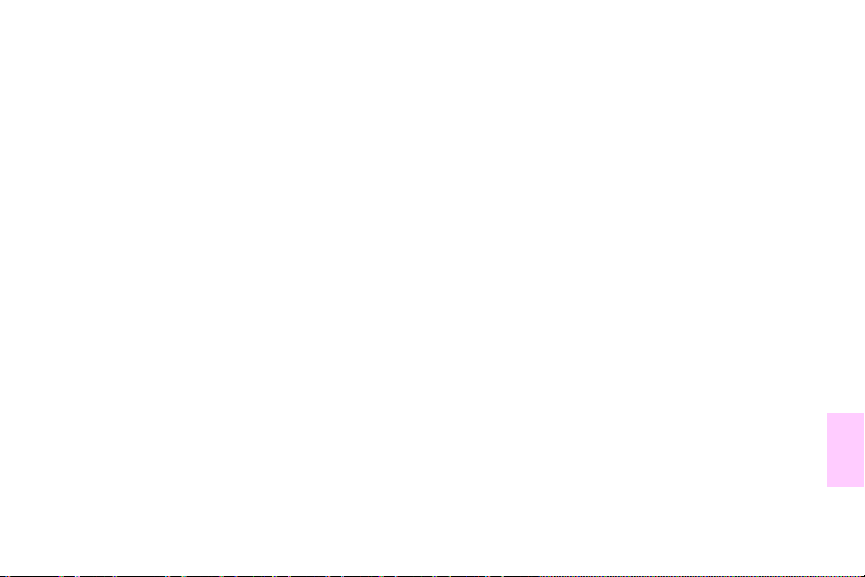
Vierfarbdruck (CMYK)
Cyan, Magenta, Gelb und Schwarz (CMYK) sind die in Druckpressen verwendeten Farben. Dieses Verfahren wird oft als
Vierfarbdruck bezeichnet. CMYK-Datendateien finden in der Regel im Grafikdesign (Druck und DTP) Anwendung und
haben dort ihren Ursprung.
CMYK-Tintenemulation (nur PostScript)
Die CMYK-Farbwiedergabe des Druckers kann für die Emulation verschiedener standardmäßiger Offsetdruck-Tintensätze
festgelegt werden.
•
Standard. Diese Auswahl eignet sich für die allgemeine Wiedergabe von CMYK-Daten. Sie ist für die
ansprechende Wiedergabe von Fotos ausgelegt und bietet gleichzeitig gesättigte, kräftige Farben für Text und
Grafiken.
•
SWOP. Verbreiteter Tintenstandard in den USA und anderen Ländern/Regionen.
•
Euroscale. Verbreiteter Tintenstandard in Europa und anderen Ländern/Regionen.
•
DIC (Dainippon Ink and Chemical). Verbreiteter Tintenstandard in Japan und anderen Ländern/Regionen.
•
Gerät. Die Emulation ist deaktiviert. Zur korrekten Wiedergabe v on F otos mit dieser A us w ahl müssen die Bi ldf arben
in der Anwendung oder im Betriebssystem verwaltet werden.
DEWW Vierfarbdruck (CMYK) 91
5
Page 94
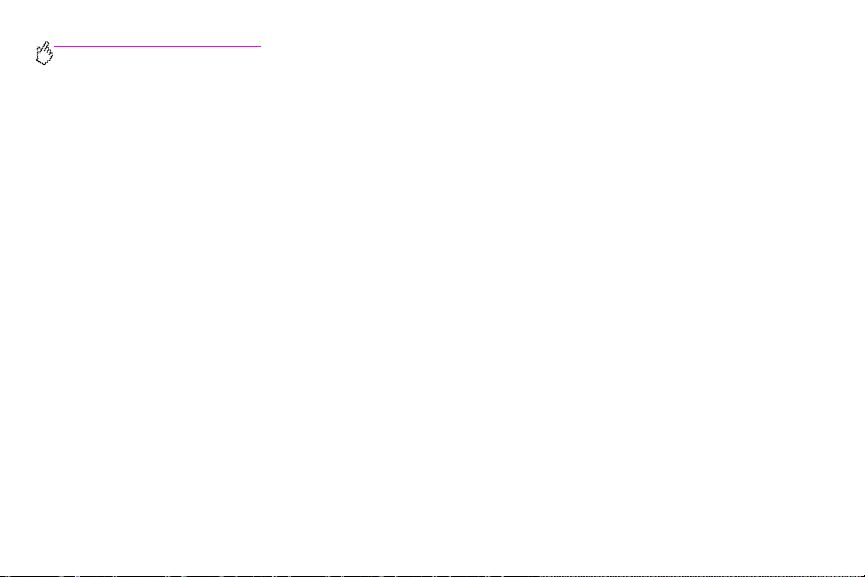
http://www.hp.com/support/lj9500
Verwenden von Druckmedien
Unterstützte Druckmedientypen
Die folgenden Druckmedientypen können über das Bedienfeld und im Druckertreiber ausgewählt werden:
• Briefpapier • Hochglanzpapier • Briefkopfpapier • Gelochtes Papier
• Karton • Schwere Druckmedien • Leichte Druckmedien • Recyclingpapier
• Farbpapier • Schweres Hochglanzpapier • Normalpapier • Festes Papier
• Umschläge • Etiketten • Vordruckpapier • Transparentfolien
Die in den Tabellen der nachstehenden Abschnitte aufgeführten Druckmedien erfüllen f olgende Kriterien:
• Sie wurden mit diesem Drucker getestet.
• Sie wurden als qualitativ gut bewertet.
• Sie sind für die Einstellungen des Druckers hervorragend geeignet.
92 Kapitel 5 – Farbdruck und Druckmedien Rev. 1.0
Page 95
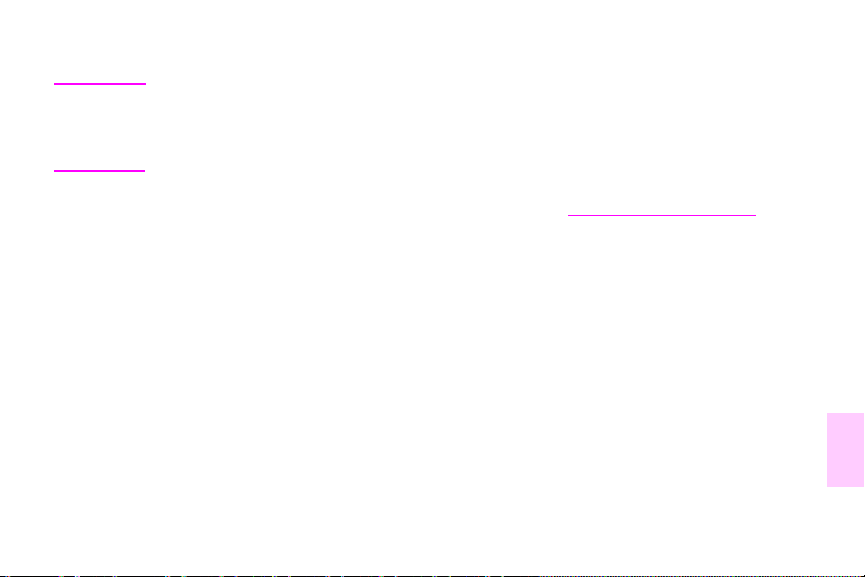
Hinweis
T oner wird mit Hitze und Druc k auf dem P apier fixie rt. Achten Sie darauf, dass die Druckf arben v on f arbigem
Papier oder Vordrucken für die Temperatur des Druckers (200 °C in 0,1 Sekunden) ausgelegt sind.
Zum Optimieren der Druckqualität ist es notwendig, die verwendeten Druckmedien mit der
Druckmedientypkonfiguration abzustimmen. Weitere Informationen finden Sie unter „Empfohlene
Druckmedien“ auf Seite 94.
Die Produktnummern für die Druckmedien sind nach dem Format der Druckmedien in Klammern aufgeführt. Geben Sie
beim Bestellen diese Produktnummern an. Sie erhalten al le HP Druc kmedien unt er http://www.hpshopping.com
Büroartikelhandel vor Ort.
DEWW Verwenden von Druckmedien 93
oder im
5
Page 96

http://www.hp.com/support/lj9500
Empfohlene Druckmedien
Hinweis
Geben Sie den Medientyp beim Einlegen der Druckmedien in die Fächer über das Bedienfeld („Einstellen
von Druckmedienformat und -typ“ auf Seite55) und beim Drucken des Jobs im Treiber („Drucken nach Typ
und Format der Druckmedien“ auf Seite 63) an.
Empfohlene Druckmedien Medientyp Merkmale
HP High Gloss Laser Paper
(HP Hochglanzpapier für
Laserdrucker)
Letter (Q2419A)
11 x 17 (Tabloid) (Q2420A)
A4 (Q2421A)
A3 (Q2422A)
HP Premium Deckblattpapier
Letter (Q2413A)
A4 (Q2414A)
HP Color Laser Paper (HP
Papier für Farblaserdrucker)
Letter (HPL245R)
11 x 17 (Tabloid) (HPL2417)
HP HOCHGLANZSCHWER
KARTON
>164 G/M2
NORMAL
120 g/m2, 200 Blatt, beidseitig hochglanzbeschichtet, Helligkeitsgrad95
Verwendung: Broschüren, Kataloge, Geschäftspläne, Fotos und Bilder
200 g/m2, 100 Blatt, extra glatt, beidseitig matt, Helligkeitsgrad 96
Verwendung: Postkarten und Deckblätter für Dokumente
90 g/m2, 500 Blatt, glatt, beidseitig matt, Helligkeitsgrad 96
Verwendung: Rundschreiben und Farbdokumente
94 Kapitel 5 – Farbdruck und Druckmedien Rev. 1.0
Page 97

Empfohlene Druckmedien Medientyp Merkmale
HP Color Laser Paper (HP
Papier für Farblaserdrucker)
2
105 g/m
Letter (HPL285R)
11 x 17 (Tabloid) (HPL2817)
HP Soft Gloss Laser Paper
(HP Seidenglanzpapier für
Laserdrucker)
Letter (C4179A)
A4 (C4179B)
Hinweis
HP Soft Gloss Laser Paper
(HP Seidenglanzpapier für
Laserdrucker) wurde speziell für
HP Color LaserJet 9500 SeriesDrucker entwickelt.
NORMAL
HP HOCHGLANZSCHWER
105 g/m2, 500 Blatt, glatt, beidseitig matt, Helligkeitsgrad 96
Verwendung: Rundschreiben und Farbdokumente
120 g/m2, 200 Blatt, beidseitig seidenglänzend, Helligkeitsgrad 96
Verwendung: Flugblätter, Handzettel, Verkaufsinformationen, Anträge und
Farbbilder
DEWW Verwenden von Druckmedien 95
5
Page 98

http://www.hp.com/support/lj9500
Empfohlene Druckmedien Medientyp Merkmale
HP Soft Gloss LaserPaper
(HP Seidenglanzpapier für
Laserdrucker)
2
105 g/m
Letter (Q2415A)
11 x 17 (Tabloid) (Q2416A)
A4 (Q2417A)
A3 (Q2418A)
HP Premium Choice LaserJet
Paper (HP Premium Choice
LaserJet-Papier)
Letter (HPU1132)
11 x 17 (Tabloid) (HPU1732)
A4 (CHP410)
A4 (Asien) (Q2397A)
A3 (Asien) (Q2396A)
HP Premium Choice LaserJet
Paper (HP Premium Choice
LaserJet-Papier)
2
160 g/m
A4 (Europa) (CHP413)
A3 (Europa) (CHP421)
HOCHGLANZ
75-105 G/M2
SCHWER
106-163 G/M2
SCHWER
106-163 G/M2
105 g/m2, 500 Blatt, beidseitig seidenglänzend, Helligkeitsgrad 96
Verwendung: Flugblätter, Handzettel, Verkaufsinformationen, Anträge und
Farbbilder
120 g/m2, 500 Blatt (250 Blatt im Format Tabloid), beidseitig matt,
Helligkeitsgrad 98
Verwendung: Anträge und Tabellen
160 g/m2, 250 Blatt, beidseitig matt, Helligkeitsgrad98
Verwendung: Anträge und Tabellen
96 Kapitel 5 – Farbdruck und Druckmedien Rev. 1.0
Page 99

Empfohlene Druckmedien Medientyp Merkmale
HP LaserJet-Papier
Letter (HPJ1124)
Dreifach gelocht (HPJ113H)
Legal (HPJ1424)
11 x 17 (Tabloid) (HPJ1724)
A4 (Europa) (CHP310)
HP Office Recycled Paper
(HP Office-Recyclingpapier)
Letter (HPE1120)
Dreifach gelocht (HPE113H)
Legal (HPE1420)
HP ToughPaper
Letter (Q1298A)
A4 (Q1298B)
HP Color LaserJet
Transparencies (HP Color
LaserJet-Transparentfolien)
Letter (C2934A)
A4 (C2936A)
NORMAL
NORMAL
FESTESPAPIER
TRANSPARENTFOLIE
90 g/m2, 500 Blatt, beidseitig matt, Helligkeitsgrad 96
Verwendung: Berichte, Benutzerhandbücher, Briefkopfpapier und Korrespondenz
75 g/m2, 500 Blatt, beidseitig matt, enthält 30 % Recycling-Anteil (US Executive
Order 13101), Helligkeitsgrad 87
Verwendung: Schulungshandbücher und für allgemeinen Bürobedarf
0,127 mm (5 Mil) dick (ca. 165 g/m2), 50 Blatt, beidseitig seidenglänzend,
wasser- und reißbeständig
Verwend ung: Hinweisschilder, Karten, Speisekarten, wasser- und reißbeständige
Dokumente
0,127 mm (5 Mil) dick, 50 Blatt, beidseitig Premium-beschichtet
Verwendung: Transparentfolien
DEWW Verwenden von Druckmedien 97
5
Page 100

http://www.hp.com/support/lj9500
Unterstützte Druckmedienformate für Zufuhr und Ausgabe
Hinweis
Weitere Informationen zu den optionalen HP Ausgabegeräten finden Sie in der mit dem entsprechenden
Gerät gelieferten Dokumentation.
Fach Fassungsvermögen Druckmedien Gewicht
Fach 1 Bis zu 100 Blatt
(10 mm Gesamthöhe,
5 mm Gesamthöhe bei
Druckmedien mit einem
Gewicht ab 176 g/m2)
Bis zu 10 Umschläge
(10 mm Gesamthöhe)
•
Standardformate:
Letter, Legal, Executive, ISO A3, ISO A4,
ISO A5, 11 x 17, JIS B5, JIS B4, JPostD,
8K, 16K
•
Benutzerdefinierte Formate
Mindestens: 98 x 191 mm
Höchstens: 306 x 470 mm
•
Umschlagformate:
Commercial Nr. 10, C5, DL, Monarch, B5
•
Mindestformat (benutzerdefiniert):
98 x 191 mm
•
Höchstformat (benutzerdefi n ie rt):
254 x 330,2 mm
Hinweis
Drucken Sie Umschläge und Etiketten nur
aus Fach1.
•
64 bis 220 g/m
•
Duplexdruck:
64 bis 200 g/m
2
2
98 Kapitel 5 – Farbdruck und Druckmedien Rev. 1.0
